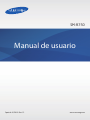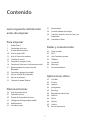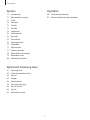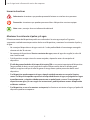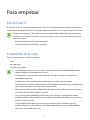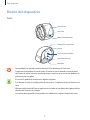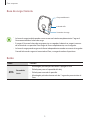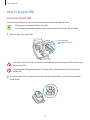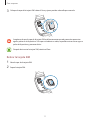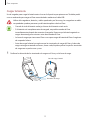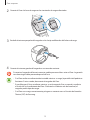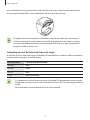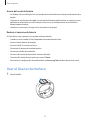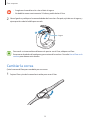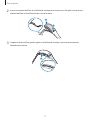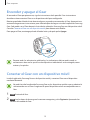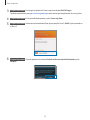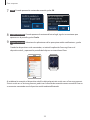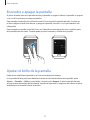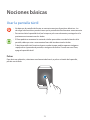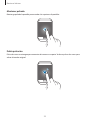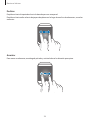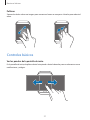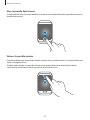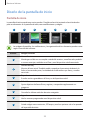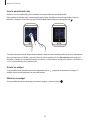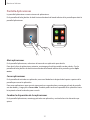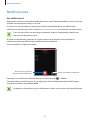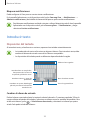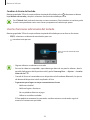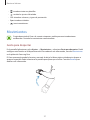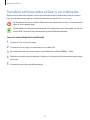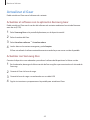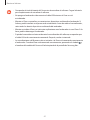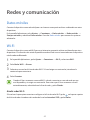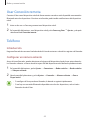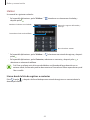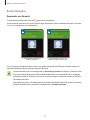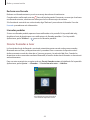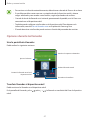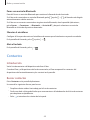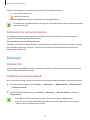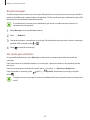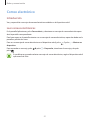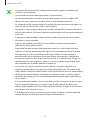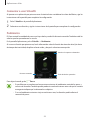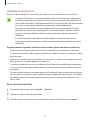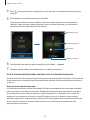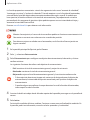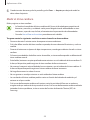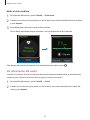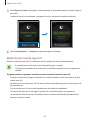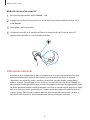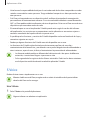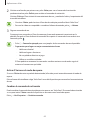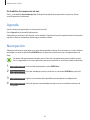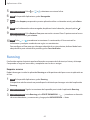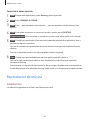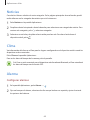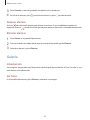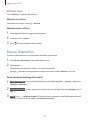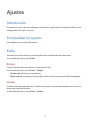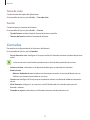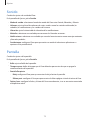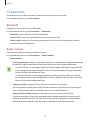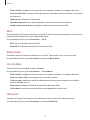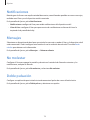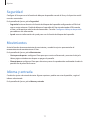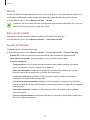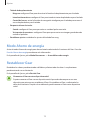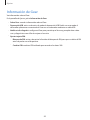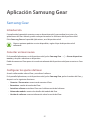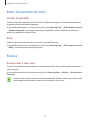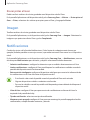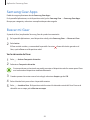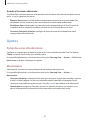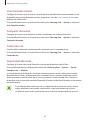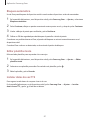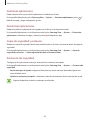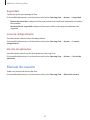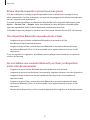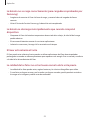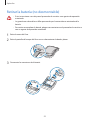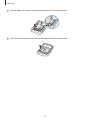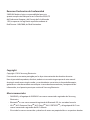Samsung SM-R750 Manual de usuario
- Categoría
- Rastreadores de actividad
- Tipo
- Manual de usuario
Este manual también es adecuado para

2
Contenido
Lea la siguiente información
antes de empezar
Para empezar
7 Sobre Gear S
7 Contenido de la caja
8 Diseño del dispositivo
10 Usar la tarjeta SIM
15 Usar el Gear en la muñeca
16 Cambiar la correa
18 Encender y apagar el Gear
18 Conectar el Gear con un dispositivo móvil
21 Recomendaciones para el uso de
Bluetooth
22 Encender o apagar la pantalla
22 Ajustar el brillo de la pantalla
23 Ajustar el volumen
23 Cambiar al modo Silencio
Nociones básicas
24 Usar la pantalla táctil
27 Controles básicos
29 Diseño de la pantalla de inicio
33 Configurar el bloqueo de pantalla
34 Notificaciones
35 Introducir texto
37 Movimientos
38 Función Ahorro de energía
39 Transferir archivos entre el Gear y un
ordenador
40 Actualizar el Gear
Redes y comunicación
42 Datos móviles
42 Wi-Fi
43 Usar Conexión remota
43 Teléfono
48 Contactos
49 Mensajes
51 Correo electrónico
Aplicaciones útiles
52 S Health
62 S Voice
64 Agenda
64 Navegación
65 Running
66 Reproductor de música
68 Noticias
68 Clima
68 Alarma
69 Galería
70 Buscar dispositivo

Contenido
3
Apéndice
90 Solución de problemas
95 Retirar la batería (no desmontable)
Ajustes
71 Introducción
71 Personalizar los ajustes
71 Estilo
72 Llamadas
73 Sonido
73 Pantalla
74 Conexiones
76 Notificaciones
76 Mensajes
76 No molestar
76 Doble pulsación
77 Seguridad
77 Movimientos
77 Idioma y entrada
79 Modo Ahorro de energía
79 Restablecer Gear
80 Información de Gear
Aplicación Samsung Gear
81 Samsung Gear
82 Estilo de pantalla de inicio
82 Música
83 Imagen
83 Notificaciones
84 Samsung Gear Apps
84 Buscar mi Gear
85 Ajustes
89 Manual de usuario

4
Lea la siguiente información
antes de empezar
Lea este manual antes de usar el Gear para garantizar el uso correcto y seguro.
•
Las descripciones se basan en los ajustes predeterminados del Gear.
•
Alguna parte del contenido puede diferir de su dispositivo según la región, el proveedor de
servicios, o la versión del software, y está sujeta a cambios sin previo aviso.
•
El contenido (contenido de alta calidad) que exija un alto uso del CPU y la memoria RAM
afectará al rendimiento general del dispositivo. Las aplicaciones relacionadas con el contenido
podrían no funcionar correctamente, según las especificaciones del dispositivo y el entorno en
el que lo use.
•
Samsung no se hace responsable de los problemas de rendimiento provocados por aplicaciones
de cualquier proveedor aparte de Samsung.
•
Samsung no se hace responsable de los problemas de rendimiento o las incompatibilidades
provocados por la edición de los ajustes de registro o la alteración del software del sistema
operativo. El intento de personalizar el sistema operativo puede provocar que el Gear o las
aplicaciones funcionen de forma incorrecta.
•
El software, las fuentes de sonido, los fondos de pantalla, las imágenes y los demás contenidos
multimedia que vienen con el Gear tienen una licencia de uso limitado. Extraer y usar estos
materiales para propósitos comerciales o de otra naturaleza constituye una violación de las
leyes de derechos de autor. Los usuarios son completamente responsables del uso ilegal de los
recursos multimedia.
•
Es posible que, en función de su plan de datos, incurra en gastos adicionales por los servicios
de datos, como los mensajes, la carga y descarga, la sincronización automática o el uso de
los servicios de ubicación. Para transferencias de datos voluminosas se recomienda usar una
conexión Wi-Fi.
•
Las aplicaciones predeterminadas que vienen con el Gear se encuentran sujetas a
actualizaciones y podrían dejar de ser compatibles sin previo aviso. En caso de tener alguna
pregunta sobre una de las aplicaciones incluidas con el Gear, póngase en contacto con el
Servicio de Atención Técnica (SAT) de Samsung. En el caso de las aplicaciones instaladas por el
usuario, póngase en contacto con los proveedores de servicios correspondientes.
•
Si modifica el sistema operativo del Gear o instala software de fuentes no oficiales, podría
provocar el mal funcionamiento del Gear y la corrupción o la pérdida de datos. Estas acciones
constituyen una violación del acuerdo de licencia de Samsung y anularán la garantía.
•
La capacidad disponible real de la memoria interna es menor que la capacidad especificada, ya
que el sistema operativo y las aplicaciones predeterminadas ocupan parte de la memoria. La
capacidad disponible puede cambiar al actualizar el dispositivo.

Lea la siguiente información antes de empezar
5
Iconos instructivos
Advertencia: situaciones que pueden provocarle lesiones a usted o a otras personas
Precaución: situaciones que pueden provocar daños al dispositivo o a otros equipos
Nota: notas, consejos de uso o información adicional
Mantener la resistencia al polvo y al agua
El funcionamiento del dispositivo podría verse afectado si le entra agua o polvo. Siga estas
sugerencias cuidadosamente para evitar daños en el dispositivo y mantener la resistencia al polvo y
al agua.
•
No sumerja el dispositivo en el agua a más de 1 m de profundidad ni lo mantenga sumergido
durante más de 30 minutos.
•
No exponga el dispositivo al fuertes corrientes de agua, como el agua de un grifo, las olas del
mar o una cascada.
•
Si el dispositivo se moja o tiene las manos mojadas, séqueselas antes de manipular el
dispositivo.
•
El sello de goma alrededor de la tapa de la tarjeta SIM es una parte importante del dispositivo.
Tenga cuidado al abrir y cerrar la tapa de la tarjeta SIM para evitar dañar el sello de goma.
Además, asegúrese de que el sello de goma no tenga arena o polvo para evitar daños en el
dispositivo.
•
Si el dispositivo queda expuesto al agua, séquelo cuidadosamente con un paño limpio y
suave. Si el dispositivo queda expuesto a otro líquido diferente al agua, enjuáguelo con agua
inmediatamente y séquelo cuidadosamente con un paño limpio y suave. Si no enjuaga el
dispositivo con agua y lo seca según las instrucciones, podría provocar errores de operación
o defectos estéticos.
•
Si el dispositivo se cae o lo somete a un impacto, las funciones resistentes al agua y al polvo del
dispositivo podrían estropearse.

Lea la siguiente información antes de empezar
6
•
Si ha sumergido el dispositivo en el agua o el micrófono o el altavoz están mojados, el sonido
podría no ser claro durante las llamadas. Asegúrese de que el micrófono o el altavoz estén
limpios y secos limpiándolos con un paño seco.
•
La pantalla táctil y otras funciones podrían no funcionar correctamente si usa el dispositivo en
el agua o en otros líquidos.
•
El dispositivo fue sometido a pruebas en un ambiente controlado, y se ha demostrado
que es resistente al agua y al polvo en situaciones específicas (cumple con los requisitos
de la clasificación IP67 según se describe en la norma internacional IEC 60529, grados de
protección proporcionada por carcasas [Código IP]; condiciones de prueba: 15–35 °C, 86–106
kPa, 1 metro, 30 minutos). A pesar de esta clasificación, el dispositivo no es resistente a los
daños provocados por el agua en cualquier situación.
Precauciones para evitar el sobrecalentamiento
Para evitar errores de funcionamiento del dispositivo, molestias en la piel o lesiones y el agotamiento
de la batería, el dispositivo mostrará una advertencia inicial si alcanza una temperatura específica. Si
la temperatura del dispositivo continúa aumentando, aparecerá una segunda advertencia, y en ese
momento se deshabilitarán todas las llamadas y las funciones del dispositivo hasta que este llegue a
una temperatura específica, excepto en el caso de las llamadas salientes de emergencia.
Si hay una llamada de emergencia en curso cuando aparece la segunda advertencia, la llamada
permanecerá activa hasta que corte. Si la temperatura del dispositivo aumenta más, aparecerá una
tercera advertencia; en este momento, el dispositivo se apagará por completo. Cualquier llamada
de emergencia en curso en ese momento permanecerá activa hasta que corte. Sin embargo, no
podrá realizar ninguna nueva llamada, ni siquiera de emergencia, hasta que el dispositivo se enfríe y
alcance una temperatura determinada.
Si se siente incómodo al usar el dispositivo, interrumpa el uso y quíteselo de la muñeca.

7
Para empezar
Sobre Gear S
Al conectar el Gear S (también conocido como Gear) con su dispositivo móvil, podrá comprobar las
notificaciones del dispositivo móvil, responder o realizar llamadas, ver mensajes y muchas cosas más.
Después de conectar el Gear con el dispositivo móvil mediante Bluetooth por primera vez,
podrá usar las siguientes funciones en el Gear incluso si no se encuentra conectado con el
dispositivo móvil:
•
Recibir notificaciones del dispositivo móvil.
•
Usar las funciones de llamadas y mensajes.
Contenido de la caja
En la caja encontrará los siguientes artículos:
•
Gear
•
Base de carga
•
Guía de inicio rápido
•
Los elementos que vienen con el Gear y cualquier accesorio disponible pueden variar
según la región o el proveedor de servicios.
•
Los elementos suministrados están diseñados sólo para este Gear y podrían no ser
compatibles con otros.
•
La apariencia y las especificaciones están sujetas a cambios sin previo aviso.
•
Podrá comprar accesorios adicionales en su distribuidor local de Samsung. Asegúrese de
que sean compatibles con el Gear antes de comprarlos.
•
Algunos accesorios, como los dispositivos de acoplamiento, podrían no tener el mismo
certificado de resistencia al agua o al polvo.
•
Use sólo accesorios aprobados por Samsung. Usar accesorios no aprobados podría
provocar problemas de rendimiento y errores de funcionamiento que no se encuentren
cubiertos por la garantía.
•
La disponibilidad de todos los accesorios se encuentra sujeta a cambio según las
empresas fabricantes. Para obtener más información sobre los accesorios disponibles,
consulte el sitio web de Samsung.

Para empezar
8
Diseño del dispositivo
Gear
Sensor UV
Sensor de luz
Botón Encendido/Inicio
Terminales de carga
Cubierta de la tarjeta SIM
Altavoz
Sensor de ritmo cardíaco
Micrófono
•
La humedad y los líquidos podrían dañar el Gear. Mantenga el Gear seco.
•
Asegúrese de mantener la correa limpia. El contacto con materiales contaminantes,
tales como el polvo o la tinta, pueden provocar manchas en la correa que podrían no
eliminarse por completo.
•
El sensor UV podría no funcionar en algunas regiones.
•
Si el altavoz se moja, el sonido podría distorsionarse. Asegúrese de que el altavoz esté
seco.
•
Mientras habla cerca del Gear, asegúrese de no cubrir el micrófono de la parte inferior
derecha del Gear con las mangas.
•
Los colores de la pantalla curva podrían verse diferentes, según el ángulo de visión.

Para empezar
9
Base de carga / batería
Clavija multifunción
Indicador LED
Terminales de carga
•
La base de carga también puede usarse como una batería complementaria. Cargue el
Gear conectándolo a la base de carga.
•
Si carga el Gear con la base de carga pero sin un cargador, la batería se cargará a menos
de la mitad de su capacidad. Para cargar el Gear completamente, use el cargador.
•
La base de carga puede cargarse de forma independiente cuando se conecta al cargador.
Cuando la base de carga esté conectada al Gear, se cargarán ambos dispositivos.
Botón
Botón Función
Encendido/
Inicio
•
Manténgalo pulsado para encender o apagar el Gear.
•
Púlselo para pasar a la pantalla del reloj.
•
Púlselo para encender la pantalla.
•
Manténgalo pulsado durante más de 7 segundos para reiniciar el
Gear.

Para empezar
10
Usar la tarjeta SIM
Insertar la tarjeta SIM
Inserte la tarjeta SIM que le suministró el proveedor de servicios de telefonía móvil.
•
El dispositivo sólo admite tarjetas nanoSIM.
•
Las funciones disponibles pueden variar según haya o no una tarjeta SIM insertada.
1
Retire la tapa de la tarjeta SIM.
Herramienta de
extracción de la tarjeta
SIM
Para evitar dañarse las uñas, use la herramienta de extracción de la tarjeta SIM al abrir la tapa
de la tarjeta SIM.
Tenga cuidado de no perder la tapa de la tarjeta SIM y la herramienta de extracción de la
tarjeta SIM.
2
Inserte la tarjeta SIM en la parte interna de la tapa de la tarjeta SIM, con los contactos dorados
hacia afuera.

Para empezar
11
3
Coloque la tapa de la tarjeta SIM sobre el Gear y ejerza presión sobre ella para cerrarla.
Asegúrese de que la tapa de la tarjeta SIM esté fuertemente cerrada para evitar que entre
agua o polvo en el dispositivo. Si la tapa está abierta o suelta, le podrían entrar entrar agua o
polvo al dispositivo y provocar daños.
Después de insertar la tarjeta SIM, reinicie el Gear.
Retirar la tarjeta SIM
1
Abra la tapa de la tarjeta SIM.
2
Saque la tarjeta SIM.

Para empezar
12
Cargar la batería
Use el cargador para cargar la batería antes de usar el dispositivo por primera vez. También podrá
usar un ordenador para cargar el Gear conectándolos mediante el cable USB.
Utilice sólo cargadores, baterías y cables aprobados por Samsung. Los cargadores o cables
no aprobados pueden provocar que la batería explote o dañe el Gear.
•
Cuando el nivel de batería sea bajo, el icono de la batería estará vacío.
•
Si la batería está completamente descargada, no podrá encender el Gear
inmediatamente después de conectar el cargador. Espere a que la batería agotada se
cargue durante algunos minutos antes de encender el Gear.
•
La base de carga que viene con el Gear se usa para cargar la batería del Gear. Asegúrese
de no perder la base.
•
Antes de cargar la batería, asegúrese que los terminales de carga del Gear y la base de
carga no tengan materiales externos, como sudor, líquido o polvo. Limpie los terminales
de carga con un paño suave y seco.
1
Confirme la ubicación de los terminales de carga en el Gear y en la base de carga.
Terminales de carga
Base de carga / batería

Para empezar
13
2
Conecte el Gear a la base de carga con los terminales de carga enfrentados.
1
2
3
Enchufe el extremo pequeño del cargador en la clavija multifunción del la base de carga.
4
Conecte el extremo grande del cargador a una toma de corriente.
Si conecta el cargador de forma incorrecta, podría provocar daños serios al Gear. La garantía
no cubre ningún daño provocado por el mal uso.
•
Si el Gear recibe una alimentación inestable mientras se carga, la pantalla táctil podría no
funcionar. Si esto sucede, desconecte el cargador del Gear.
•
Es posible que el Gear se caliente mientras se está cargando. Esto es normal y no afecta
a la vida útil ni el rendimiento del Gear. Si la batería se calienta más de lo normal, el
cargador podría dejar de cargar.
•
Si el Gear no se carga correctamente, póngase en contacto con un Servicio de Atención
Técnica (SAT) de Samsung.

Para empezar
14
Una vez finalizada la carga, desconecte el Gear de la base de carga. A continuación, desconecte la
base de carga del cable USB, y retire el adaptador USB de la toma de corriente.
El cargador no tiene interruptor de encendido y apagado, por tanto, para interrumpir el
suministro eléctrico, el usuario debe desenchufar el cargador de la red. Además, cuando
esté conectado debe permanecer cerca del enchufe. Para ahorrar energía, desenchufe el
cargador cuando no esté en uso.
Comprobar el nivel de batería de la base de carga
Al conectar el Gear a la base de carga, el indicador LED parpadeará en uno de los colores que figuran
a continuación para indicar el nivel de batería.
Nivel de batería Color de la luz del indicador
100–80% Azul
80–20% Verde
20–5% Rojo
5–0% Rojo intermitente
•
Si se produce un error en la base de carga, el indicador LED parpadeará en color amarillo.
Póngase en contacto con un Servicio de Atención Técnica (SAT) de Samsung para solicitar
ayuda.
•
Para comprobar el nivel de batería del Gear, mire la pantalla.

Para empezar
15
Acerca del uso de la batería
•
Los hábitos de uso del dispositivo y el estado de la batería afectan al tiempo de duración de la
batería.
•
La batería es un elemento fungible. La vida útil de la batería podría reducirse si ejecutas varias
aplicaciones o funciones a la vez. Además, incluso si no usa el dispositivo, la vida útil de la
batería podría disminuir.
•
La batería se consume y la carga útil se acortará con el tiempo.
Reducir el consumo de batería
El Gear ofrece varias opciones que ayudan a ahorrar batería.
•
Cuando no esté usando el Gear, bloquéelo pulsando el botón Inicio.
•
Active el modo Ahorro de energía.
•
Desactive el Wi-Fi cuando no lo use.
•
Disminuya el tiempo de retroiluminación.
•
Disminuya el brillo de la pantalla.
•
Desactive la función de encendido continuo del reloj.
•
Desactive la función de activación por voz en
S Voice
.
•
Personalice la configuración de notificaciones en
Samsung Gear
desde el dispositivo móvil.
Usar el Gear en la muñeca
1
Abra la hebilla.

Para empezar
16
•
Asegúrese de no dañarse las uñas al abrir el seguro.
•
No doble la correa excesivamente. Si lo hace, podría dañar el Gear.
2
Abra el gancho y colóquese la correa alrededor de la muñeca. Después, ajústela con el seguro, y
ejerza presión sobre la hebilla para cerrarla.
1
2
Seguro
Para medir su ritmo cardíaco de forma más precisa con el Gear, colóquese el Gear
firmemente alrededor del antebrazo y por encima de la muñeca. Consulte Usar el Gear en la
muñeca para obtener más detalles.
Cambiar la correa
Quite la correa del Gear para cambiarla por una nueva.
1
Sujete el Gear y tire de la correa hacia arriba para sacar el Gear.

Para empezar
17
2
Inserte un extremo del Gear en el orificio de montaje de la correa nueva. Después, inserte el otro
extremo del Gear en el orificio mientras tira de la correa.
1
2
3
Asegúrese de que el Gear quede seguro en el orificio de montaje y que esté correctamente
alineado con la correa.
3

Para empezar
18
Encender y apagar el Gear
Al encender el Gear por primera vez, siga las instrucciones de la pantalla. Estas instrucciones
describen cómo conectar el Gear a un dispositivo móvil para configurarlo.
Mantenga pulsado el botón Inicio durante algunos segundos para encender el Gear. Aparecerá una
ventana emergente con instrucciones para solicitarle que descargue e instale la aplicación Samsung
Gear. Solo podrá usar el Gear después de instalar la aplicación Samsung Gear en el dispositivo móvil.
Consulte Conectar el Gear con un dispositivo móvil para obtener más detalles.
Para apagar el Gear, mantenga pulsado el botón Inicio y después pulse
Apagar
.
Respete todas las advertencias publicadas y las indicaciones del personal cuando se
encuentre en áreas en las que el uso de dispositivos inalámbricos esté restringido, como
aviones y hospitales.
Conectar el Gear con un dispositivo móvil
Instale la aplicación Samsung Gear en el dispositivo móvil y conecte el Gear con el dispositivo
mediante Bluetooth.
No podrá instalar la aplicación Samsung Gear en los dispositivos móviles que no admitan la
sincronización con un Gear. Asegúrese de que el dispositivo móvil sea compatible con un
Gear.
1
Gear Encienda el Gear.
2
Gear Lea los datos de descarga en la ventana emergente y pulse
Siguiente
. Aparecerán los
detalles del modelo de Gear.

Para empezar
19
3
Dispositivo móvil Descargue la aplicación Samsung Gear desde
GALAXY Apps
.
También podrá entrar en apps.samsung.com/gear para descargar la aplicación Samsung Gear.
4
Dispositivo móvil En la pantalla Aplicaciones, pulse
Samsung Gear
.
5
Dispositivo móvil Seleccione el modelo del Gear (por ejemplo, Gear S (0000)) que apareció en
el Paso 2.
6
Dispositivo móvil Cuando aparezca la ventana
Solicitud de vinculación Bluetooth
, pulse
Aceptar
.

Para empezar
20
7
Gear Cuando aparezca la ventana de conexión, pulse
OK
.
8
Dispositivo móvil Cuando aparezca la ventana del aviso legal, siga las instrucciones que
aparecen en la pantalla y pulse
Finaliz
.
9
Dispositivo móvil Seleccione las aplicaciones de las que quiera recibir notificaciones y pulse
OK
.
Cuando los dispositivos estén conectados, se iniciará la aplicación Samsung Gear en el
dispositivo móvil, y aparecerá la pantalla del reloj con un tutorial en el Gear.
Al establecer la conexión, el dispositivo móvil le solicitará que inicie sesión con su Samsung account.
Si inicia sesión en su Samsung account, podrá usar la función de conexión remota cuando el Gear no
se encuentre conectado con el dispositivo móvil mediante Bluetooth.

Para empezar
21
•
Los medios de conexión y las capturas de pantalla pueden variar según el tipo de
dispositivo o la versión del software.
•
Al conectar el Gear con otro dispositivo móvil
Si quiere conectar el Gear con un dispositivo móvil que acaba de comprar o con otro
dispositivo por primera vez, restablezca el Gear. Al restablecer el Gear, se eliminarán los
datos de la memoria. Después de restablecerlo, podrá conectar el Gear a otro dispositivo
móvil. Consulte Restablecer Gear para obtener más información.
Recomendaciones para el uso de Bluetooth
•
Para evitar problemas al conectar el Gear a otro dispositivo móvil, coloque los dispositivos cerca.
•
Asegúrese de que el Gear y el otro dispositivo Bluetooth se encuentren dentro del rango
de conexión Bluetooth (10 m). La distancia podrá variar según el entorno en el que use los
dispositivos.
•
Asegúrese de que no haya ningún obstáculo entre el Gear y el dispositivo móvil conectado,
incluyendo personas, paredes, esquinas o vallas.
•
No toque la antena Bluetooth de un dispositivo móvil conectado.
•
La función Bluetooth usa la misma frecuencia que ciertos productos industriales, científicos,
médicos y de bajo consumo. Podría haber interferencias al usar el Gear cerca de este tipo de
productos.
•
Samsung no es responsable de la pérdida, la interceptación o el uso incorrecto de los datos
enviados o recibidos mediante de la función Bluetooth.
•
Asegúrese siempre de compartir y recibir datos con dispositivos fiables que cuenten con la
seguridad adecuada. Si hay obstáculos entre los dispositivos, es posible que se reduzca la
distancia operativa.
•
Es posible que algunos dispositivos, en especial aquellos que no están probados o autorizados
por Bluetooth SIG, sean incompatibles con el Gear.
•
No utilice la función Bluetooth con fines ilegales (por ejemplo, piratear copias de archivos o grabar
comunicaciones de forma ilegal con fines comerciales).
Samsung no se hace responsable de la repercusión del uso ilegal de la función Bluetooth.

Para empezar
22
Encender o apagar la pantalla
Al pulsar el botón Inicio en la pantalla del reloj, la pantalla se apagará. Además, la pantalla se apagará
si no usa el Gear durante un tiempo específico.
Para encender la pantalla, pulse el botón Inicio. El Gear mostrará la pantalla del reloj. Si quiere ver
la última página visitada antes de que se apagase la pantalla, consulte Pantalla para obtener más
información.
Para comprobar el estado actual del Gear y ver la batería restante, toque dos veces cualquier parte
de la pantalla con dos dedos. También podrá ajustar el volumen y el brillo de la pantalla.
Ajustar el brillo de la pantalla
Podrá ajustar el brillo de la pantalla en el Gear para adaptarlo al entorno.
En la pantalla del reloj, arrastre el dedo hacia arriba desde el borde inferior de la pantalla, pulse
Ajustes
→
Pantalla
→
Brillo
, ajuste el brillo, y después pulse
Aceptar
. O abra la pantalla del reloj,
arrastre el dedo hacia abajo desde el borde superior de la pantalla, y luego arrastre la barra de ajuste
de brillo hacia la izquierda o hacia la derecha.

Para empezar
23
Ajustar el volumen
En la pantalla del reloj, arrastre el dedo hacia arriba desde el borde inferior de la pantalla, pulse
Ajustes
→
Sonido
→
Volumen
. Después, seleccione un elemento, ajústelo y pulse
Aceptar
. O abra
la pantalla del reloj, deslice el dedo hacia abajo desde el borde superior de la pantalla, y arrastre la
barra de ajuste de volumen hacia la izquierda o hacia la derecha.
No se ponga el altavoz del Gear cerca de los oídos. La exposición excesiva a sonidos fuertes
puede ocasionar lesiones auditivas.
Cambiar al modo Silencio
Use una de las siguientes formas:
•
Mantenga pulsado el botón Inicio, y después pulse
Sonido
o
Vibración
.
•
En la pantalla del reloj, arrastre el dedo hacia arriba desde el borde inferior de la pantalla, pulse
Ajustes
→
Sonido
→
Modo de sonido
→
Vibración
o
Silencio
.

24
Nociones básicas
Usar la pantalla táctil
•
No deje que la pantalla táctil entre en contacto con otros dispositivos eléctricos. Las
descargas electrostáticas pueden hacer que la pantalla táctil no funcione correctamente.
•
Para evitar dañar la pantalla táctil, no la toque o pulse con elementos puntiagudos ni la
presione excesivamente con los dedos.
•
El Gear podría no reconocer las entradas táctiles que realice cerca de los bordes de la
pantalla, dado que estos se encuentran fuera del área de entradas táctiles.
•
Si deja la pantalla táctil inactiva durante mucho tiempo, podrían aparecer imágenes
superpuestas (quemado de pantalla) o imágenes fantasma. Cuando no use el Gear,
apague la pantalla táctil.
Pulsar
Para abrir una aplicación, seleccionar un elemento del menú, o pulsar un botón de la pantalla,
púlselo con el dedo.

Nociones básicas
25
Mantener pulsado
Mantenga pulsada la pantalla para acceder a las opciones disponibles.
Doble pulsación
Pulse dos veces una imagen para aumentar el zoom en una parte. Vuelva a pulsar dos veces para
volver al tamaño original.

Nociones básicas
26
Deslizar
Desplácese hacia la izquierda o hacia la derecha para ver otro panel.
Desplácese hacia arriba o hacia abajo para desplazarse a lo largo de una lista de elementos, como los
contactos.
Arrastrar
Para mover un elemento, manténgalo pulsado y arrástrelo hasta la ubicación que quiera.

Nociones básicas
27
Pellizcar
Separe dos dedos sobre una imagen para aumentar el zoom en una parte. Júntelos para reducir el
zoom.
Controles básicos
Ver los paneles de la pantalla de inicio
En la pantalla de inicio, desplácese hacia la izquierda o hacia la derecha para ver elementos como
notificaciones y widgets.

Nociones básicas
28
Abrir la pantalla Aplicaciones
En la pantalla del reloj, arrastre el dedo hacia arriba desde el borde inferior de la pantalla para abrir la
pantalla Aplicaciones.
Volver a la pantalla anterior
Desplace el dedo hacia abajo desde el borde superior de la pantalla mientras usa una aplicación para
volver a la página anterior.
También podrá acceder a la pantalla del reloj arrastrando el dedo hacia abajo desde el borde
superior de la pantalla de los demás paneles de la pantalla de inicio.

Nociones básicas
29
Diseño de la pantalla de inicio
Pantalla de inicio
La pantalla de inicio puede tener varios paneles. Desplácese hacia la izquierda o hacia la derecha
para ver elementos en la pantalla de inicio, como notificaciones y widgets.
1
2 3 4 5
6 7
Los widgets disponibles, las notificaciones y la organización de los elementos pueden variar
según la versión del software.
Número Widget o función
1
Ver notificaciones
Manténgase al día con una amplia variedad de eventos, como llamadas perdidas
o nuevos mensajes, recibidos en el Gear y en el dispositivo móvil conectado.
2
Pantalla del reloj
Muestra la hora actual. También podrá comprobar el porcentaje de batería, la
fecha, el recuento de pasos, la cantidad de notificaciones que tiene, y muchas
cosas más.
3
Reproductor música
Escuche música guardada en el Gear y en el dispositivo móvil.
4
S Health
Ajuste objetivos de forma física y registre y compruebe regularmente sus
progresos.
5
Noticias
Consulte los últimos artículos de varias categorías.
6
Agenda
Vea los eventos programados en el dispositivo móvil.
7
Añadir widgets
Añada widgets como contactos, El Tiempo y muchas opciones más a los paneles
de la pantalla de inicio.

Nociones básicas
30
Usar la pantalla del reloj
Mientras usa una aplicación, pulse el botón Inicio para abrir la pantalla del reloj.
Para cambiar el tipo de reloj, mantenga pulsado el reloj, desplácese hacia la izquierda o hacia la
derecha, y después seleccione un tipo. También podrá personalizar el reloj pulsando
.
Cuando se desplace hacia abajo desde el borde superior de la pantalla, podrá ver iconos indicadores,
ajustar el volumen y el brillo, y activar la función de no molestar. Pulse
No molestar
para apagar la
pantalla y silenciar el sonido de llamadas entrantes y notificaciones excepto las alarmas. Consulte No
molestar para obtener más información.
Añadir un widget
En la pantalla Inicio, desplácese hacia la izquierda, pulse , y después seleccione un widget. El
widget seleccionado aparecerá en un panel nuevo.
Eliminar un widget
En la pantalla de inicio, mantenga pulsado un widget, y después pulse .

Nociones básicas
31
Pantalla Aplicaciones
La pantalla Aplicaciones muestra iconos de aplicaciones.
En la pantalla del reloj, deslice el dedo hacia arriba desde el borde inferior de la pantalla para abrir la
pantalla Aplicaciones.
Abrir aplicaciones
En la pantalla Aplicaciones, seleccione el icono de una aplicación para abrirla.
Para abrir la lista de aplicaciones recientes, mantenga pulsada la pantalla con dos dedos. O en la
pantalla del reloj, deslice el dedo hacia arriba desde el borde inferior de la pantalla y pulse
Aplic
recien
.
Cerrar aplicaciones
En la pantalla de inicio de una aplicación, arrastre el dedo hacia abajo desde la parte superior de la
pantalla para cerrar la aplicación.
Para cerrar aplicaciones que se estén ejecutando en segundo plano, mantenga pulsada la pantalla
con dos dedos, y luego pulse
Cerrar todo
. También podrá arrastrar la pantalla de la aplicación hacia
la izquierda o hacia la derecha para cerrarla.
Cambiar la disposición de las aplicaciones
En la pantalla Aplicaciones, mantenga pulsada una aplicación y arrástrela hasta la ubicación que
quiera.

Nociones básicas
32
Instalar aplicaciones
Cuando el Gear y el dispositivo móvil estén conectados, podrá descargar e instalar aplicaciones en el
Gear a través del dispositivo móvil.
En la pantalla Aplicaciones, desplácese hacia arriba y pulse
Obtener más aplicaciones
.
Solo podrá instalar las aplicaciones descargadas en el Gear a través del dispositivo móvil.
Para obtener más información, consulte Desinstalar aplicaciones en la aplicación Samsung
Gear.
Iconos indicadores
Los iconos indicadores aparecerán en la parte superior de la pantalla. Los iconos que aparecen en la
siguiente tabla son los más comunes.
Para ver más iconos indicadores, pulse dos veces la pantalla con dos dedos mientras usa una
aplicación.
Los iconos indicadores pueden variar según la región.
Icono Significado
Bluetooth conectado
Bluetooth desconectado
Sin señal
Intensidad de la señal
Auricular Bluetooth conectado
Red GPRS conectada
Red EDGE conectada
Red UMTS conectada
Red HSDPA conectada
Red HSPA+ conectada
Wi-Fi conectado
Sin tarjeta SIM
Modo Silencio activado
Modo Vibración activado

Nociones básicas
33
Icono Significado
Modo Avión activado
Nivel de carga de la batería
Configurar el bloqueo de pantalla
Definir un PIN
Impida que otras personas usen o accedan a sus datos personales y a los datos almacenados en el
Gear al desconectarlo del dispositivo móvil. Podrá definir un PIN para proteger el Gear.
En la pantalla Aplicaciones, pulse
Ajustes
→
Seguridad
→
Seguridad
→
PIN
.
Siga las instrucciones de la pantalla para definir un PIN con al menos cuatro números.
Si define un PIN de desbloqueo, el Gear se bloqueará automáticamente al desconectarse del
dispositivo móvil.
Desbloquear el Gear
Al desconectar el Gear del dispositivo móvil, pulse el botón Inicio para encender la pantalla e
introduzca el PIN de desbloqueo. También podrá volver a conectar el dispositivo móvil para
desbloquear el Gear de forma automática.
Si la función de bloqueo de la pantalla está activada, se le solicitará que introduzca el PIN la
primera vez que desbloquee el Gear. Después de introducir el PIN, no tendrá que volver a
introducirlo cada vez que se apague la pantalla.

Nociones básicas
34
Notificaciones
Ver notificaciones
Manténgase al día con una amplia variedad de eventos, como llamadas perdidas o nuevos mensajes,
recibidos en el dispositivo móvil y en el Gear.
Si el Gear no está conectado con el dispositivo móvil mediante Bluetooth, aun podrá recibir
notificaciones del dispositivo móvil. Consulte Usar Conexión remota para obtener más información.
Si un mensaje incluye un texto largo o elementos adjuntos, compruebe los detalles del
mensaje en el dispositivo móvil.
Al recibir una notificación, aparecerá en la parte superior de la pantalla. Para comprobar la
notificación, abra la pantalla del reloj y desplácese hacia la derecha.
Vea un ejemplo en la siguiente imagen:
Abre el mensaje usando la
aplicación Correo electrónico.
Accede a las opciones adicionales.
Para borrar una notificación individual durante el visionado, pulse
→
Borrar
.
Para borrar todas las notificaciones de una aplicación, deslice el dedo hacia abajo desde la parte
central de la pantalla y pulse
Borrar todo
.
Las opciones disponibles para las notificaciones pueden variar según el tipo de notificación.

Nociones básicas
35
Bloquear notificaciones
Podrá configurar el Gear para no mostrar ciertas notificaciones.
En la pantalla Aplicaciones, en el dispositivo móvil, pulse
Samsung Gear
→
Notificaciones
→
Administ notificaciones
y deshabilite el elemento del que no quiera recibir notificaciones.
Para bloquear notificaciones recibidas mientras utiliza el dispositivo móvil, abra la pantalla
Aplicaciones en el dispositivo móvil, pulse
Samsung Gear
→
Notificaciones
, y luego
seleccione
Limitar notificaciones
.
Introducir texto
Disposición del teclado
Al introducir texto y al realizar otras acciones, aparecerá un teclado automáticamente.
•
La introducción de texto no funciona en algunos idiomas. Para introducir texto, debe
cambiar el idioma de entrada a uno de los idiomas compatibles.
•
La disposición del teclado puede ser diferente dependiendo de la región.
Borra el carácter anterior.
Pasa a la siguiente línea.
Introduce números y signos de
puntuación.
Introduce letras en mayúsculas.
Para poner todas las letras en
mayúsculas, púlselo dos veces.
Palabras clave sugeridas
Introduce un espacio. Manténgalo
pulsado para activar la función de
entrada de voz.
Cambiar el idioma de entrada
Deslice la barra espaciadora hacia la izquierda o hacia la derecha. O mantenga pulsado
123
en la
esquina inferior izquierda del teclado y seleccione un idioma entre las opciones disponibles. Para
añadir más idiomas, pulse
→
Selec idiomas de entrada
y seleccione un idioma que quiera
añadir. Solo podrá añadir dos idiomas.

Nociones básicas
36
Cambiar el diseño del teclado
Mantenga pulsado
123
en la esquina inferior izquierda del teclado, pulse , seleccione un idioma
bajo
Idiomas de entrada
, y después seleccione un diseño de teclado para usar.
En el
Teclado 3 x 4
cada tecla tiene tres o cuatro caracteres. Para introducir un carácter, pulse
la tecla correspondiente varias veces hasta que aparezca el carácter que quiera.
Usar las funciones adicionales del teclado
Mantenga pulsado
123
en la esquina inferior izquierda del teclado para usar diversas funciones.
•
ES(ES)
: selecciona un idioma de introducción para usar.
•
: introduce texto por voz.
Inicia o pausa la entrada de texto
por voz.
•
Algunos idiomas no admiten este modo.
•
Para ver los idiomas compatibles, o para descargar datos de voz para los idiomas, abra la
pantalla Aplicaciones del dispositivo móvil y pulse
Samsung Gear
→
Ajustes
→
Instalar
datos de voz TTS
.
•
Cuando el Gear esté conectado con un dispositivo móvil mediante Bluetooth, los ajustes
de idioma del dispositivo móvil se aplicarán al Gear.
•
Sugerencias para lograr un mejor reconocimiento de voz
–
Hable con claridad.
–
Hable en lugares silenciosos.
–
No use palabras ofensivas o jerga.
–
Utilice un castellano estándar.
El Gear podría no reconocer los comandos o realizar acciones no deseadas según el
entorno o la manera en que hable.

Nociones básicas
37
•
: introduce texto con plantillas.
•
: cambia los ajustes del teclado.
•
123
: introduce números y signos de puntuación.
•
Sym
: introduce símbolos.
•
: inserta emoticonos.
Movimientos
Si agita demasiado el Gear o lo somete a impactos, podría provocar introducciones
accidentales. Controle los movimientos correctamente.
Gesto para despertar
En la pantalla Aplicaciones, pulse
Ajustes
→
Movimientos
y seleccione
Gesto para despertar
. Podrá
configurar esta función en el dispositivo móvil. Para obtener más información, consulte Movimientos
en la aplicación Samsung Gear.
El Gear reconocerá cuando lo levante y mostrará el reloj o la última página visitada antes de que se
apagase la pantalla. Podrá seleccionar la pantalla que quiere que muestre. Consulte Pantalla para
obtener más información.

Nociones básicas
38
Silencio/pausa
En la pantalla Aplicaciones, pulse
Ajustes
→
Movimientos
y seleccione
Silencio/pausa
. Podrá
configurar esta función en el dispositivo móvil. Para obtener más información, consulte Movimientos
en la aplicación Samsung Gear.
Cubra la pantalla con la palma de la mano para silenciar las llamadas entrantes o alarmas, o para
pausar la reproducción multimedia.
Función Ahorro de energía
Ahorre batería reduciendo las funciones del Gear. En el modo Ahorro de energía, el Gear realiza las
siguientes acciones:
•
Muestra los colores de la pantalla en tonos grises.
•
Desactiva las funciones, excepto el teléfono, los mensajes y las notificaciones.
•
Desactiva la conexión de datos móviles.
•
Desactiva la función Wi-Fi.
•
Limita el rendimiento de la CPU del Gear.
En la pantalla Aplicaciones, pulse
Ajustes
→
Modo Ahorro ener
→
Ac mod Ahorro de energía
. Para
desactivar este modo, pulse
→
Desac Ahorro energía
.
Para configurar el Gear para que se conecte con la red móvil, pulse
→
Redes móviles
.

Nociones básicas
39
Transferir archivos entre el Gear y un ordenador
Mueva archivos de audio, imágenes u otros tipos de archivos de un ordenador al Gear, o viceversa.
Para ver más información sobre la transferencia de archivos, consulte Música e Imagen.
No desconecte el Gear ni el cable USB durante la transferencia de archivos. Si lo hace, podría
dañar el Gear o perder datos.
El Gear podría no conectarse correctamente si los dispositivos están conectados a través de
un hub USB. Conecte el Gear directamente al puerto USB del ordenador.
Conectar como dispositivo multimedia
1
Conecte el Gear a la base de carga.
2
Conecte la base de carga a un ordenador con un cable USB.
3
En el ordenador, abra la carpeta Equipo y haga doble clic en
Gear S (XXXX)
→
Gear
.
4
Seleccione un archivo en el ordenador y cópielo en la ubicación de almacenamiento que quiera
en el Gear.
5
Desconecte la base de carga del ordenador.

Nociones básicas
40
Actualizar el Gear
Podrá actualizar el Gear con el software más reciente.
Actualizar el software con la aplicación Samsung Gear
Podrá actualizar el Gear con la versión del software más reciente mediante el servicio de firmware
over-the-air (FOTA).
1
Pulse
Samsung Gear
en la pantalla Aplicaciones, en el dispositivo móvil.
2
Pulse el nombre del Gear.
3
Pulse
Actualizar software
→
Actualizar ahora
.
4
Lea los datos en la ventana emergente y pulse
Aceptar
.
El Gear actualizará el software automáticamente cuando haya una nueva versión disponible.
Actualizar con Samsung Kies
Conecte el dispositivo a un ordenador y actualice el software del dispositivo a la última versión.
1
En el ordenador, descargue la última versión de Samsung Kies que encontrará en el sitio web de
Samsung.
2
Conecte el Gear a la base de carga.
3
Conecte la base de carga a un ordenador con un cable USB.
4
Siga las instrucciones que aparecen en la pantalla para actualizar el Gear.

Nociones básicas
41
•
Compruebe el nivel de batería del Gear antes de actualizar el software. Cargue la batería
por completo antes de actualizar el software.
•
No apague el ordenador ni desconecte el cable USB mientras el Gear se esté
actualizando.
•
Mientras el Gear se actualiza, no conecte otros dispositivos multimedia al ordenador. Si
lo hace, podría interferir en el proceso de actualización. Antes de realizar la actualización,
retire todos los demás dispositivos multimedia del ordenador.
•
Mientras actualiza el Gear, no inicie otras aplicaciones en el ordenador ni use el Gear. Si lo
hace, podría sobrecargar el ordenador.
•
Si pierde la conexión con Internet durante la actualización del software, compruebe que
el cable LAN esté correctamente conectado. Después, vuelva a intentarlo.
•
Las actualizaciones del firmware solo se iniciarán si el Gear está conectado correctamente
al ordenador. Cuando el Gear esté conectado correctamente, aparecerán el símbolo
y
el nombre del modelo del Gear en el lado izquierdo de la pantalla de Samsung Kies.

42
Redes y comunicación
Datos móviles
Conecte el dispositivo a una red móvil para usar Internet o compartir archivos multimedia con otros
dispositivos.
En la pantalla Aplicaciones, pulse
Ajustes
→
Conexiones
→
Redes móviles
→
Redes móviles
→
Siempre activado
y seleccione
Datos móviles
. Consulte Redes móviles para conocer las opciones
adicionales.
Wi-Fi
Conecte el dispositivo a una red Wi-Fi para usar Internet o compartir archivos multimedia con otros
dispositivos. Esta función solo estará disponible cuando el Gear no esté conectado con el dispositivo
móvil mediante Bluetooth.
1
En la pantalla Aplicaciones, pulse
Ajustes
→
Conexiones
→
Wi-Fi
y seleccione
Wi-Fi
.
2
Pulse
Redes Wi-Fi
→
Buscar
.
3
Seleccione una red en la lista de redes Wi-Fi. Si la red exige una contraseña, introduzca la
contraseña para conectarse.
4
Pulse
Conectar
.
Cuando el Gear se conecte a una red Wi-Fi, volverá a conectarse a esa red cada vez que
esté disponible y sin exigir una contraseña. Para evitar que el Gear se conecte a la red
automáticamente, selecciónela en la lista de redes y pulse
Olvidar
.
Añadir redes Wi-Fi
Si la red con la que quiere conectarse no figura en la lista de redes Wi-Fi, pulse en la parte superior
de la lista de redes. Introduzca el nombre de la red en
Introducir SSID
y pulse
Hecho
.

Redes y comunicación
43
Usar Conexión remota
Conecte el Gear con el dispositivo móvil de forma remota cuando no esté disponible una conexión
Bluetooth entre los dispositivos. Al activar esta función, podrá recibir notificaciones del dispositivo
móvil.
1
Inicie sesión con su Samsung account en el dispositivo móvil.
2
En la pantalla Aplicaciones, en el dispositivo móvil, pulse
Samsung Gear
→
Ajustes
, y después
seleccione
Usar Conexión remota
.
Teléfono
Introducción
Haga una llamada de voz con el teclado desde la lista de contactos o desde los registros de llamadas.
Configurar un número saliente
Antes de hacer llamadas, puede seleccionar el número del dispositivo desde el que quiera hacerlas.
Las llamadas salientes se hacen desde la tarjeta SIM del dispositivo móvil de forma predeterminada.
1
En la pantalla Aplicaciones, pulse
Ajustes
→
Conexiones
→
Redes móviles
→
Redes móviles
→
Siempre activado
.
2
Abra la pantalla Aplicaciones y pulse
Ajustes
→
Llamadas
→
Número saliente
→
Gear
o
Dispos móvil
.
•
Si configura el Gear para hacer llamadas, la batería se agotará rápidamente.
•
Si no hay una conexión Bluetooth disponible entre los dos dispositivos, solo se harán
llamadas desde el Gear.

Redes y comunicación
44
Llamar
Use uno de los siguientes métodos:
•
En la pantalla Aplicaciones, pulse
Teléfono
→
, introduzca un número con el teclado, y
después pulse
.
Borra el carácter anterior.
Muestra los registros de llamadas y
mensajes.
Previsualiza el número de teléfono.
Introduce el número con el teclado.
•
En la pantalla Aplicaciones, pulse
Teléfono
→
, seleccione una entrada de registro, y después
pulse
.
•
En la pantalla Aplicaciones, pulse
Contactos
, seleccione un contacto, y después pulse o
seleccione un número de teléfono.
Si el Gear se calienta más de lo normal debido a una llamada de larga duración o a un
entorno cálido, las llamadas podrían desconectarse. Para volver a llamar espere hasta que el
Gear se enfríe.
Llamar desde la lista de registros o contactos
Pulse o pulse , y después deslice el dedo por una entrada de registro o un contacto hacia la
derecha para llamar.

Redes y comunicación
45
Recibir llamadas
Responder una llamada
Cuando reciba una llamada, arrastre fuera del círculo grande.
Si la función de control de voz está activada, diga “Responder” para responder la llamada. Consulte
Llamadas para obtener más información.
<Una llamada al número de
teléfono del Gear>
<Una llamada al número de
teléfono del dispositivo móvil>
Si el servicio de llamada en espera está activo, podrá responder otra llamada. Cuando reciba una
segunda llamada, finalice o retenga la primera llamada.
La red móvil del Gear está configurada en
Encen/apag autom
por defecto. Cuando el Gear
está conectado al dispositivo móvil mediante Bluetooth, la red móvil del Gear se apagará
para ahorrar batería. Entonces, el Gear no recibirá mensajes ni llamadas hechas al número
de teléfono del Gear.
Para recibir mensajes y llamadas hechas al número de teléfono del Gear, pulse y mantenga
pulsado el botón Inicio y cambie la configuración a
Siempre activado
.

Redes y comunicación
46
Rechazar una llamada
Rechaza una llamada entrante y envía un mensaje de rechazo al interlocutor.
Cuando reciba una llamada, arrastre
fuera del círculo grande. Para enviar un mensaje al rechazar
una llamada entrante, seleccione un mensaje en la lista de mensajes de rechazo.
Si la función de control de voz está activada, diga “Rechazar” para rechazar la llamada. Consulte
Llamadas para obtener más información.
Llamadas perdidas
Si tiene una llamada perdida, aparecerá una notificación en la pantalla. En la pantalla del reloj,
desplácese hacia la derecha para ver notificaciones de llamadas perdidas. O, en la pantalla
Aplicaciones, pulse
Teléfono
→
para ver las llamadas perdidas.
Desviar llamadas a Gear
La función de desvío de llamadas se activará automáticamente cuando no haya una conexión
Bluetooth entre el Gear y el dispositivo móvil y cuando el Gear se conecte al dispositivo móvil
de forma remota usando los datos de su Samsung account y la red móvil del Gear. Cuando los
dispositivos estén conectados mediante Bluetooth, la función de desvío de llamadas se desactivará
automáticamente.
Para usar esta característica, asegúrese de que
Desvío llamadas auto
está habilitado. En la pantalla
Aplicaciones, pulse
Ajustes
→
Llamadas
→
Desvío llamadas auto
→
Habilitar
.
<Una llamada entrante desviada al
Gear desde el dispositivo móvil>

Redes y comunicación
47
•
Para activar esta función automáticamente, deberá tener colocado el Gear en la muñeca.
•
Es posible que deba contar con una suscripción desde el dispositivo móvil y abonar
cargos adicionales para acceder a esta función, según el proveedor de servicios.
•
Cuando el desvío de llamadas esté activado, permanecerá disponible, esté el Gear o no
conectado con el dispositivo móvil.
•
También puede configurar esta función en el dispositivo móvil. Para obtener más
información, consulte Desvío llamadas auto en la aplicación Samsung Gear.
•
El modo de activar esta función puede variar en función del proveedor de servicios.
Opciones durante las llamadas
Usar la pantalla de Llamadas
Podrá realizar las siguientes acciones:
Ajusta el volumen.
Continúa la llamada actual en el
dispositivo móvil.
Accede a las opciones adicionales.
Finaliza la llamada actual.
Enmudece el micrófono.
Transferir llamadas al dispositivo móvil
Podrá continuar las llamadas en el dispositivo móvil.
En la pantalla de Llamadas, pulse
o pulse
→
. La llamada se transferirá del Gear al dispositivo
móvil.

Redes y comunicación
48
Pasar a un auricular Bluetooth
Pase del Gear a un auricular Bluetooth para continuar la llamada desde el auricular.
Si el Gear está conectado a un auricular Bluetooth, pulse
o pulse
→
y la llamada será dirigida
automáticamente a dicho auricular.
Si el Gear no se encuentra conectado a ningún auricular Bluetooth, abra la pantalla Aplicaciones,
pulse
Ajustes
→
Conexiones
→
Bluetooth
→
Auricular BT
, y después seleccione un auricular
Bluetooth en la lista de dispositivos detectados.
Silenciar el micrófono
Configure el Gear para desactivar el micrófono de manera que el interlocutor no pueda escucharle.
En la pantalla de Llamadas, pulse
o pulse
→
.
Abrir el teclado
En la pantalla de Llamadas, pulse
→
.
Contactos
Introducción
Vea la lista de contactos del dispositivo móvil en el Gear.
Cuando el Gear y el dispositivo móvil estén conectados, el Gear recuperará los contactos del
dispositivo móvil automáticamente y los mostrará en la pantalla.
Buscar contactos
Pulse
Contactos
en la pantalla Aplicaciones.
Use una de las siguientes formas para buscar:
•
Desplácese hacia arriba o hacia abajo por la lista de contactos.
•
Deslice un dedo a lo largo del índice que se encuentra en el lado derecho de la lista de contactos
para desplazarse rápidamente.
•
Pulse e introduzca los criterios de búsqueda.

Redes y comunicación
49
Después de seleccionar un contacto, realice una de las siguientes acciones:
•
: hace una llamada de voz.
•
: redacta un mensaje.
•
Correos electrónicos
: redacta un mensaje de correo electrónico.
Es posible que no pueda redactar mensajes de correo electrónico, según el dispositivo móvil
que conecte al Gear.
Administrar los contactos favoritos
Al configurar contactos como favoritos en el dispositivo móvil, el Gear los mostrará en la parte
superior de la pantalla principal de Contactos.
Pulse
Contactos
en la pantalla Aplicaciones.
Configure más contactos como favoritos en el dispositivo móvil para mostrarlos en la parte superior
de la pantalla principal de Contactos. Consulte el manual de usuario del dispositivo móvil para
obtener más información.
Mensajes
Introducción
Vea mensajes y respóndalos o llame al remitente con el Gear. El Gear mostrará los mensajes que se
envíen al Gear y al dispositivo móvil.
Configurar un número saliente
Antes de enviar mensajes, puede seleccionar el número del dispositivo desde el que quiera enviarlos.
1
En la pantalla Aplicaciones, pulse
Ajustes
→
Conexiones
→
Redes móviles
→
Redes móviles
→
Siempre activado
.
2
Abra la pantalla Aplicaciones y pulse
Ajustes
→
Mensajes
→
Número saliente
→
Gear
o
Dispos móvil
.
•
Si configura el Gear para enviar mensajes, la batería se agotará rápidamente.
•
Si no hay una conexión Bluetooth disponible entre los dos dispositivos, los mensajes
salientes sólo se enviarán desde el Gear.

Redes y comunicación
50
Enviar mensajes
Si ambos dispositivos cuentan con una tarjeta SIM, podrá usar el Gear para enviar mensajes desde el
número de teléfono de cualquiera de los dispositivos. El Gear envía mensajes mediante la tarjeta SIM
del dispositivo móvil de forma predeterminada.
Es posible que incurra en gastos adicionales por enviar o recibir mensajes mientras se
encuentra en el extranjero.
1
Pulse
Mensajes
en la pantalla Aplicaciones.
2
Pulse
→
Redactar
.
3
Añada destinatarios e introduzca un mensaje. Para introducir texto por otros medios, mantenga
pulsado
123
, y después pulse o .
4
Pulse para enviar el mensaje.
Ver mensajes entrantes
En la pantalla Aplicaciones, pulse
Mensajes
y seleccione un contacto para abrir la pantalla de
mensajes.
Para hacer zoom en la pantalla mientras ve un mensaje, separe dos dedos en la pantalla o púlsela
dos veces.
Para ver un mensaje en el dispositivo móvil, pulse
. O pulse
→
Mostrar en dispositivo
.
Para responder un mensaje, pulse
o pulse
→
Responder
, introduzca el mensaje, y después
pulse
.
Si alguien envía un mensaje al número de teléfono del Gear, no podrá verlo en el dispositivo
móvil.

Redes y comunicación
51
Correo electrónico
Introducción
Vea y responda los mensajes de correo electrónico recibidos en el dispositivo móvil.
Leer correos electrónicos
En la pantalla Aplicaciones, pulse
Correo electr
y seleccione un mensaje de correo electrónico para
abrir la pantalla correspondiente.
Para hacer zoom en la pantalla mientras ve un mensaje de correo electrónico, separe dos dedos en la
pantalla o púlsela dos veces.
Para ver un mensaje de correo electrónico en el dispositivo móvil, pulse
. O pulse
→
Mostrar en
dispositivo
.
Para responder un mensaje, pulse
o pulse
→
Responder
, introduzca el mensaje, y después
pulse
.
Es posible que no pueda redactar mensajes de correo electrónico, según el dispositivo móvil
que conecte al Gear.

52
Aplicaciones útiles
S Health
Introducción
S Health le ayuda a gestionar su bienestar y forma física. Ajuste objetivos de forma física y registre y
compruebe regularmente sus progresos.
Al sincronizar el Gear con una aplicación compatible con S Health, podrá usar las funciones
adicionales. Las funciones adicionales incluyen controlar sus registros de ejercicio y muchas cosas
más.
Las funciones del podómetro, sueño, ejercicio, UV y pulsómetro están diseñadas para
propósitos de diversión, bienestar y ejercicio, y no deben usarse con propósitos médicos.
Antes de usar estas aplicaciones, lea las instrucciones cuidadosamente.
Usar el Gear en la muñeca
Para medir su ritmo cardíaco, colóquese el Gear cómodamente en el brazo sobre la muñeca tal y
como se muestra en la siguiente imagen. No ajuste demasiado el Gear.
<Trasera>
Sensor de ritmo cardíaco

Aplicaciones útiles
53
•
La precisión del sensor de ritmo cardíaco podría reducirse según las condiciones de
medición y los alrededores.
•
Use la función de ritmo cardíaco para medir su ritmo cardíaco.
•
No mire directamente las luces del sensor de ritmo cardíaco. Si lo hace, podría sufrir
daños en la visión. Asegúrese de que los niños no miren directamente la luz.
•
Las temperaturas frías pueden afectar a la medición; durante el invierno o en lugares de
clima frío, no pase frío mientras mide su ritmo cardíaco.
•
Para medir su ritmo cardíaco, deberá estar sentado y relajado. No se muevas mientras se
mide el ritmo cardíaco. Si lo hace el dispositivo podría registrar el ritmo cardíaco de forma
incorrecta.
•
Si obtiene un valor que difiere mucho del ritmo cardíaco esperado, descanse durante
30 minutos y vuelva a medirlo.
•
Si fuma o toma bebidas alcohólicas antes de medirlo, su ritmo cardíaco podría ser
diferente del ritmo cardíaco normal.
•
Evite hablar, bostezar o respirar profundamente mientras se esté midiendo el ritmo
cardíaco. Si lo hace el dispositivo podría registrar el ritmo cardíaco de forma incorrecta.
•
Dado que el sensor de ritmo cardíaco usa la luz para calcular el ritmo cardíaco, la
precisión podría variar por factores físicos que afectan a la absorción y al reflejo de la
luz, como la circulación de la sangre, la presión arterial, el estado de la piel, el lugar y la
concentración de vasos sanguíneos. Además, si su ritmo cardíaco es demasiado alto o
demasiado bajo, los resultados podrían ser imprecisos.
•
Los usuarios con muñecas pequeñas podrían obtener resultados imprecisos si el
dispositivo queda suelto, lo que provoca el reflejo desigual de la luz. Si la medición del
ritmo cardíaco no funciona correctamente, ajuste la posición del sensor de ritmo cardíaco
del dispositivo hacia la derecha, la izquierda, arriba o abajo sobre su muñeca, o gire el
dispositivo de manera que el sensor quede apoyado firmemente sobre la parte interna
de su muñeca.
•
Si el sensor de ritmo cardíaco se ensucia, límpielo y vuelva a intentarlo. Las obstrucciones
entre la correa del dispositivo y su muñeca, como el vello corporal, el polvo u otros
objetos, podría impedir que la luz se refleje de forma uniforme. Asegúrese de retirar estas
obstrucciones antes de usar el sensor.
•
Si el dispositivo se calienta, retírelo hasta que se enfríe. Si expone su piel a la superficie
caliente del dispositivo durante mucho tiempo, podría quemarse.

Aplicaciones útiles
54
Comenzar a usar S Health
Al ejecutar esta aplicación por primera vez o al reiniciarla tras restablecer los datos de fábrica, siga las
instrucciones de la pantalla para completar la configuración.
1
Pulse
S Health
en la pantalla Aplicaciones.
2
Seleccione una función y siga las instrucciones de la pantalla para completar la configuración.
Podómetro
El Gear contará la cantidad de pasos que haya dado y medirá la distancia recorrida. También mide las
calorías que ha quemado con un sensor.
En la pantalla Aplicaciones, pulse
S Health
→
Podómetro
.
Al usar esta función por primera vez, lea la información sobre la función de ritmo de salud y la alerta
de tiempo de inactividad, desplácese hacia arriba, y después seleccione una opción.
Distancia recorrida
Accede a las opciones adicionales.
Total de calorías quemadas
Para dejar de medir, pulse
→
Pausa
.
•
Es posible que se produzca un breve retraso mientras el podómetro controla los pasos y
muestra el recuento. También podría producirse un breve retraso antes de que la ventana
emergente indique que ha alcanzado su objetivo.
•
Si usa el podómetro mientras viaja en coche o en tren, la vibración podría afectar al
recuento de pasos.

Aplicaciones útiles
55
Compañero de ejercicio
Registre sus datos de ejercicio y las calorías quemadas con la función de ejercicios de S Health.
•
La función GPS del Gear se usa para comprobar datos, como la altitud y la velocidad, al
andar en bicicleta o caminar. Cuando el Gear y el dispositivo móvil estén conectados, el
Gear utilizará la función GPS del dispositivo móvil. Para usar la función GPS del dispositivo
en el Gear, los dispositivos deberán estar conectados mediante Bluetooth.
•
Antes de usar esta función, las mujeres embarazadas, las personas mayores, los niños
pequeños, los usuarios que sufran problemas como enfermedades cardíacas crónicas
o presión arterial alta, deberán solicitar el asesoramiento de un profesional médico
cualificado.
•
Si se siente mareado, sufre dolor o tiene dificultad para respirar al hacer ejercicio,
interrumpa el uso de esta función y solicite el asesoramiento de un profesional médico
cualificado.
Tenga en cuenta las siguientes condiciones antes de hacer ejercicio en épocas de clima frío:
•
Evite usar el dispositivo en épocas de clima frío. Si es posible, use el dispositivo en interiores.
•
Si usa el dispositivo al aire libre en épocas de clima frío, cubra el Gear con las mangas de su ropa
antes de usarlo.
•
Mida su ritmo cardíaco antes de comenzar a hacer ejercicio. Si mide su ritmo cardíaco mientras
hace ejercicio, los resultados podrían ser imprecisos.
•
Si acaba de comprar el Gear o lo ha restablecido, lea los datos de la pantalla sobre la aplicación
y cree su perfil. Al crear un perfil, podrá registrar su ritmo cardíaco máximo de forma manual o
automática.
El ritmo cardíaco máximo es el tiempo cardíaco más acelerado al que una persona puede llegar
al hacer ejercicio. Si conoce su ritmo cardíaco máximo, introdúzcalo manualmente. Si configura
la medición automática del ritmo cardíaco máximo, el Gear lo calculará con la fórmula “210 -
(0,65 x edad)”.
Hacer ejercicio con el Gear
1
En la pantalla Aplicaciones, pulse
S Health
→
Ejercicio
.
2
Seleccione un tipo de ejercicio para medir.
3
Al iniciar esta función por primera vez, lea los datos sobre la función GPS y pulse
Aceptar
.

Aplicaciones útiles
56
4
Pulse para permitir que esta aplicación use los datos de su ubicación actual mientras hace
ejercicio.
5
Pulse
Iniciar
en la pantalla para iniciar la medición.
Se iniciará la medición del ritmo cardíaco. Comience a hacer ejercicio una vez finalizada la
medición. Podrá ver datos sobre el ejercicio, como las calorías quemadas y la velocidad, al
desplazarse hacia la izquierda o hacia la derecha.
Tiempo de ejercicio
Reproduce música.
Distancia recorrida
Pulsómetro
6
Para dejar de hacer ejercicio, pulse la pantalla, y pulse
Parar
→
Aceptar
.
7
Desplácese hacia arriba o hacia abajo para ver los datos del ejercicio.
Usar la función del entrenador mientras corre en el modo de ejercicio
Use la función del entrenador personal para hacer ejercicio de forma efectiva. Recibirá asesoramiento
de un entrenador en tiempo real que le permitirá hacer ejercicio de forma efectiva para mantenerse
en forma.
Acerca de la función del entrenador
La función del entrenador incluye la tecnología Firstbeat, que proporciona asistencia personalizada
para hacer ejercicio. Firstbeat usa el análisis de objetivo de entrenamiento, que mide la carga física
acumulada durante una sesión de ejercicio y evalúa el impacto en su forma física. Los niveles de
objetivo de entrenamiento se basan en el perfil físico del usuario, y los datos de ritmo cardíaco
quedarán registrados a medida que hace ejercicio. El nivel de objetivo de entrenamiento aumentará
al hacer ejercicio efectivo, y la función del entrenador usará el efecto de entrenamiento para
proporcionarle comentarios.

Aplicaciones útiles
57
La función proporciona comentarios a través de sugerencias tales como “aumente la velocidad”,
“mantenga este ritmo” y “reduzca la velocidad”. Cuando empiece a usar la función del entrenador,
esta calculará el nivel de objetivo de entrenamiento adecuado según su perfil. A medida que
hace ejercicio, la función analizará su historial de entrenamiento y le proporcionará asistencia
personalizada. Un programa de ejercicios típico podría empezar con una intensidad más baja y
aumentar la intensidad hacia el final.
Entre en www.firstbeat.fi/te para obtener más información.
Mientras hace ejercicio, el sensor de ritmo cardíaco podría no funcionar correctamente si el
Gear entra en contacto con sudor excesivo o cambia de posición.
Para obtener mejores resultados con el entrenador, use la función al hacer ejercicio en
lugares cerrados.
1
En la pantalla principal de Ejercicio, pulse
Carrera
.
2
Pulse y seleccione
Entrenamiento
.
3
Pulse
Entrenamiento
para configurar un objetivo de entrenamiento, la duración y el ritmo
cardíaco máximo.
Las siguientes funciones describen cada objetivo de entrenamiento:
•
Fácil
: mantiene el nivel de entrenamiento general y mejora la resistencia.
•
Moderado
: mantiene el nivel de entrenamiento general.
•
Mejorando
: mejora el nivel de entrenamiento general y la resistencia cardiovascular.
•
Si hace ejercicio durante un tiempo más corto que el designado para el objetivo de
entrenamiento, la intensidad del ejercicio aumentará para ajustarse al objetivo de
entrenamiento.
•
Si percibe alguna anomalía en el cuerpo durante el uso de la función del entrenador,
interrumpa el uso de la función.
4
Arrastre el dedo hacia abajo desde el borde superior de la pantalla para regresar a la pantalla de
carrera.
5
Pulse
Iniciar
.
Se iniciará la medición del ritmo cardíaco. Comience a correr una vez finalizada la medición. En
la pantalla, podrá ver información, como las calorías quemadas y la velocidad.

Aplicaciones útiles
58
6
Cuando termine de correr, pulse la pantalla y pulse
Parar
→
Aceptar
para dejar de medir los
datos sobre el ejercicio.
Medir el ritmo cardíaco
Mida y registre su ritmo cardíaco.
•
La función de medición del ritmo cardíaco del Gear está diseñada para propósitos de
bienestar y consulta, y no deberá usarla para el diagnóstico de enfermedades u otros
trastornos, o para la cura, el alivio, el tratamiento o la prevención de enfermedades.
•
Consulte Usar el Gear en la muñeca para obtener más detalles.
Tenga en cuenta las siguientes condiciones antes de medir su ritmo cardíaco:
•
Descanse durante 5 minutos antes de empezar a tomar mediciones.
•
Si el valor difiere mucho del ritmo cardíaco esperado, descanse durante 30 minutos y vuelva a
medirlo.
•
Durante el invierno o en épocas de bajas temperaturas, manténgase caliente al medir su ritmo
cardíaco.
•
Si fuma o toma bebidas alcohólicas antes de medirlo, su ritmo cardíaco podría ser diferente del
ritmo cardíaco normal.
•
Evite hablar, bostezar o respirar profundamente mientras se esté midiendo el ritmo cardíaco. Si
lo hace, el dispositivo podría registrar el ritmo cardíaco de forma incorrecta.
•
No mueva el cuerpo ni retire el dedo del sensor mientras se esté midiendo el ritmo cardíaco. Si
lo hace el dispositivo podría registrar el ritmo cardíaco de forma incorrecta.
•
No haga fuerza excesiva sobre el sensor.
•
No use guantes o vendajes mientras se esté midiendo el ritmo cardíaco.
•
Los resultados del ritmo cardíaco podrían variar en función del método de medición y el
entorno en el que se mida.
•
Si el sensor de frecuencia cardíaca no funciona, revise la posición del Gear en su muñeca y
asegúrese de que nada esté obstryuendo el sensor. Si el sensor de frecuencia cardíaca continúa
teniendo el mismo problema, visite un centro de Servicio de Atención Técnica (SAT) de
Samsung.

Aplicaciones útiles
59
Medir el ritmo cardíaco
1
En la pantalla Aplicaciones, pulse
S Health
→
Pulsómetro
.
2
Cuando use esta función por primera vez, lea los datos acerca de la medición del ritmo cardíaco
y pulse
Aceptar
.
3
Pulse
Iniciar
para comenzar a medir el ritmo cardíaco.
Tras un breve periodo de tiempo, aparecerá su ritmo cardíaco actual en la pantalla.
Para agregar información de etiquetas al resultado del ritmo cardíaco, pulse .
Ver información del sueño
Controle sus patrones de sueño y registre cuánto tiempo duerme detectando los movimientos del
cuerpo mientras duerme. Podrá transferir los registros al dispositivo móvil.
1
En la pantalla Aplicaciones, pulse
S Health
→
Sueño
.
2
Cuando use esta función por primera vez, lea los datos acerca de la medición de los datos del
sueño y pulse
Aceptar
.

Aplicaciones útiles
60
3
Pulse
Registrar sueño
. El tiempo de sueño aparecerá en la pantalla cuando se inicie el registro
del sueño.
Cuando el Gear esté controlando su tiempo de sueño, se activará el modo No molestar.
4
Pulse
Estoy despierto
→
Aceptar
para dejar de registrar el tiempo.
Medición del nivel de rayos UV
Mida los niveles de rayos UV en su ubicación actual y registre los datos correspondientes.
•
Es posible que esta función no esté disponible según su región.
•
La función de medición de nivel de rayos UV del Gear no puede usarse con propósitos
médicos.
Tenga en cuenta las siguientes condiciones antes de medir el nivel de rayos UV:
•
Durante el invierno o en lugares húmedos, los resultados podrían variar con respecto al nivel
real de rayos UV.
•
No obstruya el sensor de rayos UV. Si lo hace, el dispositivo podría registrar el nivel de rayos UV
incorrectamente.
•
Si el sensor de rayos UV se ensucia, límpielo antes de realizar las mediciones.
•
Si mide el nivel de rayos UV en lugares cerrados, los resultados podrían ser imprecisos.
•
Los resultados del nivel de rayos UV podrían variar en función del método de medición y el
entorno en el que se mida.

Aplicaciones útiles
61
Medición del nivel de rayos UV
1
En la pantalla Aplicaciones, pulse
S Health
→
UV
.
2
Cuando use esta función por primera vez, lea los datos acerca de la medición de rayos UV y
pulse
Aceptar
.
3
Pulse
Iniciar
y pulse la pantalla.
4
Coloque el sensor UV en la pantalla del Gear en la dirección del sol. El nivel de rayos UV
aparecerá en la pantalla una vez finalizado el control.
Información adicional
•
El propósito de la recopilación de datos es proporcionar el servicio solicitado por el usuario,
incluyendo información adicional para mejorar el nivel de bienestar, datos de copia de
seguridad y sincronización, análisis de datos y estadísticas para desarrollar y proporcionar
mejores servicios. (Sin embargo, si inicia sesión en su cuenta de Samsung desde S Health, sus
datos podrían quedar guardados en el servidor con propósitos de copia de seguridad de datos).
Los datos personales podrán quedar guardados hasta que se cumplan dichos propósitos. Podrá
borrar los datos personales guardados por S Health utilizando la opción Restablecer datos en
el menú Ajustes. Para eliminar cualquier dato que haya compartido con las redes sociales o
transferido a los dispositivos de almacenamiento, deberá hacerlo por separado.

Aplicaciones útiles
62
•
Usted asume la responsabilidad total por el uso inadecuado de los datos compartidos en redes
sociales o transmitidos a otras personas. Tenga cuidado al compartir sus datos personales con
otras personas.
•
Si el Gear está conectado con un dispositivo móvil, verifique el protocolo de comunicación
para confirmar el funcionamiento correcto. Si usa una conexión inalámbrica como Bluetooth o
ANT+, el Gear podría recibir interferencias de otros dispositivos. Evite usar el Gear cerca de otros
dispositivos que transmitan ondas de radio.
•
El contenido que se usa en la aplicación S Health puede variar según la versión del software
de la aplicación. Los servicios que se proporcionan con la aplicación se encuentran sujetos a
cambio o cancelación del soporte técnico sin previo aviso.
•
Es posible que las funciones y servicios de S Health disponibles varíen en función de las leyes y
normativas vigentes en su país.
•
Puede que algunas funciones de S Health no estén disponibles en su zona.
•
Las funciones de S Health están diseñadas exclusivamente para fines de consulta y
mantenimiento de la forma física, y no deberán usarse para el diagnóstico de enfermedades u
otros trastornos, o para la cura, el alivio, el tratamiento o la prevención de enfermedades.
•
La distancia medida podría ser diferente de la distancia real si das pasos de diferente
extensión, si camina en el lugar o si pasea en un sitio.
•
Solo se guardarán los registros de los últimos treinta días. Podrá ver los datos anteriores
en el dispositivo móvil donde esté instalada la aplicación S Health.
S Voice
Realice distintas tareas simplemente con su voz.
Mientras habla cerca del Gear, asegúrese de no cubrir el micrófono de la parte inferior
derecha del Gear con las mangas.
Usar S Voice
1
Pulse
S Voice
en la pantalla Aplicaciones.
Algunos idiomas no admiten esta aplicación.

Aplicaciones útiles
63
2
Al iniciar esta función por primera vez, pulse
Saltar
para usar el comando de activación
predeterminado o pulse
Definir
para cambiar el comando de activación.
Al iniciar
S Voice
, el Gear iniciará el reconocimiento de voz, y cambiará el color y la apariencia del
icono del micrófono.
•
Al activar
S Voice
, podrá activar el Gear desde cualquier pantalla al decir “Hola Gear”.
•
Para ver los idiomas compatibles o cambiar el idioma de entrada, pulse
→
Idioma
.
3
Diga un comando de voz.
Si pronuncia un comando y el Gear lo reconoce, el comando aparecerá como texto en la
pantalla. Después, el Gear realizará el comando. Para repetir un comando de voz o decir otro
comando, pulse
.
•
Pulse
→
Comandos ejemplo
para ver ejemplos de los comandos de voz disponibles.
•
Sugerencias para lograr un mejor reconocimiento de voz
–
Hable con claridad.
–
Hable en lugares silenciosos.
–
No use palabras ofensivas o jerga.
–
Utilice un castellano estándar.
El Gear podría no reconocer los comandos o realizar acciones no deseadas según el
entorno o la manera en que hable.
Activar S Voice en el modo de reposo
Si no usa
S Voice
durante un período determinado, la función pasará automáticamente al modo de
reposo.
Pulse el icono del micrófono o diga “Hola Gear” cerca del dispositivo para reanudar el reconocimiento
de voz.
Cambiar el comando de activación
Puede cambiar el comando de activación por otro que no sea “Hola Gear”. El comando de activación
se usa para iniciar
S Voice
cuando el dispositivo se encuentra en el modo de reposo.
Pulse
→
Voz Despertar
→
Cambiar comando
.

Aplicaciones útiles
64
Deshabilitar las respuestas de voz
Pulse y deshabilite
Apuntador de Voz
. El dispositivo dejará de proporcionar respuestas de voz
cuando pronuncie comandos.
Agenda
Vea los eventos programados en el dispositivo móvil.
Pulse
Agenda
en la pantalla Aplicaciones.
Seleccione un evento en la lista para ver los detalles. Desplácese hacia la izquierda o hacia la derecha,
o pulse las flechas izquierda o derecha para cambiar la fecha.
Navegación
Obtenga indicaciones para llegar a un lugar determinado en forma de instrucciones visuales. Deberá
descargar e instalar la aplicación
HERE Beta
en el dispositivo móvil para usar esta aplicación en el
Gear.
Los datos del mapa proporcionados por el Gear solo son adecuados para trasladarse a pie.
Por su seguridad, no use esta aplicación mientras conduche un coche o al andar en bicicleta.
1
Dispositivo móvil En la pantalla Aplicaciones, pulse
HERE Beta
.
2
Dispositivo móvil Pulse
Ini. sesión
para iniciar sesión en su cuenta de
HERE Beta
, o pulse
O
entra directamente
.
3
Dispositivo móvil Siga las instrucciones de la pantalla para completar la configuración.
4
Dispositivo móvil Defina el destino manteniendo pulsada un área o introduzca criterios de
búsqueda.

Aplicaciones útiles
65
5
Dispositivo móvil Pulse
→
o y seleccione una ruta en la lista.
6
Gear En la pantalla Aplicaciones, pulse
Navegación
.
7
Gear Pulse
Aceptar
para permitir que esta aplicación utilice su ubicación actual y pulse
Entra
ya
.
8
Gear Lea la información sobre navegador, desplácese hacia la derecha, y después pulse .
9
Dispositivo móvil Pulse
Enviar a Gear
para mostrar la ruta en el Gear. Si quiere mostrar la ruta
en el dispositivo móvil, pulse
Iniciar
.
10
Gear Pulse
→
para obtener instrucciones. A continuación, el Gear mostrará las
indicaciones y cualquier cambio de ruta según sus movimientos.
Para configurar el Gear para que vibre para advertirle de un giro próximo, deslice el dedo hacia
abajo desde la parte central de la pantalla y pulse
Con vibraciones
.
Running
Esta función registra el ejercicio que hace llevando un recuento de la distancia, el ritmo y el tiempo.
Compruebe sus registros mensuales y compárelos con los de sus amigos.
Empezar a correr
Deberá descargar e instalar la aplicación
Running
en el dispositivo móvil para usar esta aplicación en
el Gear.
1
Gear En la pantalla Aplicaciones, pulse
Running
.
El dispositivo móvil mostrará una pantalla que le solicitará que descargue e instale la aplicación
Running
.
2
Dispositivo móvil Siga las instrucciones de la pantalla para instalar la aplicación
Running
.
3
Dispositivo móvil Inicie
Running
, pulse
PONTE EN MARCHA
→
, introduzca su dirección
de correo electrónico y su contraseña, y luego pulse
INICIAR SESIÓN
→
Listo
.

Aplicaciones útiles
66
Comenzar a hacer ejercicio
1
Gear En la pantalla Aplicaciones, pulse
Running
y pulse la pantalla.
2
Gear Pulse
COMIENZA A CORRER
.
3
Gear Pulse para reproducir música o pulse para no reproducir música mientras hace
ejercicio.
4
Gear Si no quiere sincronizar su cuenta con las redes sociales, pulse
SÁLTATELO
.
Dispositivo móvil Para sincronizar su cuenta con una red social, inicie sesión en el sitio web.
5
Gear Cuando haya terminado, el Gear mostrará la pantalla principal de la aplicación Correr y
empezará a registrar su ejercicio.
Para ver los controles de reproducción de música mientras hace ejercicio, desplácese hacia la
derecha.
Para ver su ubicación actual en un mapa, desplácese hacia la izquierda.
6
Gear Cuando haya terminado de hacer ejercicio, pulse la pantalla y pulse
→
.
Para ver los registros de ejercicio de este mes, desplácese hacia la derecha en la pantalla
principal de Running.
Para comparar sus registros de ejercicio con los de sus amigos, desplácese hacia la izquierda en
la pantalla principal de la aplicación Running. Podrá añadir a sus amigos para competir con ellos.
Reproductor de música
Introducción
Escuche música guardada en el Gear y en el dispositivo móvil.

Aplicaciones útiles
67
Reproducir música
En la pantalla Aplicaciones, pulse
Reproductor música
, deslícese hacia la izquierda o a la derecha, y
luego seleccione una canción para reproducir.
Pasa al archivo siguiente.
Manténgalo pulsado para avanzar
rápidamente.
Ajusta el volumen.
Abre la lista de reproducción.
Reinicia el archivo que se está
reproduciendo actualmente o pasa
al archivo anterior. Manténgalo
pulsado para retroceder
rápidamente.
Accede a las opciones adicionales.
Pausa y reanuda la reproducción.
Controlar la música del dispositivo móvil
Cuando seleccione el dispositivo móvil desde el que quiere reproducir música, podrá controlar la
reproducción.
En la pantalla Aplicaciones, pulse
Reproductor música
→
→
Dispos móvil
y
pulse
. En la pantalla del controlador de música, no podrá usar la barra de progreso o abrir la lista
de reproducción.

Aplicaciones útiles
68
Noticias
Consulte los últimos artículos de varias categorías. En las páginas principales de esta función, podrá
recibir informes en las categorías de noticias que más le interesen.
1
Pulse
Noticias
en la pantalla Aplicaciones.
2
Desplácese hacia la izquierda o hacia la derecha para seleccionar una categoría de noticias. Para
mostrar más categorías, pulse
y seleccione categorías.
3
Seleccione un artículo y desplácese hacia arriba para leer más. Para leer el artículo en el
dispositivo móvil, pulse
.
Clima
Vea información del clima en el Gear para los lugares configurados en el dispositivo móvil cuando los
dispositivos estén conectados.
Pulse
Clima
en la pantalla Aplicaciones.
Para ver los datos del tiempo de la semana, pulse la pantalla.
Si el Gear no está conectado con el dispositivo móvil mediante Bluetooth, el Gear actualizará
los datos del tiempo con la función GPS.
Alarma
Configurar alarmas
1
En la pantalla Aplicaciones, pulse
Alarma
→
.
2
Fije una hora para la alarma, seleccione los días en que la alarma se repetirá y ajuste el resto de
las opciones de la alarma.

Aplicaciones útiles
69
3
Pulse
Guardar
. La alarma guardada se añadirá a la lista de alarmas.
4
En la lista de alarmas, pulse para activar la alarma, o pulse para desactivarla.
Detener alarmas
Arrastre fuera del círculo grande para detener una alarma. Si ya ha habilitado la opción de
repetición, arrastre
fuera del círculo grande para repetir la alarma tras un tiempo determinado.
Eliminar alarmas
1
Pulse
Alarma
en la pantalla Aplicaciones.
2
Arrastre el dedo hacia abajo desde la parte central de la pantalla y pulse
Eliminar
.
3
Seleccione alarmas y pulse
Eliminar
.
Galería
Introducción
Vea imágenes almacenadas en el dispositivo móvil después de transferirlas al Gear. Consulte Imagen
para obtener más información.
Ver fotos
En la pantalla Aplicaciones, pulse
Galería
y seleccione una imagen.

Aplicaciones útiles
70
Eliminar fotos
Pulse
Galería
en la pantalla Aplicaciones.
Eliminar un archivo
Seleccione una imagen y pulse
→
Eliminar
.
Eliminar varios archivos
1
Mantenga pulsada una imagen para eliminarla.
2
Seleccione más imágenes.
3
Pulse en la parte inferior de la pantalla.
Buscar dispositivo
Si pierde el dispositivo móvil, el Gear podrá ayudarle a encontrarlo.
1
Pulse
Buscar dispositivo
en la pantalla Aplicaciones.
2
Pulse
Iniciar
.
El dispositivo móvil emitirá sonidos y se activará la pantalla.
Arrastre
fuera del círculo grande en el dispositivo móvil, o pulse
Detener
en el Gear.
Ver la ubicación del dispositivo móvil
1
Dispositivo móvil En la pantalla Aplicaciones, pulse
Samsung Gear
→
Ajustes
y seleccione
Compartir ubicación
.
2
Dispositivo móvil Cuando aparezca la ventana con el aviso legal, seleccione
Acepto
y pulse
OK
.
3
Gear Pulse
→
Localizar disposit
. El Gear mostrará la ubicación actual del dispositivo móvil.
Para ver la ubicación en un mapa, pulse
Mostrar en mapa
.

71
Ajustes
Introducción
Personalice los ajustes de una amplia gama de funciones y aplicaciones. Podrá personalizar el Gear
configurando varios tipos de ajustes.
Personalizar los ajustes
Pulse
Ajustes
en la pantalla Aplicaciones.
Estilo
Personalice la pantalla Inicio o la pantalla Aplicaciones modificando varios elementos.
En la pantalla de Ajustes, pulse
Estilo
.
Relojes
Cambie el tipo de reloj que aparece en la pantalla del reloj.
En la pantalla de Ajustes, pulse
Estilo
→
Relojes
.
•
Tipo de reloj
: selecciona un tipo de reloj.
•
Reloj siemp act
: configura el Gear para que muestre el reloj cuando la pantalla esté apagada.
Fondos
Cambie el color de la pantalla Inicio. O defina una imagen o una foto almacenada en el Gear como
fondo para la pantalla de inicio.
En la pantalla de Ajustes, pulse
Estilo
→
Fondos
.

Ajustes
72
Tema de color
Cambie el color de la pantalla Aplicaciones.
En la pantalla de Ajustes, pulse
Estilo
→
Tema de color
.
Fuente
Cambie el tipo y el tamaño de la fuente.
En la pantalla de Ajustes, pulse
Estilo
→
Fuente
.
•
Tipo de fuente
: cambia el tipo de fuente del texto en pantalla.
•
Tamaño de fuente
: cambia el tamaño de la fuente.
Llamadas
Personalice la configuración de las funciones de llamada.
En la pantalla de Ajustes, pulse
Llamadas
.
•
Desvío llamadas auto
: configura el Gear para recibir las llamadas entrantes desde el dispositivo
móvil.
La forma de activar esta función puede variar en función del proveedor de servicios.
•
Número saliente
: selecciona un dispositivo desde el que se realizarán las llamadas.
•
Buzón de voz
:
–
Número de buzón de voz
: introduce el número para acceder al servicio del buzón de voz.
Solicite este número al proveedor de servicios.
•
Control voz
: configura el Gear para que responda o rechace una llamada mediante comandos
de voz.
•
ID de llamante
: configura si se muestra o no el ID de llamada a los interlocutores para las
llamadas salientes.
•
Llamada en espera
: recibe alertas de llamadas durante una llamada en curso.

Ajustes
73
Sonido
Cambie los ajustes de sonido del Gear.
En la pantalla de Ajustes, pulse
Sonido
.
•
Modo de sonido
: selecciona el modo de sonido del Gear entre Sonido, Vibración y Silencio.
•
Volumen
: ajusta el nivel de volumen de varios sonidos como los sonidos multimedia, las
melodías, las notificaciones y los sonidos del sistema.
•
Vibración
: ajusta la intensidad de vibración de las notificaciones.
•
Melodías
: selecciona una melodía para reconocer las llamadas entrantes.
•
Notificaciones
: selecciona una melodía que sonará al ocurrir eventos como mensajes entrantes
y llamadas perdidas.
•
Sonido toque
: configura el Gear para que emita un sonido al seleccionar aplicaciones u
opciones en la pantalla táctil.
Pantalla
Cambie los ajustes de la pantalla.
En la pantalla de Ajustes, pulse
Pantalla
.
•
Brillo
: ajusta el brillo de la pantalla.
•
Tiempo espera
: define el tiempo que el Gear deberá esperar antes de que se apague la
retroiluminación de la pantalla.
•
Pantalla Despierta
:
–
Reloj
: configura el Gear para que muestre el reloj al activar la pantalla.
–
Última pant
: configura el Gear para que muestre la última página visitada al activar el Gear.
•
Fecha y hora
: configura la fecha y la hora del Gear manualmente, si no se encuentra conectado
al dispositivo móvil.

Ajustes
74
Conexiones
Personalice los ajustes para controlar la conexión con otros dispositivos o redes.
En la pantalla de Ajustes, pulse
Conexiones
.
Bluetooth
Configure los ajustes de la función Bluetooth.
En la pantalla de Ajustes, pulse
Conexiones
→
Bluetooth
.
•
Bluetooth
: activa o desactiva la función Bluetooth.
•
Auricular BT
: busca auriculares Bluetooth para conectarlos al Gear.
•
Hacer visible
: configura el Gear para que aparezca en las listas de otros dispositivos cuando
busquen dispositivos Bluetooth.
Redes móviles
Personalice la configuración para controlar las redes.
En la pantalla de Ajustes, pulse
Conexiones
→
Redes móviles
.
•
Redes móviles
:
–
Encen/apag autom
: configura el Gear para conectarse o desconectarse automáticamente de
la red móvil, según la conexión del Gear con el dispositivo móvil mediante Bluetooth.
•
Cuando el Gear está conectado al dispositivo móvil mediante Bluetooth, la red móvil del
Gear se apagará para ahorrar batería. Entonces, el Gear no recibirá mensajes ni llamadas
hechas al número de teléfono del Gear.
•
La red móvil del Gear se enciende automáticamente después de un momento cuando
no se detecta ninguna conexión Bluetooth. Entonces, puede recibir mensajes y llamadas
hechas al número de teléfono del Gear.
–
Siempre activado
: configura el Gear para que se conecte a la red móvil.
Con esta opción activada, puede recibir llamadas entrantes y mensajes en los números del
Gear y del dispositivo móvil. Esta opción aumenta el consumo de batería.
–
Siempre desconectado
: configura el Gear para que no se conecte a la red móvil.
Cuando esta opción está activada, no puede recibir llamadas entrantes ni mensajes en el
número del teléfono del Gear. Si el Gear está conectado con el dispositivo móvil mediante
Bluetooth, puede recibir llamadas entrantes o notificaciones del dispositivo móvil.

Ajustes
75
•
Datos móviles
: configura el Gear para que use conexiones de datos en cualquier red móvil.
•
Itinerancia de datos
: configura el Gear para que use conexiones de datos mientras se encuentra
en itinerancia.
•
Modo de red
: selecciona un tipo de red.
•
Operadores de red
: buscar redes disponibles y selecciona una red manualmente.
•
Nombres de punto de acceso
: configura nombres de punto de acceso (APN).
Wi-Fi
Active la función Wi-Fi para conectarse a una red Wi-Fi. Esta función está disponible si el Gear no está
conectado con el dispositivo móvil mediante Bluetooth.
En la pantalla de Ajustes, pulse
Conexiones
→
Wi-Fi
.
•
Wi-Fi
: activa o desactiva la función Wi-Fi.
•
Redes Wi-Fi
: selecciona una red de la lista de redes Wi-Fi.
Modo Avión
Deshabilita todas las funciones inalámbricas en el Gear. Solo puede usar los servicios sin red.
En la pantalla de Ajustes, pulse
Conexiones
y seleccione
Modo Avión
.
Uso de datos
Lleve la cuenta de la cantidad de datos utilizados.
En la pantalla de Ajustes, pulse
Conexiones
→
Uso de datos
.
•
Datos móviles
: configura el Gear para que use conexiones de datos en cualquier red móvil.
•
Límite uso datos
: define un límite para el uso de datos móviles.
•
Ciclo uso datos
: define un ciclo de restablecimiento de datos para controlar el uso de datos
entre los períodos de uso.
•
Fecha inicial
: configura la fecha de inicio del ciclo de uso de datos.
•
Uso de datos
: muestra el uso total de datos correspondiente al ciclo actual.
Ubicación
Configure el Gear para que permita a las aplicaciones usar los datos de la ubicación actual.
En la pantalla de Ajustes, pulse
Conexiones
y seleccione
Ubicación
.

Ajustes
76
Notificaciones
Manténgase al día con una amplia variedad de eventos, como llamadas perdidas o nuevos mensajes,
recibidos en el Gear y en el dispositivo móvil conectado.
En la pantalla de Ajustes, pulse
Notificaciones
.
•
Notificaciones
: configura el Gear para recibir notificaciones del dispositivo móvil.
•
Vista de lista
: configura el Gear para que muestre las notificaciones en forma de lista a la
izquierda de la pantalla del reloj.
Mensajes
Seleccione un dispositivo desde el que se enviarán los mensajes cuando el Gear y el dispositivo móvil
estén conectados. Podrá configurar esta función al usar la conexión de red móvil. Consulte Redes
móviles para obtener más información.
En la pantalla de Ajustes, pulse
Mensajes
→
Número saliente
.
No molestar
Configura el Gear para apagar la pantalla y desactivar el sonido de las llamadas entrantes y las
notificaciones, excepto las alarmas.
En la pantalla de Ajustes, pulse
No molestar
y seleccione
No molestar
.
Doble pulsación
Configure una aplicación para iniciarla instantáneamente al pulsar dos veces el botón Inicio.
En la pantalla de Ajustes, pulse
Doble pulsac
y seleccione una opción.

Ajustes
77
Seguridad
Configure el Gear para usar la función de bloqueo de pantalla cuando el Gear y el dispositivo móvil
no estén conectados.
En la pantalla de Ajustes, pulse
Seguridad
.
•
Seguridad
: activa o desactiva la función de bloqueo de la pantalla configurando un PIN de al
menos cuatro números. Podrá desbloquear la pantalla del Gear introduciendo el PIN cuando
el Gear y el dispositivo móvil estén desconectados. Consulte Configurar el bloqueo de pantalla
para obtener más información.
•
Ayuda
: muestra información de ayuda para usar la función de bloqueo de la pantalla.
Movimientos
Active la función de reconocimiento de movimiento y cambie los ajustes que controlan el
reconocimiento de movimiento en el Gear.
En la pantalla de Ajustes, pulse
Movimientos
.
•
Gesto para despertar
: configura el Gear para que se active al levantarlo y muestre el reloj o la
última página visitada antes de que se apagase la pantalla.
•
Silencio/pausa
: configura el Gear para silenciar o pausar la reproducción multimedia al cubrir la
pantalla con la palma de la mano.
Idioma y entrada
Cambie los ajustes de entrada de texto. Algunas opciones podrían no estar disponibles, según el
idioma seleccionado.
En la pantalla de Ajustes, pulse
Idioma y entrada
.

Ajustes
78
Idioma
Visualice el idioma de la pantalla del dispositivo móvil. Si el Gear no está conectado con dispositivo
móvil mediante Bluetooth, podrá configurar el idioma de la pantalla manualmente en el Gear.
En la pantalla de Ajustes, pulse
Idioma y entrada
→
Idioma
.
Cuando el Gear esté conectado con un dispositivo móvil mediante Bluetooth, los ajustes de
idioma del dispositivo móvil se aplicarán al Gear.
Seleccionar teclado
Seleccione un tipo de teclado predeterminado para la introducción de texto.
En la pantalla de Ajustes, pulse
Idioma y entrada
→
Seleccionar teclado
.
Ajustes del teclado
Cambie los ajustes del teclado Samsung.
En la pantalla de Ajustes, pulse
Idioma y entrada
→
Ajustes del teclado
→
Teclado Samsung
.
•
Español (ES)
: selecciona un diseño predeterminado para el teclado en idioma español.
•
Selec idiomas de entrada
: selecciona idiomas para la introducción de texto.
•
Escritura inteligente
:
–
Texto predictivo
: activa el modo de texto predictivo para predecir palabras en español
según sus entradas y mostrar sugerencias de palabras.
–
Datos personalizados
: configura el Gear para que reconozca las palabras que usa con
frecuencia con el fin de mejorar los resultados de la predicción.
–
Sustitución automática
: configura el Gear para que corrija las palabras mal escritas o
incompletas pulsando la barra espaciadora.
–
Uso de mayúsculas automático
: configura el Gear para que use mayúsculas en el primer
carácter después de un signo de puntuación, como un punto final, un signo de interrogación
o exclamación.
–
Espaciado automático
: configura el Gear para que inserte un espacio entre las palabras
automáticamente.
–
Puntuar automáticamente
: configura el Gear para que inserte un punto final cuando pulse
dos veces la barra espaciadora.

Ajustes
79
•
Teclado de desplazamiento
:
–
Ninguno
: configura el Gear para desactivar la función de desplazamiento por el teclado.
–
Introducción continua
: configura el Gear para introducir texto desplazándose por el teclado.
–
Control del cursor
: activa la función de navegación inteligente por el teclado para mover el
cursor desplazándose por el teclado.
•
Respuesta al tocar las teclas
:
–
Sonido
: configura el Gear para que emita un sonido al pulsar una tecla.
–
Vista previa de caracteres
: configura el Gear para que muestre una imagen grande de cada
carácter al pulsarlos.
•
Restablecer ajustes
: restablece los ajustes del teclado Samsung.
Modo Ahorro de energía
Active el modo Ahorro de energía para ahorrar batería reduciendo las funciones del Gear. Consulte
Función Ahorro de energía para obtener más información.
En la pantalla de Ajustes, pulse
Modo Ahorro ener
→
Ac mod Ahorro de energía
.
Restablecer Gear
Restablece los valores predeterminados de fábrica y elimina todos los datos. Las aplicaciones
predeterminadas no se eliminarán.
En la pantalla de Ajustes, pulse
Restab. Gear
.
Al conectar el Gear con otro dispositivo móvil
Si quiere conectar el Gear con un dispositivo móvil que acaba de comprar o con otro
dispositivo por primera vez, restablezca el Gear. Al restablecer el Gear, se eliminarán los
datos de la memoria. Después de restablecerlo, podrá conectar el Gear a otro dispositivo
móvil.

Ajustes
80
Información de Gear
Vea información sobre el Gear.
En la pantalla de Ajustes, pulse
Información de Gear
.
•
Sobre Gear
: accede a información sobre el Gear.
•
Depuración USB
: activa o desactiva el modo de depuración USB. Podrá usar este modo al
desarrollar aplicaciones conectando el Gear con un ordenador mediante un cable USB.
•
Notificar info. diagnóst.
: configura el Gear para permitir que Samsung recopile datos sobre
usos y diagnósticos con el fin de mejorar el servicio.
•
Ajustes tarjeta SIM
:
–
Bloqueo de PIN
: activa o desactiva la función de bloqueo de PIN para que se solicite el PIN
antes de poder usar el dispositivo.
–
Cambiar PIN
: cambia el PIN utilizado para acceder a los datos SIM.

81
Aplicación Samsung Gear
Samsung Gear
Introducción
Esta aplicación le permitirá conectarse con un dispositivo móvil y personalizar los ajustes y las
aplicaciones del Gear. Además, podrá usarla para acceder a las funciones del dispositivo móvil.
Pulse
Samsung Gear
en la pantalla Aplicaciones, en el dispositivo móvil.
Algunas opciones podrían no estar disponibles, según el tipo de dispositivo móvil
conectado.
Conectar un Gear nuevo
En la pantalla Aplicaciones, en el dispositivo móvil, pulse
Samsung Gear
→
→
Buscar dispositivos
nuevos
, y después seleccione un dispositivo.
Podrá desconectar el Gear que está usando actualmente del dispositivo móvil para conectar un Gear
nuevo.
Configurar los ajustes del Gear
Acceda a información sobre el Gear y actualice el software.
En la pantalla Aplicaciones, en el dispositivo móvil, pulse
Samsung Gear
, pulse el nombre del Gear, y
después use las siguientes funciones:
•
Conectar
/
Desconectar
: conecta o desconecta el Gear.
•
Renombrar
: cambia el nombre del Gear.
•
Actualizar software
: actualiza el Gear con la última versión del software.
•
Número de modelo
: muestra los detalles del modelo del Gear.
•
Versión de software
: muestra información sobre la versión del Gear.

Aplicación Samsung Gear
82
Estilo de pantalla de inicio
Fondos de pantalla
Cambie el color de la pantalla de inicio del Gear. O defina una imagen o una foto almacenada en el
dispositivo móvil como fondo de pantalla.
En la pantalla Aplicaciones, en el dispositivo móvil, pulse
Samsung Gear
→
Estilo de pant. de inicio
→
Fondos de pantalla
y seleccione un fondo para la pantalla de inicio. El fondo seleccionado se
aplicará a la pantalla de inicio del Gear.
Reloj
Podrá cambiar el tipo de reloj que se muestra en la pantalla del reloj.
En la pantalla Aplicaciones, en el dispositivo móvil, pulse
Samsung Gear
→
Estilo de pant. de inicio
→
Reloj
y seleccione el tipo de reloj que quiera.
Música
Enviar pistas a Gear auto
Envíe listas de reproducción guardadas en el dispositivo móvil al Gear cuando ambos dispositivos se
estén cargando.
En la pantalla Aplicaciones del dispositivo móvil, pulse
Samsung Gear
→
Música
→
Enviar pistas a
Gear auto
.
Cuando el Gear no tiene memoria suficiente disponible, elimina archivos que usted no haya
seleccionado como favoritos en orden de más antiguo a más nuevo.

Aplicación Samsung Gear
83
Enviar pistas al Gear
Podrá transferir archivos de música guardados en el dispositivo móvil al Gear.
En la pantalla Aplicaciones del dispositivo móvil, pulse
Samsung Gear
→
Música
→
Enviar pistas al
Gear
→
Pistas
, seleccione los archivos que quiera pasar al Gear, y luego pulse
Enviar
.
Imagen
Tranfiera archivos de música guardados en el dispositivo móvil al Gear.
En la pantalla Aplicaciones, en el dispositivo móvil, pulse
Samsung Gear
→
Imagen
. Seleccione las
imágenes que quiera transferir al Gear y pulse
Completado
.
Notificaciones
Cambie los ajustes de la función Notificaciones. Esté al tanto de cualquier evento (como, por
ejemplo, llamadas perdidas o mensajes nuevos) que reciba tanto en el Gear como en su dispositivo
móvil.
En la pantalla Aplicaciones, en el dispositivo móvil, pulse
Samsung Gear
→
Notificaciones
, arrastre
el interruptor
Notificaciones
para activarlo, y después seleccione o habilite elementos.
•
Administ notificaciones
: configura los elementos que se recibirán directamente en el Gear.
•
Limitar notificaciones
: configura el Gear para bloquear las notificaciones recibidas cuando la
pantalla del dispositivo móvil esté encendida.
•
Retransmisión inteligente
: configura el dispositivo móvil para que muestre la información de
las notificaciones en el Gear al levantar el dispositivo móvil.
•
Esta función solo estará disponible cuando la pantalla del Gear esté activada.
•
Algunos dispositivos móviles no admiten esta función.
•
Para ver los detalles cuando la pantalla esté bloqueada, primero deberá desbloquear el
dispositivo móvil.
•
Vista de lista
: configura el Gear para que muestre las notificaciones en forma de lista a la
izquierda de la pantalla del reloj.
•
Tipo de notificación
: selecciona un tipo de notificación.
•
Mantener pant apagada
: configura el Gear para que mantenga la pantalla apagada al recibir
notificaciones, excepto llamadas entrantes y alarmas.

Aplicación Samsung Gear
84
Samsung Gear Apps
Podrá descargar aplicaciones desde
Samsung Gear Apps
.
En la pantalla Aplicaciones, en el dispositivo móvil, pulse
Samsung Gear
→
Samsung Gear Apps
.
Busque por categoría y seleccione una aplicación para descargarla.
Buscar mi Gear
Si pierde el Gear, la aplicación Samsung Gear le ayudará a encontrarlo.
1
En la pantalla Aplicaciones, en el dispositivo móvil, pulse
Samsung Gear
→
Buscar mi Gear
.
2
Pulse
Iniciar
.
El Gear emitirá sonidos y se encenderá la pantalla. Arrastre
fuera del círculo grande en el
Gear, o pulse
Parar
en el dispositivo móvil.
Ver la ubicación del Gear
1
Pulse
→
Activar Compartir ubicación
.
2
Seleccione
Compartir ubicación
.
Si esta opción no está activada, no podrá encontrar el dispositivo móvil a menos que el Gear
esté conectado al dispositivo mediante Bluetooth.
3
Cuando aparezca la ventana con el aviso legal, seleccione
Acepto
y pulse
OK
.
4
Pulse el botón Atrás para volver a la pantalla anterior.
5
Pulse
→
Localizar Gear
. El dispositivo móvil mostrará la ubicación actual del Gear. Para ver la
ubicación en un mapa, pulse
Mostrar en mapa
.

Aplicación Samsung Gear
85
Acceder a funciones adicionales
Cuando el Gear esté conectado con el dispositivo móvil mediante la función de conexión remota,
pulse
y use las siguientes funciones:
•
Bloquear Gear
: bloquea el Gear de forma remota para evitar el acceso no autorizado. Para
desbloquear el Gear, conecte el Gear con el dispositivo móvil mediante Bluetooth.
•
Restablecer Gear
: elimina todos los datos personales almacenados en el Gear. Después de
restablecer el Gear, no podrá restablecer los datos o usar la función Buscar mi Gear.
•
Desactivar Compartir ubicación
: configure el Gear para evitar que el dispositivo móvil
comparta datos de localización.
Ajustes
Pulsar dos veces el botón Inicio
Configure las acciones que se realizarán al pulsar dos veces el botón Inicio del Gear. Por defecto,
S Voice
se iniciará al pulsar dos veces el botón Inicio.
En la pantalla Aplicaciones, en el dispositivo móvil, pulse
Samsung Gear
→
Ajustes
→
Pulse 2 vec
botón inicio
, y después seleccione una opción.
Movimientos
Seleccione las funciones de reconocimiento de movimiento que quiera usar.
En la pantalla Aplicaciones, en el dispositivo móvil, pulse
Samsung Gear
→
Ajustes
→
Movimientos
.
•
Gesto para despertar
: configura el Gear para que reconozca su gesto de activación y muestre
el reloj o la última página a la que haya accedido cuando la pantalla esté apagada. Podrá
seleccionar la pantalla que quiera mostrar. Consulte Pantalla para obtener más información.
•
Silencio/pausa
: configura el Gear para silenciar las llamadas entrantes o las alarmas, o ara
pausar la reproducción multimedia al cubrir la pantalla con la palma de la mano.

Aplicación Samsung Gear
86
Usar Conexión remota
Configure el Gear para que se conecte con el dispositivo móvil de forma remota cuando no esté
disponible una conexión Bluetooth entre los dispositivos. Consulte Usar Conexión remota para
obtener más información.
En la pantalla Aplicaciones, en el dispositivo móvil, pulse
Samsung Gear
→
Ajustes
y seleccione
Usar Conexión remota
.
Compartir ubicación
Configure el Gear para que comparta sus datos de ubicación con el dispositivo móvil.
En la pantalla Aplicaciones, en el dispositivo móvil, pulse
Samsung Gear
→
Ajustes
y seleccione
Compartir ubicación
.
Control de voz
Cuando reciba una llamada, podrá aceptarla o rechazarla con un comando de voz.
En la pantalla Aplicaciones, en el dispositivo móvil, pulse
Samsung Gear
→
Ajustes
y seleccione
Control de voz
.
Desvío llamadas auto
Configure el Gear para desviar las llamadas entrantes del dispositivo móvil al Gear.
En la pantalla Aplicaciones del dispositivo móvil, pulse
Samsung Gear
→
Ajustes
→
Desvío
llamadas auto
→
Habilitar
.
La función de desvío de llamadas se activará automáticamente cuando no haya una conexión
Bluetooth entre el Gear y el dispositivo móvil y cuando el Gear se conecte al dispositivo móvil
de forma remota usando los datos de su Samsung account y la red móvil del Gear. Cuando los
dispositivos estén conectados mediante Bluetooth, la función de desvío de llamadas se desactivará
automáticamente.
•
Es posible que deba contar con una suscripción desde el dispositivo móvil y abonar
cargos adicionales para acceder a esta función, según el proveedor de servicios.
•
La forma de activar esta función puede variar en función del proveedor de servicios.

Aplicación Samsung Gear
87
Bloqueo automático
Use el Gear para bloquear el dispositivo móvil cuando ambos dispositivos estén desconectados.
1
En la pantalla Aplicaciones, en el dispositivo móvil, pulse
Samsung Gear
→
Ajustes
y seleccione
Bloqueo automático
.
2
Pulse
Continuar
, dibuje un patrón conectando cuatro puntos o más, y después pulse
Continuar
.
3
Vuelva a dibujar el patrón para verificarlo y pulse
Confirmar
.
4
Defina un PIN de seguridad para desbloquear la pantalla si olvida el patrón.
Cuando no sea posible detectar el Gear, el patrón de bloqueo se activará automáticamente en el
dispositivo móvil.
Cuando el Gear vuelva a ser detectado, se desactivará el patrón de bloqueo.
Editar plantillas texto
Edite o añada plantillas para responder a los mensajes.
1
En la pantalla Aplicaciones, en el dispositivo móvil, pulse
Samsung Gear
→
Ajustes
→
Editar
plantillas texto
.
2
Seleccione una plantilla para editar. Para añadir más plantillas, pulse .
3
Edite la plantilla y pulse
Guardar
.
Instalar datos de voz TTS
Descargue e instale datos de voz para síntesis de voz.
En la pantalla Aplicaciones, en el dispositivo móvil, pulse
Samsung Gear
→
Ajustes
→
Instalar
datos de voz TTS
, y pulse al lado de un idioma.

Aplicación Samsung Gear
88
Gestionar aplicaciones
Podrá administrar los ajustes de las aplicaciones instaladas en el Gear.
En la pantalla Aplicaciones, pulse
Samsung Gear
→
Ajustes
→
Gestionar aplicaciones
, pulse al
lado de una app, y luego configure los ajustes.
Desinstalar aplicaciones
Podrá desinstalar las aplicaciones descargadas en el Gear o en el dispositivo móvil.
En la pantalla Aplicaciones, en el dispositivo móvil, pulse
Samsung Gear
→
Ajustes
→
Desinstalar
aplicaciones
, seleccione una app, y después pulse al lado de una app.
Copia de seguridad y restaurar
Realice una copia de seguridad de los datos almacenados en el Gear o restaure los datos de copia de
seguridad.
En la pantalla Aplicaciones, en el dispositivo móvil, pulse
Samsung Gear
→
Ajustes
→
Copia de
seguridad y restaurar
→
Copia seguridad de datos
o
Restaurar datos
.
Asistencia de seguridad
Configure el Gear para enviar mensajes de ayuda a los contactos principales.
En la pantalla Aplicaciones, en el dispositivo móvil, pulse
Samsung Gear
→
Ajustes
→
Asistencia de
seguridad
.
•
Enviar mensajes de ayuda
: configura el Gear para que envíe mensajes de ayuda al pulsar tres
veces el botón Inicio.
•
Administr contactos principales
: selecciona o edita los destinatarios de los mensajes de ayuda.
Algunos dispositivos móviles no admiten esta función.

Aplicación Samsung Gear
89
Seguridad
Cambie los ajustes para proteger el Gear.
En la pantalla Aplicaciones, en el dispositivo móvil, pulse
Samsung Gear
→
Ajustes
→
Seguridad
.
•
Fuentes desconocidas
: configura el Gear para permitir la instalación de aplicaciones de fuentes
desconocidas.
•
Actualización de seguridad
: configura el Gear para verificar y descargar actualizaciones de
seguridad.
Licencia código abierto
Vea información sobre la licencia de código abierto.
En la pantalla Aplicaciones, en el dispositivo móvil, pulse
Samsung Gear
→
Ajustes
→
Licencia
código abierto
.
Versión de aplicación
Vea información sobre la versión de la aplicación Samsung Gear.
En la pantalla Aplicaciones, en el dispositivo móvil, pulse
Samsung Gear
→
Ajustes
→
Versión de
aplicación
.
Manual de usuario
Podrá ver el manual del usuario del Gear.
En la pantalla Aplicaciones, en el dispositivo móvil, pulse
Samsung Gear
→
Manual de usuario
.

90
Apéndice
Solución de problemas
Antes de comunicarse con un centro de Servicio de Atención Técnica (SAT) de Samsung, intente las
siguientes soluciones. Algunas situaciones podrían no aplicarse a su Gear.
Su Gear no se enciende
Si la batería está completamente descargada, el Gear no se encenderá. Cargue la batería por
completo antes de encender el Gear.
Su Gear muestra mensajes de error de red o de servicio
•
Si se encuentra en áreas donde la señal o la recepción son débiles, es posible que pierda la
cobertura. Desplácese hacia otro lugar y vuelva a intentarlo. Mientras se desplaza, los mensajes
de error podrían aparecer varias veces.
•
No puede acceder a ciertas opciones sin una suscripción. Para más información, póngase en
contacto con el proveedor de servicios.
La pantalla táctil responde de forma lenta o inadecuada
•
Si coloca una cubierta protectora o accesorios opcionales en la pantalla táctil, esta podría no
funcionar correctamente.
•
Si usa guantes o no tiene las manos limpias al pulsar la pantalla táctil, o si la pulsa con objetos
puntiagudos o con las yemas de los dedos, la pantalla táctil podría no funcionar correctamente.
•
Es posible que la pantalla táctil no funcione correctamente en ambientes húmedos o si se moja.
•
Reinicie el Gear para eliminar cualquier error de software temporal.
•
Asegúrese de que el software del Gear esté actualizado a la versión más reciente.
•
Si la pantalla táctil está rayada o dañada, acuda a un centro de asistencia de Samsung.

Apéndice
91
El Gear deja de responder o presenta errores graves
Si el Gear se bloquea o se cuelga, es posible que deba cerrar las aplicaciones o apagar el Gear y
volver a encenderlo. Si el Gear se bloquea y no responde, mantenga pulsado el botón Inicio durante
más de 7 segundos para restablecerlo.
Si esto no resuelve el problema, restablezca los datos de fábrica. En la pantalla Aplicaciones, pulse
Ajustes
→
Restab. Gear
→
Aceptar
. Antes de restablecer los datos de fábrica, recuerde realizar
copias de seguridad de todos los datos importantes almacenados en el Gear.
Si el problema persiste, póngase en contacto con el Servicio de Atención Técnica (SAT) de Samsung.
Otro dispositivo Bluetooth no puede ubicar el Gear
•
Asegúrese de que la función inalámbrica Bluetooth esté activada en el Gear.
•
Restablezca el Gear e inténtelo de nuevo.
•
Asegúrese de que el Gear y el otro dispositivo Bluetooth se encuentren dentro del rango
de conexión Bluetooth (10 m). La distancia podrá variar según el entorno en el que use los
dispositivos.
Si una vez seguidas las sugerencias, el problema persiste, póngase en contacto con un centro de
servicios de Samsung.
No se establece una conexión Bluetooth, o el Gear y el dispositivo
móvil están desconectados
•
Asegúrese de que la función Bluetooth de ambos dispositivos esté activada.
•
Asegúrese de que no haya obstáculos, como paredes o equipos eléctricos, entre los dispositivos.
•
Asegúrese de que la última versión de la aplicación Samsung Gear esté instalada en el
dispositivo móvil.
•
Asegúrese de que el Gear y el otro dispositivo Bluetooth se encuentren dentro del rango
de conexión Bluetooth (10 m). La distancia podrá variar según el entorno en el que use los
dispositivos.
•
Reinicie ambos dispositivos y vuelva a iniciar la aplicación Samsung Gear en el dispositivo móvil.

Apéndice
92
No se pueden realizar llamadas
•
Asegúrese de que el Gear esté conectado con un dispositivo móvil.
•
Asegúrese de que el dispositivo móvil haya accedido a la red móvil correcta.
•
Asegúrese de no haber definido la función de restricción de llamadas para el número de
teléfono que está marcando en el dispositivo móvil.
•
Asegúrese de no haber definido la función de restricción de llamadas para el número de
teléfono entrante en el dispositivo móvil.
El interlocutor no puede oírle durante una llamada
•
Asegúrese de no estar tapando el micrófono incorporado en el dispositivo.
•
Asegúrese de mantener el micrófono cerca de la boca.
•
Si utiliza auriculares, asegúrese de que estén conectados correctamente.
Se escuchan ecos durante las llamadas
Ajuste el volumen o muévase hacia otro lugar.
Las redes móviles o Internet se desconectan frecuentemente, o el
sonido es de mala calidad
•
Asegúrese de no estar bloqueando la antena interna del Gear.
•
Si se encuentra en áreas donde la señal o la recepción son débiles, es posible que pierda la
cobertura. Tal vez tenga problemas de conectividad debido a algún problema con la estación de
base del proveedor de servicios. Desplácese hacia otro lugar y vuelva a intentarlo.
•
Al utilizar el Gear mientras está en movimiento, los servicios de redes inalámbricas podrían
deshabilitarse debido a problemas en la red del proveedor de servicios.
El icono de la batería está vacío
El nivel de batería es bajo. Cargue la batería.

Apéndice
93
La batería no se carga correctamente (para cargadores aprobados por
Samsung)
•
Asegúrese de conectar el Gear a la base de carga, y conecte la base al cargador de forma
correcta.
•
Visite el Centro de Servicio Samsung y la batería le será reemplazada.
La batería se descarga más rápidamente que cuando compré el
dispositivo
•
Al exponer el Gear o la batería a temperaturas demasiado altas o bajas, la vida útil de la carga
podría reducirse.
•
El consumo de batería aumenta al usar ciertas aplicaciones.
•
La batería se consume y la carga útil se acortará con el tiempo.
El Gear está caliente al tacto
El Gear puede estar caliente al tacto cuando se utilizan aplicaciones del Gear durante períodos
prolongados o cuando se utilizan aplicaciones que requieren más energía. Esto es normal y no afecta
a la vida útil ni el rendimiento del Gear.
La calidad de las fotos no es tan buena como la de la vista previa
•
La calidad de las fotos puede variar, según el entorno y las técnicas fotográficas que utilice.
•
Si saca fotos en lugares oscuros, por la noche o en lugares cerrados, podría producirse ruido en
la imagen o las imágenes podrían estar desenfocadas.

Apéndice
94
No se establece una conexión cuando conecta el Gear a un ordenador
•
Asegúrese de que el cable USB que está utilizando sea compatible con el Gear.
•
Asegúrese de tener el controlador correspondiente instalado y actualizado en el ordenador.
•
Si es usuario de Windows XP, asegúrese de tener Windows XP Service Pack 3 o superior instalado
en el ordenador.
•
Asegúrese de que Samsung Kies esté instalado en el ordenador.
El dispositivo no puede encontrar la ubicación actual
Las señales GPS podrían verse alteradas en algunos lugares, como por ejemplo en lugares cerrados.
En estas situaciones, configure el Gear para utilizar Wi-Fi o una red móvil para buscar su ubicación
actual.
Se han perdido los datos almacenados en el Gear
Siempre realice copias de seguridad de todos los datos importantes guardados en el Gear. De lo
contrario, no podrá restablecer los datos dañados o perdidos. Samsung no se hace responsable por
la pérdida de los datos almacenados en el Gear.
Aparece un pequeño espacio alrededor de la parte externa de la
funda del Gear
•
Este espacio es una característica de fabricación necesaria, y podría provocar el movimiento o la
vibración de algunas partes.
•
Con el tiempo, la fricción entre las partes podría provocar que este espacio se agrande
levemente.

Apéndice
95
Retirar la batería (no desmontable)
•
Estas instrucciones son solo para el proveedor de servicios o un agente de reparación
autorizado.
•
La garantía no cubre daños o fallos provocados por la extracción no autorizada de la
batería.
•
Para retirar o reemplazar la batería, póngase en contacto con el proveedor de servicios o
con un agente de reparación autorizado.
1
Retire la correa del Gear.
2
Retire la pantalla del cuerpo del Gear con una herramienta de bordes planos.
3
Desconecte los conectores de la batería.

Apéndice
96
4
Retire el tablero de circuitos levantándolo para retirarlo del cuerpo del Gear.
5
Retire la batería tirando del conector del lado derecho del Gear hacia arriba.

Copyright
Copyright © 2014 Samsung Electronics
Este manual se encuentra protegido por las leyes internacionales de derechos de autor.
No está permitido reproducir, distribuir, traducir o transmitir ninguna parte de este manual
de ningún modo o por ningún medio, ya sea electrónico o mecánico, incluyendo fotocopias,
grabaciones o almacenamiento en cualquier sistema de almacenamiento y recuperación de
información, sin el permiso previo por escrito de Samsung Electronics.
Marcas comerciales
•
SAMSUNG y el logotipo de SAMSUNG son marcas comerciales registradas de Samsung
Electronics.
•
Bluetooth
®
es una marca comercial registrada de Bluetooth SIG, Inc. en todo el mundo.
•
Wi-Fi
®
, Wi-Fi Protected Setup
™
, Wi-Fi Direct
™
, Wi-Fi CERTIFIED
™
, y el logotipo de Wi-Fi son
marcas comerciales registradas de Wi-Fi Alliance.
•
El resto de las marcas comerciales y derechos de autor son propiedad de sus respectivos dueños.
Resumen Declaración de Conformidad
SAMSUNG declara, bajo su responsabilidad, que este
aparato cumple con lo dispuesto en la Directiva 99/05/CE
del Parlamento Europeo y del Consejo de 9 de Marzo de
1999, traspuesta a la legislación española mediante el
Real Decreto 1890/2000, de 20 de Noviembre.
Transcripción de documentos
SM-R750 Manual de usuario Spanish. 01/2015. Rev.1.2 www.samsung.com Contenido Lea la siguiente información antes de empezar 37 Movimientos 38 Función Ahorro de energía 39 Transferir archivos entre el Gear y un ordenador 40 Actualizar el Gear Para empezar 7 7 8 10 15 16 18 18 21 22 22 23 23 Sobre Gear S Contenido de la caja Diseño del dispositivo Usar la tarjeta SIM Usar el Gear en la muñeca Cambiar la correa Encender y apagar el Gear Conectar el Gear con un dispositivo móvil Recomendaciones para el uso de Bluetooth Encender o apagar la pantalla Ajustar el brillo de la pantalla Ajustar el volumen Cambiar al modo Silencio Redes y comunicación 42 Datos móviles 42 Wi-Fi 43 Usar Conexión remota 43 Teléfono 48 Contactos 49 Mensajes 51 Correo electrónico Aplicaciones útiles 52 S Health 62 S Voice 64 Agenda 64 Navegación 65 Running 66 Reproductor de música 68 Noticias 68 Clima 68 Alarma 69 Galería 70 Buscar dispositivo Nociones básicas 24 Usar la pantalla táctil 27 Controles básicos 29 Diseño de la pantalla de inicio 33 Configurar el bloqueo de pantalla 34 Notificaciones 35 Introducir texto 2 Contenido Ajustes Apéndice 71 Introducción 71 Personalizar los ajustes 71 Estilo 72 Llamadas 73 Sonido 73 Pantalla 74 Conexiones 76 Notificaciones 76 Mensajes 76 No molestar 76 Doble pulsación 77 Seguridad 77 Movimientos 77 Idioma y entrada 79 Modo Ahorro de energía 79 Restablecer Gear 80 Información de Gear 90 95 Aplicación Samsung Gear 81 Samsung Gear 82 Estilo de pantalla de inicio 82 Música 83 Imagen 83 Notificaciones 84 Samsung Gear Apps 84 Buscar mi Gear 85 Ajustes 89 Manual de usuario 3 Solución de problemas Retirar la batería (no desmontable) Lea la siguiente información antes de empezar Lea este manual antes de usar el Gear para garantizar el uso correcto y seguro. • Las descripciones se basan en los ajustes predeterminados del Gear. • Alguna parte del contenido puede diferir de su dispositivo según la región, el proveedor de servicios, o la versión del software, y está sujeta a cambios sin previo aviso. • El contenido (contenido de alta calidad) que exija un alto uso del CPU y la memoria RAM afectará al rendimiento general del dispositivo. Las aplicaciones relacionadas con el contenido podrían no funcionar correctamente, según las especificaciones del dispositivo y el entorno en el que lo use. • Samsung no se hace responsable de los problemas de rendimiento provocados por aplicaciones de cualquier proveedor aparte de Samsung. • Samsung no se hace responsable de los problemas de rendimiento o las incompatibilidades provocados por la edición de los ajustes de registro o la alteración del software del sistema operativo. El intento de personalizar el sistema operativo puede provocar que el Gear o las aplicaciones funcionen de forma incorrecta. • El software, las fuentes de sonido, los fondos de pantalla, las imágenes y los demás contenidos multimedia que vienen con el Gear tienen una licencia de uso limitado. Extraer y usar estos materiales para propósitos comerciales o de otra naturaleza constituye una violación de las leyes de derechos de autor. Los usuarios son completamente responsables del uso ilegal de los recursos multimedia. • Es posible que, en función de su plan de datos, incurra en gastos adicionales por los servicios de datos, como los mensajes, la carga y descarga, la sincronización automática o el uso de los servicios de ubicación. Para transferencias de datos voluminosas se recomienda usar una conexión Wi-Fi. • Las aplicaciones predeterminadas que vienen con el Gear se encuentran sujetas a actualizaciones y podrían dejar de ser compatibles sin previo aviso. En caso de tener alguna pregunta sobre una de las aplicaciones incluidas con el Gear, póngase en contacto con el Servicio de Atención Técnica (SAT) de Samsung. En el caso de las aplicaciones instaladas por el usuario, póngase en contacto con los proveedores de servicios correspondientes. • Si modifica el sistema operativo del Gear o instala software de fuentes no oficiales, podría provocar el mal funcionamiento del Gear y la corrupción o la pérdida de datos. Estas acciones constituyen una violación del acuerdo de licencia de Samsung y anularán la garantía. • La capacidad disponible real de la memoria interna es menor que la capacidad especificada, ya que el sistema operativo y las aplicaciones predeterminadas ocupan parte de la memoria. La capacidad disponible puede cambiar al actualizar el dispositivo. 4 Lea la siguiente información antes de empezar Iconos instructivos Advertencia: situaciones que pueden provocarle lesiones a usted o a otras personas Precaución: situaciones que pueden provocar daños al dispositivo o a otros equipos Nota: notas, consejos de uso o información adicional Mantener la resistencia al polvo y al agua El funcionamiento del dispositivo podría verse afectado si le entra agua o polvo. Siga estas sugerencias cuidadosamente para evitar daños en el dispositivo y mantener la resistencia al polvo y al agua. • No sumerja el dispositivo en el agua a más de 1 m de profundidad ni lo mantenga sumergido durante más de 30 minutos. • No exponga el dispositivo al fuertes corrientes de agua, como el agua de un grifo, las olas del mar o una cascada. • Si el dispositivo se moja o tiene las manos mojadas, séqueselas antes de manipular el dispositivo. • El sello de goma alrededor de la tapa de la tarjeta SIM es una parte importante del dispositivo. Tenga cuidado al abrir y cerrar la tapa de la tarjeta SIM para evitar dañar el sello de goma. Además, asegúrese de que el sello de goma no tenga arena o polvo para evitar daños en el dispositivo. • Si el dispositivo queda expuesto al agua, séquelo cuidadosamente con un paño limpio y suave. Si el dispositivo queda expuesto a otro líquido diferente al agua, enjuáguelo con agua inmediatamente y séquelo cuidadosamente con un paño limpio y suave. Si no enjuaga el dispositivo con agua y lo seca según las instrucciones, podría provocar errores de operación o defectos estéticos. • Si el dispositivo se cae o lo somete a un impacto, las funciones resistentes al agua y al polvo del dispositivo podrían estropearse. 5 Lea la siguiente información antes de empezar • Si ha sumergido el dispositivo en el agua o el micrófono o el altavoz están mojados, el sonido podría no ser claro durante las llamadas. Asegúrese de que el micrófono o el altavoz estén limpios y secos limpiándolos con un paño seco. • La pantalla táctil y otras funciones podrían no funcionar correctamente si usa el dispositivo en el agua o en otros líquidos. • El dispositivo fue sometido a pruebas en un ambiente controlado, y se ha demostrado que es resistente al agua y al polvo en situaciones específicas (cumple con los requisitos de la clasificación IP67 según se describe en la norma internacional IEC 60529, grados de protección proporcionada por carcasas [Código IP]; condiciones de prueba: 15–35 °C, 86–106 kPa, 1 metro, 30 minutos). A pesar de esta clasificación, el dispositivo no es resistente a los daños provocados por el agua en cualquier situación. Precauciones para evitar el sobrecalentamiento Para evitar errores de funcionamiento del dispositivo, molestias en la piel o lesiones y el agotamiento de la batería, el dispositivo mostrará una advertencia inicial si alcanza una temperatura específica. Si la temperatura del dispositivo continúa aumentando, aparecerá una segunda advertencia, y en ese momento se deshabilitarán todas las llamadas y las funciones del dispositivo hasta que este llegue a una temperatura específica, excepto en el caso de las llamadas salientes de emergencia. Si hay una llamada de emergencia en curso cuando aparece la segunda advertencia, la llamada permanecerá activa hasta que corte. Si la temperatura del dispositivo aumenta más, aparecerá una tercera advertencia; en este momento, el dispositivo se apagará por completo. Cualquier llamada de emergencia en curso en ese momento permanecerá activa hasta que corte. Sin embargo, no podrá realizar ninguna nueva llamada, ni siquiera de emergencia, hasta que el dispositivo se enfríe y alcance una temperatura determinada. Si se siente incómodo al usar el dispositivo, interrumpa el uso y quíteselo de la muñeca. 6 Para empezar Sobre Gear S Al conectar el Gear S (también conocido como Gear) con su dispositivo móvil, podrá comprobar las notificaciones del dispositivo móvil, responder o realizar llamadas, ver mensajes y muchas cosas más. Después de conectar el Gear con el dispositivo móvil mediante Bluetooth por primera vez, podrá usar las siguientes funciones en el Gear incluso si no se encuentra conectado con el dispositivo móvil: • Recibir notificaciones del dispositivo móvil. • Usar las funciones de llamadas y mensajes. Contenido de la caja En la caja encontrará los siguientes artículos: • Gear • Base de carga • Guía de inicio rápido • Los elementos que vienen con el Gear y cualquier accesorio disponible pueden variar según la región o el proveedor de servicios. • Los elementos suministrados están diseñados sólo para este Gear y podrían no ser compatibles con otros. • La apariencia y las especificaciones están sujetas a cambios sin previo aviso. • Podrá comprar accesorios adicionales en su distribuidor local de Samsung. Asegúrese de que sean compatibles con el Gear antes de comprarlos. • Algunos accesorios, como los dispositivos de acoplamiento, podrían no tener el mismo certificado de resistencia al agua o al polvo. • Use sólo accesorios aprobados por Samsung. Usar accesorios no aprobados podría provocar problemas de rendimiento y errores de funcionamiento que no se encuentren cubiertos por la garantía. • La disponibilidad de todos los accesorios se encuentra sujeta a cambio según las empresas fabricantes. Para obtener más información sobre los accesorios disponibles, consulte el sitio web de Samsung. 7 Para empezar Diseño del dispositivo Gear Sensor de luz Sensor UV Botón Encendido/Inicio Cubierta de la tarjeta SIM Altavoz Sensor de ritmo cardíaco Terminales de carga Micrófono • La humedad y los líquidos podrían dañar el Gear. Mantenga el Gear seco. • Asegúrese de mantener la correa limpia. El contacto con materiales contaminantes, tales como el polvo o la tinta, pueden provocar manchas en la correa que podrían no eliminarse por completo. • El sensor UV podría no funcionar en algunas regiones. • Si el altavoz se moja, el sonido podría distorsionarse. Asegúrese de que el altavoz esté seco. • Mientras habla cerca del Gear, asegúrese de no cubrir el micrófono de la parte inferior derecha del Gear con las mangas. • Los colores de la pantalla curva podrían verse diferentes, según el ángulo de visión. 8 Para empezar Base de carga / batería Clavija multifunción Indicador LED Terminales de carga • La base de carga también puede usarse como una batería complementaria. Cargue el Gear conectándolo a la base de carga. • Si carga el Gear con la base de carga pero sin un cargador, la batería se cargará a menos de la mitad de su capacidad. Para cargar el Gear completamente, use el cargador. • La base de carga puede cargarse de forma independiente cuando se conecta al cargador. Cuando la base de carga esté conectada al Gear, se cargarán ambos dispositivos. Botón Botón Función • Manténgalo pulsado para encender o apagar el Gear. Encendido/ Inicio • Púlselo para pasar a la pantalla del reloj. • Púlselo para encender la pantalla. • Manténgalo pulsado durante más de 7 segundos para reiniciar el Gear. 9 Para empezar Usar la tarjeta SIM Insertar la tarjeta SIM Inserte la tarjeta SIM que le suministró el proveedor de servicios de telefonía móvil. • El dispositivo sólo admite tarjetas nanoSIM. • Las funciones disponibles pueden variar según haya o no una tarjeta SIM insertada. 1 Retire la tapa de la tarjeta SIM. Herramienta de extracción de la tarjeta SIM Para evitar dañarse las uñas, use la herramienta de extracción de la tarjeta SIM al abrir la tapa de la tarjeta SIM. Tenga cuidado de no perder la tapa de la tarjeta SIM y la herramienta de extracción de la tarjeta SIM. 2 Inserte la tarjeta SIM en la parte interna de la tapa de la tarjeta SIM, con los contactos dorados hacia afuera. 10 Para empezar 3 Coloque la tapa de la tarjeta SIM sobre el Gear y ejerza presión sobre ella para cerrarla. Asegúrese de que la tapa de la tarjeta SIM esté fuertemente cerrada para evitar que entre agua o polvo en el dispositivo. Si la tapa está abierta o suelta, le podrían entrar entrar agua o polvo al dispositivo y provocar daños. Después de insertar la tarjeta SIM, reinicie el Gear. Retirar la tarjeta SIM 1 Abra la tapa de la tarjeta SIM. 2 Saque la tarjeta SIM. 11 Para empezar Cargar la batería Use el cargador para cargar la batería antes de usar el dispositivo por primera vez. También podrá usar un ordenador para cargar el Gear conectándolos mediante el cable USB. Utilice sólo cargadores, baterías y cables aprobados por Samsung. Los cargadores o cables no aprobados pueden provocar que la batería explote o dañe el Gear. • Cuando el nivel de batería sea bajo, el icono de la batería estará vacío. • Si la batería está completamente descargada, no podrá encender el Gear inmediatamente después de conectar el cargador. Espere a que la batería agotada se cargue durante algunos minutos antes de encender el Gear. • La base de carga que viene con el Gear se usa para cargar la batería del Gear. Asegúrese de no perder la base. • Antes de cargar la batería, asegúrese que los terminales de carga del Gear y la base de carga no tengan materiales externos, como sudor, líquido o polvo. Limpie los terminales de carga con un paño suave y seco. 1 Confirme la ubicación de los terminales de carga en el Gear y en la base de carga. Base de carga / batería Terminales de carga 12 Para empezar 2 Conecte el Gear a la base de carga con los terminales de carga enfrentados. 1 2 3 Enchufe el extremo pequeño del cargador en la clavija multifunción del la base de carga. 4 Conecte el extremo grande del cargador a una toma de corriente. Si conecta el cargador de forma incorrecta, podría provocar daños serios al Gear. La garantía no cubre ningún daño provocado por el mal uso. • Si el Gear recibe una alimentación inestable mientras se carga, la pantalla táctil podría no funcionar. Si esto sucede, desconecte el cargador del Gear. • Es posible que el Gear se caliente mientras se está cargando. Esto es normal y no afecta a la vida útil ni el rendimiento del Gear. Si la batería se calienta más de lo normal, el cargador podría dejar de cargar. • Si el Gear no se carga correctamente, póngase en contacto con un Servicio de Atención Técnica (SAT) de Samsung. 13 Para empezar Una vez finalizada la carga, desconecte el Gear de la base de carga. A continuación, desconecte la base de carga del cable USB, y retire el adaptador USB de la toma de corriente. El cargador no tiene interruptor de encendido y apagado, por tanto, para interrumpir el suministro eléctrico, el usuario debe desenchufar el cargador de la red. Además, cuando esté conectado debe permanecer cerca del enchufe. Para ahorrar energía, desenchufe el cargador cuando no esté en uso. Comprobar el nivel de batería de la base de carga Al conectar el Gear a la base de carga, el indicador LED parpadeará en uno de los colores que figuran a continuación para indicar el nivel de batería. Nivel de batería Color de la luz del indicador 100–80% Azul 80–20% Verde 20–5% Rojo 5–0% Rojo intermitente • Si se produce un error en la base de carga, el indicador LED parpadeará en color amarillo. Póngase en contacto con un Servicio de Atención Técnica (SAT) de Samsung para solicitar ayuda. • Para comprobar el nivel de batería del Gear, mire la pantalla. 14 Para empezar Acerca del uso de la batería • Los hábitos de uso del dispositivo y el estado de la batería afectan al tiempo de duración de la batería. • La batería es un elemento fungible. La vida útil de la batería podría reducirse si ejecutas varias aplicaciones o funciones a la vez. Además, incluso si no usa el dispositivo, la vida útil de la batería podría disminuir. • La batería se consume y la carga útil se acortará con el tiempo. Reducir el consumo de batería El Gear ofrece varias opciones que ayudan a ahorrar batería. • Cuando no esté usando el Gear, bloquéelo pulsando el botón Inicio. • Active el modo Ahorro de energía. • Desactive el Wi-Fi cuando no lo use. • Disminuya el tiempo de retroiluminación. • Disminuya el brillo de la pantalla. • Desactive la función de encendido continuo del reloj. • Desactive la función de activación por voz en S Voice. • Personalice la configuración de notificaciones en Samsung Gear desde el dispositivo móvil. Usar el Gear en la muñeca 1 Abra la hebilla. 15 Para empezar • Asegúrese de no dañarse las uñas al abrir el seguro. • No doble la correa excesivamente. Si lo hace, podría dañar el Gear. 2 Abra el gancho y colóquese la correa alrededor de la muñeca. Después, ajústela con el seguro, y ejerza presión sobre la hebilla para cerrarla. 2 Seguro 1 Para medir su ritmo cardíaco de forma más precisa con el Gear, colóquese el Gear firmemente alrededor del antebrazo y por encima de la muñeca. Consulte Usar el Gear en la muñeca para obtener más detalles. Cambiar la correa Quite la correa del Gear para cambiarla por una nueva. 1 Sujete el Gear y tire de la correa hacia arriba para sacar el Gear. 16 Para empezar 2 Inserte un extremo del Gear en el orificio de montaje de la correa nueva. Después, inserte el otro extremo del Gear en el orificio mientras tira de la correa. 2 1 3 Asegúrese de que el Gear quede seguro en el orificio de montaje y que esté correctamente alineado con la correa. 3 17 Para empezar Encender y apagar el Gear Al encender el Gear por primera vez, siga las instrucciones de la pantalla. Estas instrucciones describen cómo conectar el Gear a un dispositivo móvil para configurarlo. Mantenga pulsado el botón Inicio durante algunos segundos para encender el Gear. Aparecerá una ventana emergente con instrucciones para solicitarle que descargue e instale la aplicación Samsung Gear. Solo podrá usar el Gear después de instalar la aplicación Samsung Gear en el dispositivo móvil. Consulte Conectar el Gear con un dispositivo móvil para obtener más detalles. Para apagar el Gear, mantenga pulsado el botón Inicio y después pulse Apagar. Respete todas las advertencias publicadas y las indicaciones del personal cuando se encuentre en áreas en las que el uso de dispositivos inalámbricos esté restringido, como aviones y hospitales. Conectar el Gear con un dispositivo móvil Instale la aplicación Samsung Gear en el dispositivo móvil y conecte el Gear con el dispositivo mediante Bluetooth. No podrá instalar la aplicación Samsung Gear en los dispositivos móviles que no admitan la sincronización con un Gear. Asegúrese de que el dispositivo móvil sea compatible con un Gear. 1 Gear Encienda el Gear. 2 Gear Lea los datos de descarga en la ventana emergente y pulse Siguiente. Aparecerán los detalles del modelo de Gear. 18 Para empezar 3 Dispositivo móvil Descargue la aplicación Samsung Gear desde GALAXY Apps. También podrá entrar en apps.samsung.com/gear para descargar la aplicación Samsung Gear. 4 Dispositivo móvil En la pantalla Aplicaciones, pulse Samsung Gear. 5 Dispositivo móvil Seleccione el modelo del Gear (por ejemplo, Gear S (0000)) que apareció en el Paso 2. 6 Dispositivo móvil Cuando aparezca la ventana Solicitud de vinculación Bluetooth, pulse Aceptar. 19 Para empezar 7 Gear Cuando aparezca la ventana de conexión, pulse OK. 8 Dispositivo móvil Cuando aparezca la ventana del aviso legal, siga las instrucciones que aparecen en la pantalla y pulse Finaliz. 9 Dispositivo móvil Seleccione las aplicaciones de las que quiera recibir notificaciones y pulse OK. Cuando los dispositivos estén conectados, se iniciará la aplicación Samsung Gear en el dispositivo móvil, y aparecerá la pantalla del reloj con un tutorial en el Gear. Al establecer la conexión, el dispositivo móvil le solicitará que inicie sesión con su Samsung account. Si inicia sesión en su Samsung account, podrá usar la función de conexión remota cuando el Gear no se encuentre conectado con el dispositivo móvil mediante Bluetooth. 20 Para empezar • Los medios de conexión y las capturas de pantalla pueden variar según el tipo de dispositivo o la versión del software. • Al conectar el Gear con otro dispositivo móvil Si quiere conectar el Gear con un dispositivo móvil que acaba de comprar o con otro dispositivo por primera vez, restablezca el Gear. Al restablecer el Gear, se eliminarán los datos de la memoria. Después de restablecerlo, podrá conectar el Gear a otro dispositivo móvil. Consulte Restablecer Gear para obtener más información. Recomendaciones para el uso de Bluetooth • Para evitar problemas al conectar el Gear a otro dispositivo móvil, coloque los dispositivos cerca. • Asegúrese de que el Gear y el otro dispositivo Bluetooth se encuentren dentro del rango de conexión Bluetooth (10 m). La distancia podrá variar según el entorno en el que use los dispositivos. • Asegúrese de que no haya ningún obstáculo entre el Gear y el dispositivo móvil conectado, incluyendo personas, paredes, esquinas o vallas. • No toque la antena Bluetooth de un dispositivo móvil conectado. • La función Bluetooth usa la misma frecuencia que ciertos productos industriales, científicos, médicos y de bajo consumo. Podría haber interferencias al usar el Gear cerca de este tipo de productos. • Samsung no es responsable de la pérdida, la interceptación o el uso incorrecto de los datos enviados o recibidos mediante de la función Bluetooth. • Asegúrese siempre de compartir y recibir datos con dispositivos fiables que cuenten con la seguridad adecuada. Si hay obstáculos entre los dispositivos, es posible que se reduzca la distancia operativa. • Es posible que algunos dispositivos, en especial aquellos que no están probados o autorizados por Bluetooth SIG, sean incompatibles con el Gear. • No utilice la función Bluetooth con fines ilegales (por ejemplo, piratear copias de archivos o grabar comunicaciones de forma ilegal con fines comerciales). Samsung no se hace responsable de la repercusión del uso ilegal de la función Bluetooth. 21 Para empezar Encender o apagar la pantalla Al pulsar el botón Inicio en la pantalla del reloj, la pantalla se apagará. Además, la pantalla se apagará si no usa el Gear durante un tiempo específico. Para encender la pantalla, pulse el botón Inicio. El Gear mostrará la pantalla del reloj. Si quiere ver la última página visitada antes de que se apagase la pantalla, consulte Pantalla para obtener más información. Para comprobar el estado actual del Gear y ver la batería restante, toque dos veces cualquier parte de la pantalla con dos dedos. También podrá ajustar el volumen y el brillo de la pantalla. Ajustar el brillo de la pantalla Podrá ajustar el brillo de la pantalla en el Gear para adaptarlo al entorno. En la pantalla del reloj, arrastre el dedo hacia arriba desde el borde inferior de la pantalla, pulse Ajustes → Pantalla → Brillo, ajuste el brillo, y después pulse Aceptar. O abra la pantalla del reloj, arrastre el dedo hacia abajo desde el borde superior de la pantalla, y luego arrastre la barra de ajuste de brillo hacia la izquierda o hacia la derecha. 22 Para empezar Ajustar el volumen En la pantalla del reloj, arrastre el dedo hacia arriba desde el borde inferior de la pantalla, pulse Ajustes → Sonido → Volumen. Después, seleccione un elemento, ajústelo y pulse Aceptar. O abra la pantalla del reloj, deslice el dedo hacia abajo desde el borde superior de la pantalla, y arrastre la barra de ajuste de volumen hacia la izquierda o hacia la derecha. No se ponga el altavoz del Gear cerca de los oídos. La exposición excesiva a sonidos fuertes puede ocasionar lesiones auditivas. Cambiar al modo Silencio Use una de las siguientes formas: • Mantenga pulsado el botón Inicio, y después pulse Sonido o Vibración. • En la pantalla del reloj, arrastre el dedo hacia arriba desde el borde inferior de la pantalla, pulse Ajustes → Sonido → Modo de sonido → Vibración o Silencio. 23 Nociones básicas Usar la pantalla táctil • No deje que la pantalla táctil entre en contacto con otros dispositivos eléctricos. Las descargas electrostáticas pueden hacer que la pantalla táctil no funcione correctamente. • Para evitar dañar la pantalla táctil, no la toque o pulse con elementos puntiagudos ni la presione excesivamente con los dedos. • El Gear podría no reconocer las entradas táctiles que realice cerca de los bordes de la pantalla, dado que estos se encuentran fuera del área de entradas táctiles. • Si deja la pantalla táctil inactiva durante mucho tiempo, podrían aparecer imágenes superpuestas (quemado de pantalla) o imágenes fantasma. Cuando no use el Gear, apague la pantalla táctil. Pulsar Para abrir una aplicación, seleccionar un elemento del menú, o pulsar un botón de la pantalla, púlselo con el dedo. 24 Nociones básicas Mantener pulsado Mantenga pulsada la pantalla para acceder a las opciones disponibles. Doble pulsación Pulse dos veces una imagen para aumentar el zoom en una parte. Vuelva a pulsar dos veces para volver al tamaño original. 25 Nociones básicas Deslizar Desplácese hacia la izquierda o hacia la derecha para ver otro panel. Desplácese hacia arriba o hacia abajo para desplazarse a lo largo de una lista de elementos, como los contactos. Arrastrar Para mover un elemento, manténgalo pulsado y arrástrelo hasta la ubicación que quiera. 26 Nociones básicas Pellizcar Separe dos dedos sobre una imagen para aumentar el zoom en una parte. Júntelos para reducir el zoom. Controles básicos Ver los paneles de la pantalla de inicio En la pantalla de inicio, desplácese hacia la izquierda o hacia la derecha para ver elementos como notificaciones y widgets. 27 Nociones básicas Abrir la pantalla Aplicaciones En la pantalla del reloj, arrastre el dedo hacia arriba desde el borde inferior de la pantalla para abrir la pantalla Aplicaciones. Volver a la pantalla anterior Desplace el dedo hacia abajo desde el borde superior de la pantalla mientras usa una aplicación para volver a la página anterior. También podrá acceder a la pantalla del reloj arrastrando el dedo hacia abajo desde el borde superior de la pantalla de los demás paneles de la pantalla de inicio. 28 Nociones básicas Diseño de la pantalla de inicio Pantalla de inicio La pantalla de inicio puede tener varios paneles. Desplácese hacia la izquierda o hacia la derecha para ver elementos en la pantalla de inicio, como notificaciones y widgets. 1 2 3 4 5 6 7 Los widgets disponibles, las notificaciones y la organización de los elementos pueden variar según la versión del software. Número Widget o función Ver notificaciones 1 Manténgase al día con una amplia variedad de eventos, como llamadas perdidas o nuevos mensajes, recibidos en el Gear y en el dispositivo móvil conectado. Pantalla del reloj 2 3 Muestra la hora actual. También podrá comprobar el porcentaje de batería, la fecha, el recuento de pasos, la cantidad de notificaciones que tiene, y muchas cosas más. Reproductor música Escuche música guardada en el Gear y en el dispositivo móvil. S Health 4 5 6 Ajuste objetivos de forma física y registre y compruebe regularmente sus progresos. Noticias Consulte los últimos artículos de varias categorías. Agenda Vea los eventos programados en el dispositivo móvil. Añadir widgets 7 Añada widgets como contactos, El Tiempo y muchas opciones más a los paneles de la pantalla de inicio. 29 Nociones básicas Usar la pantalla del reloj Mientras usa una aplicación, pulse el botón Inicio para abrir la pantalla del reloj. Para cambiar el tipo de reloj, mantenga pulsado el reloj, desplácese hacia la izquierda o hacia la derecha, y después seleccione un tipo. También podrá personalizar el reloj pulsando . Cuando se desplace hacia abajo desde el borde superior de la pantalla, podrá ver iconos indicadores, ajustar el volumen y el brillo, y activar la función de no molestar. Pulse No molestar para apagar la pantalla y silenciar el sonido de llamadas entrantes y notificaciones excepto las alarmas. Consulte No molestar para obtener más información. Añadir un widget En la pantalla Inicio, desplácese hacia la izquierda, pulse widget seleccionado aparecerá en un panel nuevo. , y después seleccione un widget. El Eliminar un widget En la pantalla de inicio, mantenga pulsado un widget, y después pulse 30 . Nociones básicas Pantalla Aplicaciones La pantalla Aplicaciones muestra iconos de aplicaciones. En la pantalla del reloj, deslice el dedo hacia arriba desde el borde inferior de la pantalla para abrir la pantalla Aplicaciones. Abrir aplicaciones En la pantalla Aplicaciones, seleccione el icono de una aplicación para abrirla. Para abrir la lista de aplicaciones recientes, mantenga pulsada la pantalla con dos dedos. O en la pantalla del reloj, deslice el dedo hacia arriba desde el borde inferior de la pantalla y pulse Aplic recien. Cerrar aplicaciones En la pantalla de inicio de una aplicación, arrastre el dedo hacia abajo desde la parte superior de la pantalla para cerrar la aplicación. Para cerrar aplicaciones que se estén ejecutando en segundo plano, mantenga pulsada la pantalla con dos dedos, y luego pulse Cerrar todo. También podrá arrastrar la pantalla de la aplicación hacia la izquierda o hacia la derecha para cerrarla. Cambiar la disposición de las aplicaciones En la pantalla Aplicaciones, mantenga pulsada una aplicación y arrástrela hasta la ubicación que quiera. 31 Nociones básicas Instalar aplicaciones Cuando el Gear y el dispositivo móvil estén conectados, podrá descargar e instalar aplicaciones en el Gear a través del dispositivo móvil. En la pantalla Aplicaciones, desplácese hacia arriba y pulse Obtener más aplicaciones. Solo podrá instalar las aplicaciones descargadas en el Gear a través del dispositivo móvil. Para obtener más información, consulte Desinstalar aplicaciones en la aplicación Samsung Gear. Iconos indicadores Los iconos indicadores aparecerán en la parte superior de la pantalla. Los iconos que aparecen en la siguiente tabla son los más comunes. Para ver más iconos indicadores, pulse dos veces la pantalla con dos dedos mientras usa una aplicación. Los iconos indicadores pueden variar según la región. Icono Significado Bluetooth conectado Bluetooth desconectado Sin señal Intensidad de la señal Auricular Bluetooth conectado Red GPRS conectada Red EDGE conectada Red UMTS conectada Red HSDPA conectada Red HSPA+ conectada Wi-Fi conectado Sin tarjeta SIM Modo Silencio activado Modo Vibración activado 32 Nociones básicas Icono Significado Modo Avión activado Nivel de carga de la batería Configurar el bloqueo de pantalla Definir un PIN Impida que otras personas usen o accedan a sus datos personales y a los datos almacenados en el Gear al desconectarlo del dispositivo móvil. Podrá definir un PIN para proteger el Gear. En la pantalla Aplicaciones, pulse Ajustes → Seguridad → Seguridad → PIN. Siga las instrucciones de la pantalla para definir un PIN con al menos cuatro números. Si define un PIN de desbloqueo, el Gear se bloqueará automáticamente al desconectarse del dispositivo móvil. Desbloquear el Gear Al desconectar el Gear del dispositivo móvil, pulse el botón Inicio para encender la pantalla e introduzca el PIN de desbloqueo. También podrá volver a conectar el dispositivo móvil para desbloquear el Gear de forma automática. Si la función de bloqueo de la pantalla está activada, se le solicitará que introduzca el PIN la primera vez que desbloquee el Gear. Después de introducir el PIN, no tendrá que volver a introducirlo cada vez que se apague la pantalla. 33 Nociones básicas Notificaciones Ver notificaciones Manténgase al día con una amplia variedad de eventos, como llamadas perdidas o nuevos mensajes, recibidos en el dispositivo móvil y en el Gear. Si el Gear no está conectado con el dispositivo móvil mediante Bluetooth, aun podrá recibir notificaciones del dispositivo móvil. Consulte Usar Conexión remota para obtener más información. Si un mensaje incluye un texto largo o elementos adjuntos, compruebe los detalles del mensaje en el dispositivo móvil. Al recibir una notificación, aparecerá en la parte superior de la pantalla. Para comprobar la notificación, abra la pantalla del reloj y desplácese hacia la derecha. Vea un ejemplo en la siguiente imagen: Abre el mensaje usando la aplicación Correo electrónico. Accede a las opciones adicionales. Para borrar una notificación individual durante el visionado, pulse → Borrar. Para borrar todas las notificaciones de una aplicación, deslice el dedo hacia abajo desde la parte central de la pantalla y pulse Borrar todo. Las opciones disponibles para las notificaciones pueden variar según el tipo de notificación. 34 Nociones básicas Bloquear notificaciones Podrá configurar el Gear para no mostrar ciertas notificaciones. En la pantalla Aplicaciones, en el dispositivo móvil, pulse Samsung Gear → Notificaciones → Administ notificaciones y deshabilite el elemento del que no quiera recibir notificaciones. Para bloquear notificaciones recibidas mientras utiliza el dispositivo móvil, abra la pantalla Aplicaciones en el dispositivo móvil, pulse Samsung Gear → Notificaciones, y luego seleccione Limitar notificaciones. Introducir texto Disposición del teclado Al introducir texto y al realizar otras acciones, aparecerá un teclado automáticamente. • La introducción de texto no funciona en algunos idiomas. Para introducir texto, debe cambiar el idioma de entrada a uno de los idiomas compatibles. • La disposición del teclado puede ser diferente dependiendo de la región. Palabras clave sugeridas Introduce letras en mayúsculas. Para poner todas las letras en mayúsculas, púlselo dos veces. Introduce números y signos de puntuación. Borra el carácter anterior. Introduce un espacio. Manténgalo pulsado para activar la función de entrada de voz. Pasa a la siguiente línea. Cambiar el idioma de entrada Deslice la barra espaciadora hacia la izquierda o hacia la derecha. O mantenga pulsado 123 en la esquina inferior izquierda del teclado y seleccione un idioma entre las opciones disponibles. Para añadir más idiomas, pulse → Selec idiomas de entrada y seleccione un idioma que quiera añadir. Solo podrá añadir dos idiomas. 35 Nociones básicas Cambiar el diseño del teclado Mantenga pulsado 123 en la esquina inferior izquierda del teclado, pulse , seleccione un idioma bajo Idiomas de entrada, y después seleccione un diseño de teclado para usar. En el Teclado 3 x 4 cada tecla tiene tres o cuatro caracteres. Para introducir un carácter, pulse la tecla correspondiente varias veces hasta que aparezca el carácter que quiera. Usar las funciones adicionales del teclado Mantenga pulsado 123 en la esquina inferior izquierda del teclado para usar diversas funciones. • ES(ES): selecciona un idioma de introducción para usar. • : introduce texto por voz. Inicia o pausa la entrada de texto por voz. • Algunos idiomas no admiten este modo. • Para ver los idiomas compatibles, o para descargar datos de voz para los idiomas, abra la pantalla Aplicaciones del dispositivo móvil y pulse Samsung Gear → Ajustes → Instalar datos de voz TTS. • Cuando el Gear esté conectado con un dispositivo móvil mediante Bluetooth, los ajustes de idioma del dispositivo móvil se aplicarán al Gear. • Sugerencias para lograr un mejor reconocimiento de voz – – Hable con claridad. – – Hable en lugares silenciosos. – – No use palabras ofensivas o jerga. – – Utilice un castellano estándar. El Gear podría no reconocer los comandos o realizar acciones no deseadas según el entorno o la manera en que hable. 36 Nociones básicas • : introduce texto con plantillas. • : cambia los ajustes del teclado. • 123: introduce números y signos de puntuación. • Sym: introduce símbolos. • : inserta emoticonos. Movimientos Si agita demasiado el Gear o lo somete a impactos, podría provocar introducciones accidentales. Controle los movimientos correctamente. Gesto para despertar En la pantalla Aplicaciones, pulse Ajustes → Movimientos y seleccione Gesto para despertar. Podrá configurar esta función en el dispositivo móvil. Para obtener más información, consulte Movimientos en la aplicación Samsung Gear. El Gear reconocerá cuando lo levante y mostrará el reloj o la última página visitada antes de que se apagase la pantalla. Podrá seleccionar la pantalla que quiere que muestre. Consulte Pantalla para obtener más información. 37 Nociones básicas Silencio/pausa En la pantalla Aplicaciones, pulse Ajustes → Movimientos y seleccione Silencio/pausa. Podrá configurar esta función en el dispositivo móvil. Para obtener más información, consulte Movimientos en la aplicación Samsung Gear. Cubra la pantalla con la palma de la mano para silenciar las llamadas entrantes o alarmas, o para pausar la reproducción multimedia. Función Ahorro de energía Ahorre batería reduciendo las funciones del Gear. En el modo Ahorro de energía, el Gear realiza las siguientes acciones: • Muestra los colores de la pantalla en tonos grises. • Desactiva las funciones, excepto el teléfono, los mensajes y las notificaciones. • Desactiva la conexión de datos móviles. • Desactiva la función Wi-Fi. • Limita el rendimiento de la CPU del Gear. En la pantalla Aplicaciones, pulse Ajustes → Modo Ahorro ener → Ac mod Ahorro de energía. Para → Desac Ahorro energía. desactivar este modo, pulse Para configurar el Gear para que se conecte con la red móvil, pulse 38 → Redes móviles. Nociones básicas Transferir archivos entre el Gear y un ordenador Mueva archivos de audio, imágenes u otros tipos de archivos de un ordenador al Gear, o viceversa. Para ver más información sobre la transferencia de archivos, consulte Música e Imagen. No desconecte el Gear ni el cable USB durante la transferencia de archivos. Si lo hace, podría dañar el Gear o perder datos. El Gear podría no conectarse correctamente si los dispositivos están conectados a través de un hub USB. Conecte el Gear directamente al puerto USB del ordenador. Conectar como dispositivo multimedia 1 Conecte el Gear a la base de carga. 2 Conecte la base de carga a un ordenador con un cable USB. 3 En el ordenador, abra la carpeta Equipo y haga doble clic en Gear S (XXXX) → Gear. 4 Seleccione un archivo en el ordenador y cópielo en la ubicación de almacenamiento que quiera en el Gear. 5 Desconecte la base de carga del ordenador. 39 Nociones básicas Actualizar el Gear Podrá actualizar el Gear con el software más reciente. Actualizar el software con la aplicación Samsung Gear Podrá actualizar el Gear con la versión del software más reciente mediante el servicio de firmware over-the-air (FOTA). 1 Pulse Samsung Gear en la pantalla Aplicaciones, en el dispositivo móvil. 2 Pulse el nombre del Gear. 3 Pulse Actualizar software → Actualizar ahora. 4 Lea los datos en la ventana emergente y pulse Aceptar. El Gear actualizará el software automáticamente cuando haya una nueva versión disponible. Actualizar con Samsung Kies Conecte el dispositivo a un ordenador y actualice el software del dispositivo a la última versión. 1 En el ordenador, descargue la última versión de Samsung Kies que encontrará en el sitio web de Samsung. 2 Conecte el Gear a la base de carga. 3 Conecte la base de carga a un ordenador con un cable USB. 4 Siga las instrucciones que aparecen en la pantalla para actualizar el Gear. 40 Nociones básicas • Compruebe el nivel de batería del Gear antes de actualizar el software. Cargue la batería por completo antes de actualizar el software. • No apague el ordenador ni desconecte el cable USB mientras el Gear se esté actualizando. • Mientras el Gear se actualiza, no conecte otros dispositivos multimedia al ordenador. Si lo hace, podría interferir en el proceso de actualización. Antes de realizar la actualización, retire todos los demás dispositivos multimedia del ordenador. • Mientras actualiza el Gear, no inicie otras aplicaciones en el ordenador ni use el Gear. Si lo hace, podría sobrecargar el ordenador. • Si pierde la conexión con Internet durante la actualización del software, compruebe que el cable LAN esté correctamente conectado. Después, vuelva a intentarlo. • Las actualizaciones del firmware solo se iniciarán si el Gear está conectado correctamente al ordenador. Cuando el Gear esté conectado correctamente, aparecerán el símbolo y el nombre del modelo del Gear en el lado izquierdo de la pantalla de Samsung Kies. 41 Redes y comunicación Datos móviles Conecte el dispositivo a una red móvil para usar Internet o compartir archivos multimedia con otros dispositivos. En la pantalla Aplicaciones, pulse Ajustes → Conexiones → Redes móviles → Redes móviles → Siempre activado y seleccione Datos móviles. Consulte Redes móviles para conocer las opciones adicionales. Wi-Fi Conecte el dispositivo a una red Wi-Fi para usar Internet o compartir archivos multimedia con otros dispositivos. Esta función solo estará disponible cuando el Gear no esté conectado con el dispositivo móvil mediante Bluetooth. 1 En la pantalla Aplicaciones, pulse Ajustes → Conexiones → Wi-Fi y seleccione Wi-Fi. 2 Pulse Redes Wi-Fi → Buscar. 3 Seleccione una red en la lista de redes Wi-Fi. Si la red exige una contraseña, introduzca la contraseña para conectarse. 4 Pulse Conectar. Cuando el Gear se conecte a una red Wi-Fi, volverá a conectarse a esa red cada vez que esté disponible y sin exigir una contraseña. Para evitar que el Gear se conecte a la red automáticamente, selecciónela en la lista de redes y pulse Olvidar. Añadir redes Wi-Fi Si la red con la que quiere conectarse no figura en la lista de redes Wi-Fi, pulse en la parte superior de la lista de redes. Introduzca el nombre de la red en Introducir SSID y pulse Hecho. 42 Redes y comunicación Usar Conexión remota Conecte el Gear con el dispositivo móvil de forma remota cuando no esté disponible una conexión Bluetooth entre los dispositivos. Al activar esta función, podrá recibir notificaciones del dispositivo móvil. 1 Inicie sesión con su Samsung account en el dispositivo móvil. 2 En la pantalla Aplicaciones, en el dispositivo móvil, pulse Samsung Gear → Ajustes, y después seleccione Usar Conexión remota. Teléfono Introducción Haga una llamada de voz con el teclado desde la lista de contactos o desde los registros de llamadas. Configurar un número saliente Antes de hacer llamadas, puede seleccionar el número del dispositivo desde el que quiera hacerlas. Las llamadas salientes se hacen desde la tarjeta SIM del dispositivo móvil de forma predeterminada. 1 En la pantalla Aplicaciones, pulse Ajustes → Conexiones → Redes móviles → Redes móviles → Siempre activado. 2 Abra la pantalla Aplicaciones y pulse Ajustes → Llamadas → Número saliente → Gear o Dispos móvil. • Si configura el Gear para hacer llamadas, la batería se agotará rápidamente. • Si no hay una conexión Bluetooth disponible entre los dos dispositivos, solo se harán llamadas desde el Gear. 43 Redes y comunicación Llamar Use uno de los siguientes métodos: • En la pantalla Aplicaciones, pulse Teléfono → después pulse . , introduzca un número con el teclado, y Introduce el número con el teclado. Muestra los registros de llamadas y mensajes. Previsualiza el número de teléfono. Borra el carácter anterior. • En la pantalla Aplicaciones, pulse Teléfono → pulse . , seleccione una entrada de registro, y después • En la pantalla Aplicaciones, pulse Contactos, seleccione un contacto, y después pulse seleccione un número de teléfono. o Si el Gear se calienta más de lo normal debido a una llamada de larga duración o a un entorno cálido, las llamadas podrían desconectarse. Para volver a llamar espere hasta que el Gear se enfríe. Llamar desde la lista de registros o contactos Pulse o pulse , y después deslice el dedo por una entrada de registro o un contacto hacia la derecha para llamar. 44 Redes y comunicación Recibir llamadas Responder una llamada Cuando reciba una llamada, arrastre fuera del círculo grande. Si la función de control de voz está activada, diga “Responder” para responder la llamada. Consulte Llamadas para obtener más información. <Una llamada al número de teléfono del Gear> <Una llamada al número de teléfono del dispositivo móvil> Si el servicio de llamada en espera está activo, podrá responder otra llamada. Cuando reciba una segunda llamada, finalice o retenga la primera llamada. La red móvil del Gear está configurada en Encen/apag autom por defecto. Cuando el Gear está conectado al dispositivo móvil mediante Bluetooth, la red móvil del Gear se apagará para ahorrar batería. Entonces, el Gear no recibirá mensajes ni llamadas hechas al número de teléfono del Gear. Para recibir mensajes y llamadas hechas al número de teléfono del Gear, pulse y mantenga pulsado el botón Inicio y cambie la configuración a Siempre activado. 45 Redes y comunicación Rechazar una llamada Rechaza una llamada entrante y envía un mensaje de rechazo al interlocutor. Cuando reciba una llamada, arrastre fuera del círculo grande. Para enviar un mensaje al rechazar una llamada entrante, seleccione un mensaje en la lista de mensajes de rechazo. Si la función de control de voz está activada, diga “Rechazar” para rechazar la llamada. Consulte Llamadas para obtener más información. Llamadas perdidas Si tiene una llamada perdida, aparecerá una notificación en la pantalla. En la pantalla del reloj, desplácese hacia la derecha para ver notificaciones de llamadas perdidas. O, en la pantalla Aplicaciones, pulse Teléfono → para ver las llamadas perdidas. Desviar llamadas a Gear La función de desvío de llamadas se activará automáticamente cuando no haya una conexión Bluetooth entre el Gear y el dispositivo móvil y cuando el Gear se conecte al dispositivo móvil de forma remota usando los datos de su Samsung account y la red móvil del Gear. Cuando los dispositivos estén conectados mediante Bluetooth, la función de desvío de llamadas se desactivará automáticamente. Para usar esta característica, asegúrese de que Desvío llamadas auto está habilitado. En la pantalla Aplicaciones, pulse Ajustes → Llamadas → Desvío llamadas auto → Habilitar. <Una llamada entrante desviada al Gear desde el dispositivo móvil> 46 Redes y comunicación • Para activar esta función automáticamente, deberá tener colocado el Gear en la muñeca. • Es posible que deba contar con una suscripción desde el dispositivo móvil y abonar cargos adicionales para acceder a esta función, según el proveedor de servicios. • Cuando el desvío de llamadas esté activado, permanecerá disponible, esté el Gear o no conectado con el dispositivo móvil. • También puede configurar esta función en el dispositivo móvil. Para obtener más información, consulte Desvío llamadas auto en la aplicación Samsung Gear. • El modo de activar esta función puede variar en función del proveedor de servicios. Opciones durante las llamadas Usar la pantalla de Llamadas Podrá realizar las siguientes acciones: Accede a las opciones adicionales. Ajusta el volumen. Finaliza la llamada actual. Continúa la llamada actual en el dispositivo móvil. Enmudece el micrófono. Transferir llamadas al dispositivo móvil Podrá continuar las llamadas en el dispositivo móvil. En la pantalla de Llamadas, pulse móvil. o pulse → . La llamada se transferirá del Gear al dispositivo 47 Redes y comunicación Pasar a un auricular Bluetooth Pase del Gear a un auricular Bluetooth para continuar la llamada desde el auricular. Si el Gear está conectado a un auricular Bluetooth, pulse automáticamente a dicho auricular. o pulse → y la llamada será dirigida Si el Gear no se encuentra conectado a ningún auricular Bluetooth, abra la pantalla Aplicaciones, pulse Ajustes → Conexiones → Bluetooth → Auricular BT, y después seleccione un auricular Bluetooth en la lista de dispositivos detectados. Silenciar el micrófono Configure el Gear para desactivar el micrófono de manera que el interlocutor no pueda escucharle. En la pantalla de Llamadas, pulse o pulse → . Abrir el teclado En la pantalla de Llamadas, pulse → . Contactos Introducción Vea la lista de contactos del dispositivo móvil en el Gear. Cuando el Gear y el dispositivo móvil estén conectados, el Gear recuperará los contactos del dispositivo móvil automáticamente y los mostrará en la pantalla. Buscar contactos Pulse Contactos en la pantalla Aplicaciones. Use una de las siguientes formas para buscar: • Desplácese hacia arriba o hacia abajo por la lista de contactos. • Deslice un dedo a lo largo del índice que se encuentra en el lado derecho de la lista de contactos para desplazarse rápidamente. • Pulse e introduzca los criterios de búsqueda. 48 Redes y comunicación Después de seleccionar un contacto, realice una de las siguientes acciones: • : hace una llamada de voz. • : redacta un mensaje. • Correos electrónicos: redacta un mensaje de correo electrónico. Es posible que no pueda redactar mensajes de correo electrónico, según el dispositivo móvil que conecte al Gear. Administrar los contactos favoritos Al configurar contactos como favoritos en el dispositivo móvil, el Gear los mostrará en la parte superior de la pantalla principal de Contactos. Pulse Contactos en la pantalla Aplicaciones. Configure más contactos como favoritos en el dispositivo móvil para mostrarlos en la parte superior de la pantalla principal de Contactos. Consulte el manual de usuario del dispositivo móvil para obtener más información. Mensajes Introducción Vea mensajes y respóndalos o llame al remitente con el Gear. El Gear mostrará los mensajes que se envíen al Gear y al dispositivo móvil. Configurar un número saliente Antes de enviar mensajes, puede seleccionar el número del dispositivo desde el que quiera enviarlos. 1 En la pantalla Aplicaciones, pulse Ajustes → Conexiones → Redes móviles → Redes móviles → Siempre activado. 2 Abra la pantalla Aplicaciones y pulse Ajustes → Mensajes → Número saliente → Gear o Dispos móvil. • Si configura el Gear para enviar mensajes, la batería se agotará rápidamente. • Si no hay una conexión Bluetooth disponible entre los dos dispositivos, los mensajes salientes sólo se enviarán desde el Gear. 49 Redes y comunicación Enviar mensajes Si ambos dispositivos cuentan con una tarjeta SIM, podrá usar el Gear para enviar mensajes desde el número de teléfono de cualquiera de los dispositivos. El Gear envía mensajes mediante la tarjeta SIM del dispositivo móvil de forma predeterminada. Es posible que incurra en gastos adicionales por enviar o recibir mensajes mientras se encuentra en el extranjero. 1 Pulse Mensajes en la pantalla Aplicaciones. 2 Pulse → Redactar. 3 Añada destinatarios e introduzca un mensaje. Para introducir texto por otros medios, mantenga pulsado 123, y después pulse 4 Pulse o . para enviar el mensaje. Ver mensajes entrantes En la pantalla Aplicaciones, pulse Mensajes y seleccione un contacto para abrir la pantalla de mensajes. Para hacer zoom en la pantalla mientras ve un mensaje, separe dos dedos en la pantalla o púlsela dos veces. Para ver un mensaje en el dispositivo móvil, pulse Para responder un mensaje, pulse pulse . . O pulse → Mostrar en dispositivo. o pulse → Responder, introduzca el mensaje, y después Si alguien envía un mensaje al número de teléfono del Gear, no podrá verlo en el dispositivo móvil. 50 Redes y comunicación Correo electrónico Introducción Vea y responda los mensajes de correo electrónico recibidos en el dispositivo móvil. Leer correos electrónicos En la pantalla Aplicaciones, pulse Correo electr y seleccione un mensaje de correo electrónico para abrir la pantalla correspondiente. Para hacer zoom en la pantalla mientras ve un mensaje de correo electrónico, separe dos dedos en la pantalla o púlsela dos veces. Para ver un mensaje de correo electrónico en el dispositivo móvil, pulse dispositivo. Para responder un mensaje, pulse pulse . . O pulse → Mostrar en o pulse → Responder, introduzca el mensaje, y después Es posible que no pueda redactar mensajes de correo electrónico, según el dispositivo móvil que conecte al Gear. 51 Aplicaciones útiles S Health Introducción S Health le ayuda a gestionar su bienestar y forma física. Ajuste objetivos de forma física y registre y compruebe regularmente sus progresos. Al sincronizar el Gear con una aplicación compatible con S Health, podrá usar las funciones adicionales. Las funciones adicionales incluyen controlar sus registros de ejercicio y muchas cosas más. Las funciones del podómetro, sueño, ejercicio, UV y pulsómetro están diseñadas para propósitos de diversión, bienestar y ejercicio, y no deben usarse con propósitos médicos. Antes de usar estas aplicaciones, lea las instrucciones cuidadosamente. Usar el Gear en la muñeca Para medir su ritmo cardíaco, colóquese el Gear cómodamente en el brazo sobre la muñeca tal y como se muestra en la siguiente imagen. No ajuste demasiado el Gear. <Trasera> Sensor de ritmo cardíaco 52 Aplicaciones útiles • La precisión del sensor de ritmo cardíaco podría reducirse según las condiciones de medición y los alrededores. • Use la función de ritmo cardíaco para medir su ritmo cardíaco. • No mire directamente las luces del sensor de ritmo cardíaco. Si lo hace, podría sufrir daños en la visión. Asegúrese de que los niños no miren directamente la luz. • Las temperaturas frías pueden afectar a la medición; durante el invierno o en lugares de clima frío, no pase frío mientras mide su ritmo cardíaco. • Para medir su ritmo cardíaco, deberá estar sentado y relajado. No se muevas mientras se mide el ritmo cardíaco. Si lo hace el dispositivo podría registrar el ritmo cardíaco de forma incorrecta. • Si obtiene un valor que difiere mucho del ritmo cardíaco esperado, descanse durante 30 minutos y vuelva a medirlo. • Si fuma o toma bebidas alcohólicas antes de medirlo, su ritmo cardíaco podría ser diferente del ritmo cardíaco normal. • Evite hablar, bostezar o respirar profundamente mientras se esté midiendo el ritmo cardíaco. Si lo hace el dispositivo podría registrar el ritmo cardíaco de forma incorrecta. • Dado que el sensor de ritmo cardíaco usa la luz para calcular el ritmo cardíaco, la precisión podría variar por factores físicos que afectan a la absorción y al reflejo de la luz, como la circulación de la sangre, la presión arterial, el estado de la piel, el lugar y la concentración de vasos sanguíneos. Además, si su ritmo cardíaco es demasiado alto o demasiado bajo, los resultados podrían ser imprecisos. • Los usuarios con muñecas pequeñas podrían obtener resultados imprecisos si el dispositivo queda suelto, lo que provoca el reflejo desigual de la luz. Si la medición del ritmo cardíaco no funciona correctamente, ajuste la posición del sensor de ritmo cardíaco del dispositivo hacia la derecha, la izquierda, arriba o abajo sobre su muñeca, o gire el dispositivo de manera que el sensor quede apoyado firmemente sobre la parte interna de su muñeca. • Si el sensor de ritmo cardíaco se ensucia, límpielo y vuelva a intentarlo. Las obstrucciones entre la correa del dispositivo y su muñeca, como el vello corporal, el polvo u otros objetos, podría impedir que la luz se refleje de forma uniforme. Asegúrese de retirar estas obstrucciones antes de usar el sensor. • Si el dispositivo se calienta, retírelo hasta que se enfríe. Si expone su piel a la superficie caliente del dispositivo durante mucho tiempo, podría quemarse. 53 Aplicaciones útiles Comenzar a usar S Health Al ejecutar esta aplicación por primera vez o al reiniciarla tras restablecer los datos de fábrica, siga las instrucciones de la pantalla para completar la configuración. 1 Pulse S Health en la pantalla Aplicaciones. 2 Seleccione una función y siga las instrucciones de la pantalla para completar la configuración. Podómetro El Gear contará la cantidad de pasos que haya dado y medirá la distancia recorrida. También mide las calorías que ha quemado con un sensor. En la pantalla Aplicaciones, pulse S Health → Podómetro. Al usar esta función por primera vez, lea la información sobre la función de ritmo de salud y la alerta de tiempo de inactividad, desplácese hacia arriba, y después seleccione una opción. Accede a las opciones adicionales. Distancia recorrida Total de calorías quemadas Para dejar de medir, pulse → Pausa. • Es posible que se produzca un breve retraso mientras el podómetro controla los pasos y muestra el recuento. También podría producirse un breve retraso antes de que la ventana emergente indique que ha alcanzado su objetivo. • Si usa el podómetro mientras viaja en coche o en tren, la vibración podría afectar al recuento de pasos. 54 Aplicaciones útiles Compañero de ejercicio Registre sus datos de ejercicio y las calorías quemadas con la función de ejercicios de S Health. • La función GPS del Gear se usa para comprobar datos, como la altitud y la velocidad, al andar en bicicleta o caminar. Cuando el Gear y el dispositivo móvil estén conectados, el Gear utilizará la función GPS del dispositivo móvil. Para usar la función GPS del dispositivo en el Gear, los dispositivos deberán estar conectados mediante Bluetooth. • Antes de usar esta función, las mujeres embarazadas, las personas mayores, los niños pequeños, los usuarios que sufran problemas como enfermedades cardíacas crónicas o presión arterial alta, deberán solicitar el asesoramiento de un profesional médico cualificado. • Si se siente mareado, sufre dolor o tiene dificultad para respirar al hacer ejercicio, interrumpa el uso de esta función y solicite el asesoramiento de un profesional médico cualificado. Tenga en cuenta las siguientes condiciones antes de hacer ejercicio en épocas de clima frío: • Evite usar el dispositivo en épocas de clima frío. Si es posible, use el dispositivo en interiores. • Si usa el dispositivo al aire libre en épocas de clima frío, cubra el Gear con las mangas de su ropa antes de usarlo. • Mida su ritmo cardíaco antes de comenzar a hacer ejercicio. Si mide su ritmo cardíaco mientras hace ejercicio, los resultados podrían ser imprecisos. • Si acaba de comprar el Gear o lo ha restablecido, lea los datos de la pantalla sobre la aplicación y cree su perfil. Al crear un perfil, podrá registrar su ritmo cardíaco máximo de forma manual o automática. El ritmo cardíaco máximo es el tiempo cardíaco más acelerado al que una persona puede llegar al hacer ejercicio. Si conoce su ritmo cardíaco máximo, introdúzcalo manualmente. Si configura la medición automática del ritmo cardíaco máximo, el Gear lo calculará con la fórmula “210 (0,65 x edad)”. Hacer ejercicio con el Gear 1 En la pantalla Aplicaciones, pulse S Health → Ejercicio. 2 Seleccione un tipo de ejercicio para medir. 3 Al iniciar esta función por primera vez, lea los datos sobre la función GPS y pulse Aceptar. 55 Aplicaciones útiles 4 Pulse para permitir que esta aplicación use los datos de su ubicación actual mientras hace ejercicio. 5 Pulse Iniciar en la pantalla para iniciar la medición. Se iniciará la medición del ritmo cardíaco. Comience a hacer ejercicio una vez finalizada la medición. Podrá ver datos sobre el ejercicio, como las calorías quemadas y la velocidad, al desplazarse hacia la izquierda o hacia la derecha. Reproduce música. Tiempo de ejercicio Pulsómetro Distancia recorrida 6 Para dejar de hacer ejercicio, pulse la pantalla, y pulse Parar → Aceptar. 7 Desplácese hacia arriba o hacia abajo para ver los datos del ejercicio. Usar la función del entrenador mientras corre en el modo de ejercicio Use la función del entrenador personal para hacer ejercicio de forma efectiva. Recibirá asesoramiento de un entrenador en tiempo real que le permitirá hacer ejercicio de forma efectiva para mantenerse en forma. Acerca de la función del entrenador La función del entrenador incluye la tecnología Firstbeat, que proporciona asistencia personalizada para hacer ejercicio. Firstbeat usa el análisis de objetivo de entrenamiento, que mide la carga física acumulada durante una sesión de ejercicio y evalúa el impacto en su forma física. Los niveles de objetivo de entrenamiento se basan en el perfil físico del usuario, y los datos de ritmo cardíaco quedarán registrados a medida que hace ejercicio. El nivel de objetivo de entrenamiento aumentará al hacer ejercicio efectivo, y la función del entrenador usará el efecto de entrenamiento para proporcionarle comentarios. 56 Aplicaciones útiles La función proporciona comentarios a través de sugerencias tales como “aumente la velocidad”, “mantenga este ritmo” y “reduzca la velocidad”. Cuando empiece a usar la función del entrenador, esta calculará el nivel de objetivo de entrenamiento adecuado según su perfil. A medida que hace ejercicio, la función analizará su historial de entrenamiento y le proporcionará asistencia personalizada. Un programa de ejercicios típico podría empezar con una intensidad más baja y aumentar la intensidad hacia el final. Entre en www.firstbeat.fi/te para obtener más información. Mientras hace ejercicio, el sensor de ritmo cardíaco podría no funcionar correctamente si el Gear entra en contacto con sudor excesivo o cambia de posición. Para obtener mejores resultados con el entrenador, use la función al hacer ejercicio en lugares cerrados. 1 En la pantalla principal de Ejercicio, pulse Carrera. 2 Pulse y seleccione Entrenamiento. 3 Pulse Entrenamiento para configurar un objetivo de entrenamiento, la duración y el ritmo cardíaco máximo. Las siguientes funciones describen cada objetivo de entrenamiento: • Fácil: mantiene el nivel de entrenamiento general y mejora la resistencia. • Moderado: mantiene el nivel de entrenamiento general. • Mejorando: mejora el nivel de entrenamiento general y la resistencia cardiovascular. • Si hace ejercicio durante un tiempo más corto que el designado para el objetivo de entrenamiento, la intensidad del ejercicio aumentará para ajustarse al objetivo de entrenamiento. • Si percibe alguna anomalía en el cuerpo durante el uso de la función del entrenador, interrumpa el uso de la función. 4 Arrastre el dedo hacia abajo desde el borde superior de la pantalla para regresar a la pantalla de carrera. 5 Pulse Iniciar. Se iniciará la medición del ritmo cardíaco. Comience a correr una vez finalizada la medición. En la pantalla, podrá ver información, como las calorías quemadas y la velocidad. 57 Aplicaciones útiles 6 Cuando termine de correr, pulse la pantalla y pulse Parar → Aceptar para dejar de medir los datos sobre el ejercicio. Medir el ritmo cardíaco Mida y registre su ritmo cardíaco. • La función de medición del ritmo cardíaco del Gear está diseñada para propósitos de bienestar y consulta, y no deberá usarla para el diagnóstico de enfermedades u otros trastornos, o para la cura, el alivio, el tratamiento o la prevención de enfermedades. • Consulte Usar el Gear en la muñeca para obtener más detalles. Tenga en cuenta las siguientes condiciones antes de medir su ritmo cardíaco: • Descanse durante 5 minutos antes de empezar a tomar mediciones. • Si el valor difiere mucho del ritmo cardíaco esperado, descanse durante 30 minutos y vuelva a medirlo. • Durante el invierno o en épocas de bajas temperaturas, manténgase caliente al medir su ritmo cardíaco. • Si fuma o toma bebidas alcohólicas antes de medirlo, su ritmo cardíaco podría ser diferente del ritmo cardíaco normal. • Evite hablar, bostezar o respirar profundamente mientras se esté midiendo el ritmo cardíaco. Si lo hace, el dispositivo podría registrar el ritmo cardíaco de forma incorrecta. • No mueva el cuerpo ni retire el dedo del sensor mientras se esté midiendo el ritmo cardíaco. Si lo hace el dispositivo podría registrar el ritmo cardíaco de forma incorrecta. • No haga fuerza excesiva sobre el sensor. • No use guantes o vendajes mientras se esté midiendo el ritmo cardíaco. • Los resultados del ritmo cardíaco podrían variar en función del método de medición y el entorno en el que se mida. • Si el sensor de frecuencia cardíaca no funciona, revise la posición del Gear en su muñeca y asegúrese de que nada esté obstryuendo el sensor. Si el sensor de frecuencia cardíaca continúa teniendo el mismo problema, visite un centro de Servicio de Atención Técnica (SAT) de Samsung. 58 Aplicaciones útiles Medir el ritmo cardíaco 1 En la pantalla Aplicaciones, pulse S Health → Pulsómetro. 2 Cuando use esta función por primera vez, lea los datos acerca de la medición del ritmo cardíaco y pulse Aceptar. 3 Pulse Iniciar para comenzar a medir el ritmo cardíaco. Tras un breve periodo de tiempo, aparecerá su ritmo cardíaco actual en la pantalla. Para agregar información de etiquetas al resultado del ritmo cardíaco, pulse . Ver información del sueño Controle sus patrones de sueño y registre cuánto tiempo duerme detectando los movimientos del cuerpo mientras duerme. Podrá transferir los registros al dispositivo móvil. 1 En la pantalla Aplicaciones, pulse S Health → Sueño. 2 Cuando use esta función por primera vez, lea los datos acerca de la medición de los datos del sueño y pulse Aceptar. 59 Aplicaciones útiles 3 Pulse Registrar sueño. El tiempo de sueño aparecerá en la pantalla cuando se inicie el registro del sueño. Cuando el Gear esté controlando su tiempo de sueño, se activará el modo No molestar. 4 Pulse Estoy despierto → Aceptar para dejar de registrar el tiempo. Medición del nivel de rayos UV Mida los niveles de rayos UV en su ubicación actual y registre los datos correspondientes. • Es posible que esta función no esté disponible según su región. • La función de medición de nivel de rayos UV del Gear no puede usarse con propósitos médicos. Tenga en cuenta las siguientes condiciones antes de medir el nivel de rayos UV: • Durante el invierno o en lugares húmedos, los resultados podrían variar con respecto al nivel real de rayos UV. • No obstruya el sensor de rayos UV. Si lo hace, el dispositivo podría registrar el nivel de rayos UV incorrectamente. • Si el sensor de rayos UV se ensucia, límpielo antes de realizar las mediciones. • Si mide el nivel de rayos UV en lugares cerrados, los resultados podrían ser imprecisos. • Los resultados del nivel de rayos UV podrían variar en función del método de medición y el entorno en el que se mida. 60 Aplicaciones útiles Medición del nivel de rayos UV 1 En la pantalla Aplicaciones, pulse S Health → UV. 2 Cuando use esta función por primera vez, lea los datos acerca de la medición de rayos UV y pulse Aceptar. 3 Pulse Iniciar y pulse la pantalla. 4 Coloque el sensor UV en la pantalla del Gear en la dirección del sol. El nivel de rayos UV aparecerá en la pantalla una vez finalizado el control. Información adicional • El propósito de la recopilación de datos es proporcionar el servicio solicitado por el usuario, incluyendo información adicional para mejorar el nivel de bienestar, datos de copia de seguridad y sincronización, análisis de datos y estadísticas para desarrollar y proporcionar mejores servicios. (Sin embargo, si inicia sesión en su cuenta de Samsung desde S Health, sus datos podrían quedar guardados en el servidor con propósitos de copia de seguridad de datos). Los datos personales podrán quedar guardados hasta que se cumplan dichos propósitos. Podrá borrar los datos personales guardados por S Health utilizando la opción Restablecer datos en el menú Ajustes. Para eliminar cualquier dato que haya compartido con las redes sociales o transferido a los dispositivos de almacenamiento, deberá hacerlo por separado. 61 Aplicaciones útiles • Usted asume la responsabilidad total por el uso inadecuado de los datos compartidos en redes sociales o transmitidos a otras personas. Tenga cuidado al compartir sus datos personales con otras personas. • Si el Gear está conectado con un dispositivo móvil, verifique el protocolo de comunicación para confirmar el funcionamiento correcto. Si usa una conexión inalámbrica como Bluetooth o ANT+, el Gear podría recibir interferencias de otros dispositivos. Evite usar el Gear cerca de otros dispositivos que transmitan ondas de radio. • El contenido que se usa en la aplicación S Health puede variar según la versión del software de la aplicación. Los servicios que se proporcionan con la aplicación se encuentran sujetos a cambio o cancelación del soporte técnico sin previo aviso. • Es posible que las funciones y servicios de S Health disponibles varíen en función de las leyes y normativas vigentes en su país. • Puede que algunas funciones de S Health no estén disponibles en su zona. • Las funciones de S Health están diseñadas exclusivamente para fines de consulta y mantenimiento de la forma física, y no deberán usarse para el diagnóstico de enfermedades u otros trastornos, o para la cura, el alivio, el tratamiento o la prevención de enfermedades. • La distancia medida podría ser diferente de la distancia real si das pasos de diferente extensión, si camina en el lugar o si pasea en un sitio. • Solo se guardarán los registros de los últimos treinta días. Podrá ver los datos anteriores en el dispositivo móvil donde esté instalada la aplicación S Health. S Voice Realice distintas tareas simplemente con su voz. Mientras habla cerca del Gear, asegúrese de no cubrir el micrófono de la parte inferior derecha del Gear con las mangas. Usar S Voice 1 Pulse S Voice en la pantalla Aplicaciones. Algunos idiomas no admiten esta aplicación. 62 Aplicaciones útiles 2 Al iniciar esta función por primera vez, pulse Saltar para usar el comando de activación predeterminado o pulse Definir para cambiar el comando de activación. Al iniciar S Voice, el Gear iniciará el reconocimiento de voz, y cambiará el color y la apariencia del icono del micrófono. • Al activar S Voice, podrá activar el Gear desde cualquier pantalla al decir “Hola Gear”. • Para ver los idiomas compatibles o cambiar el idioma de entrada, pulse → Idioma. 3 Diga un comando de voz. Si pronuncia un comando y el Gear lo reconoce, el comando aparecerá como texto en la pantalla. Después, el Gear realizará el comando. Para repetir un comando de voz o decir otro comando, pulse . • Pulse → Comandos ejemplo para ver ejemplos de los comandos de voz disponibles. • Sugerencias para lograr un mejor reconocimiento de voz – – Hable con claridad. – – Hable en lugares silenciosos. – – No use palabras ofensivas o jerga. – – Utilice un castellano estándar. El Gear podría no reconocer los comandos o realizar acciones no deseadas según el entorno o la manera en que hable. Activar S Voice en el modo de reposo Si no usa S Voice durante un período determinado, la función pasará automáticamente al modo de reposo. Pulse el icono del micrófono o diga “Hola Gear” cerca del dispositivo para reanudar el reconocimiento de voz. Cambiar el comando de activación Puede cambiar el comando de activación por otro que no sea “Hola Gear”. El comando de activación se usa para iniciar S Voice cuando el dispositivo se encuentra en el modo de reposo. Pulse → Voz Despertar → Cambiar comando. 63 Aplicaciones útiles Deshabilitar las respuestas de voz Pulse y deshabilite Apuntador de Voz. El dispositivo dejará de proporcionar respuestas de voz cuando pronuncie comandos. Agenda Vea los eventos programados en el dispositivo móvil. Pulse Agenda en la pantalla Aplicaciones. Seleccione un evento en la lista para ver los detalles. Desplácese hacia la izquierda o hacia la derecha, o pulse las flechas izquierda o derecha para cambiar la fecha. Navegación Obtenga indicaciones para llegar a un lugar determinado en forma de instrucciones visuales. Deberá descargar e instalar la aplicación HERE Beta en el dispositivo móvil para usar esta aplicación en el Gear. Los datos del mapa proporcionados por el Gear solo son adecuados para trasladarse a pie. Por su seguridad, no use esta aplicación mientras conduche un coche o al andar en bicicleta. 1 Dispositivo móvil En la pantalla Aplicaciones, pulse HERE Beta. 2 Dispositivo móvil Pulse Ini. sesión para iniciar sesión en su cuenta de HERE Beta, o pulse O entra directamente. 3 Dispositivo móvil Siga las instrucciones de la pantalla para completar la configuración. 4 Dispositivo móvil Defina el destino manteniendo pulsada un área o introduzca criterios de búsqueda. 64 Aplicaciones útiles 5 Dispositivo móvil Pulse → o y seleccione una ruta en la lista. 6 Gear En la pantalla Aplicaciones, pulse Navegación. 7 Gear Pulse Aceptar para permitir que esta aplicación utilice su ubicación actual y pulse Entra ya. 8 Gear Lea la información sobre navegador, desplácese hacia la derecha, y después pulse . 9 Dispositivo móvil Pulse Enviar a Gear para mostrar la ruta en el Gear. Si quiere mostrar la ruta en el dispositivo móvil, pulse Iniciar. 10 Gear Pulse → para obtener instrucciones. A continuación, el Gear mostrará las indicaciones y cualquier cambio de ruta según sus movimientos. Para configurar el Gear para que vibre para advertirle de un giro próximo, deslice el dedo hacia abajo desde la parte central de la pantalla y pulse Con vibraciones. Running Esta función registra el ejercicio que hace llevando un recuento de la distancia, el ritmo y el tiempo. Compruebe sus registros mensuales y compárelos con los de sus amigos. Empezar a correr Deberá descargar e instalar la aplicación Running en el dispositivo móvil para usar esta aplicación en el Gear. 1 Gear En la pantalla Aplicaciones, pulse Running. El dispositivo móvil mostrará una pantalla que le solicitará que descargue e instale la aplicación Running. 2 Dispositivo móvil Siga las instrucciones de la pantalla para instalar la aplicación Running. 3 Dispositivo móvil Inicie Running, pulse PONTE EN MARCHA → , introduzca su dirección de correo electrónico y su contraseña, y luego pulse INICIAR SESIÓN → Listo. 65 Aplicaciones útiles Comenzar a hacer ejercicio 1 Gear En la pantalla Aplicaciones, pulse Running y pulse la pantalla. 2 Gear Pulse COMIENZA A CORRER. 3 Gear Pulse para reproducir música o pulse para no reproducir música mientras hace ejercicio. 4 Gear Si no quiere sincronizar su cuenta con las redes sociales, pulse SÁLTATELO. Dispositivo móvil Para sincronizar su cuenta con una red social, inicie sesión en el sitio web. 5 Gear Cuando haya terminado, el Gear mostrará la pantalla principal de la aplicación Correr y empezará a registrar su ejercicio. Para ver los controles de reproducción de música mientras hace ejercicio, desplácese hacia la derecha. Para ver su ubicación actual en un mapa, desplácese hacia la izquierda. 6 Gear Cuando haya terminado de hacer ejercicio, pulse la pantalla y pulse → . Para ver los registros de ejercicio de este mes, desplácese hacia la derecha en la pantalla principal de Running. Para comparar sus registros de ejercicio con los de sus amigos, desplácese hacia la izquierda en la pantalla principal de la aplicación Running. Podrá añadir a sus amigos para competir con ellos. Reproductor de música Introducción Escuche música guardada en el Gear y en el dispositivo móvil. 66 Aplicaciones útiles Reproducir música En la pantalla Aplicaciones, pulse Reproductor música, deslícese hacia la izquierda o a la derecha, y luego seleccione una canción para reproducir. Ajusta el volumen. Accede a las opciones adicionales. Abre la lista de reproducción. Pausa y reanuda la reproducción. Reinicia el archivo que se está reproduciendo actualmente o pasa al archivo anterior. Manténgalo pulsado para retroceder rápidamente. Pasa al archivo siguiente. Manténgalo pulsado para avanzar rápidamente. Controlar la música del dispositivo móvil Cuando seleccione el dispositivo móvil desde el que quiere reproducir música, podrá controlar la reproducción. En la pantalla Aplicaciones, pulse Reproductor música → → Dispos móvil y pulse . En la pantalla del controlador de música, no podrá usar la barra de progreso o abrir la lista de reproducción. 67 Aplicaciones útiles Noticias Consulte los últimos artículos de varias categorías. En las páginas principales de esta función, podrá recibir informes en las categorías de noticias que más le interesen. 1 Pulse Noticias en la pantalla Aplicaciones. 2 Desplácese hacia la izquierda o hacia la derecha para seleccionar una categoría de noticias. Para mostrar más categorías, pulse y seleccione categorías. 3 Seleccione un artículo y desplácese hacia arriba para leer más. Para leer el artículo en el dispositivo móvil, pulse . Clima Vea información del clima en el Gear para los lugares configurados en el dispositivo móvil cuando los dispositivos estén conectados. Pulse Clima en la pantalla Aplicaciones. Para ver los datos del tiempo de la semana, pulse la pantalla. Si el Gear no está conectado con el dispositivo móvil mediante Bluetooth, el Gear actualizará los datos del tiempo con la función GPS. Alarma Configurar alarmas 1 En la pantalla Aplicaciones, pulse Alarma → . 2 Fije una hora para la alarma, seleccione los días en que la alarma se repetirá y ajuste el resto de las opciones de la alarma. 68 Aplicaciones útiles 3 Pulse Guardar. La alarma guardada se añadirá a la lista de alarmas. 4 En la lista de alarmas, pulse para activar la alarma, o pulse para desactivarla. Detener alarmas Arrastre fuera del círculo grande para detener una alarma. Si ya ha habilitado la opción de fuera del círculo grande para repetir la alarma tras un tiempo determinado. repetición, arrastre Eliminar alarmas 1 Pulse Alarma en la pantalla Aplicaciones. 2 Arrastre el dedo hacia abajo desde la parte central de la pantalla y pulse Eliminar. 3 Seleccione alarmas y pulse Eliminar. Galería Introducción Vea imágenes almacenadas en el dispositivo móvil después de transferirlas al Gear. Consulte Imagen para obtener más información. Ver fotos En la pantalla Aplicaciones, pulse Galería y seleccione una imagen. 69 Aplicaciones útiles Eliminar fotos Pulse Galería en la pantalla Aplicaciones. Eliminar un archivo Seleccione una imagen y pulse → Eliminar. Eliminar varios archivos 1 Mantenga pulsada una imagen para eliminarla. 2 Seleccione más imágenes. 3 Pulse en la parte inferior de la pantalla. Buscar dispositivo Si pierde el dispositivo móvil, el Gear podrá ayudarle a encontrarlo. 1 Pulse Buscar dispositivo en la pantalla Aplicaciones. 2 Pulse Iniciar. El dispositivo móvil emitirá sonidos y se activará la pantalla. Arrastre fuera del círculo grande en el dispositivo móvil, o pulse Detener en el Gear. Ver la ubicación del dispositivo móvil 1 Dispositivo móvil En la pantalla Aplicaciones, pulse Samsung Gear → Ajustes y seleccione Compartir ubicación. 2 Dispositivo móvil Cuando aparezca la ventana con el aviso legal, seleccione Acepto y pulse OK. 3 Gear Pulse → Localizar disposit. El Gear mostrará la ubicación actual del dispositivo móvil. Para ver la ubicación en un mapa, pulse Mostrar en mapa. 70 Ajustes Introducción Personalice los ajustes de una amplia gama de funciones y aplicaciones. Podrá personalizar el Gear configurando varios tipos de ajustes. Personalizar los ajustes Pulse Ajustes en la pantalla Aplicaciones. Estilo Personalice la pantalla Inicio o la pantalla Aplicaciones modificando varios elementos. En la pantalla de Ajustes, pulse Estilo. Relojes Cambie el tipo de reloj que aparece en la pantalla del reloj. En la pantalla de Ajustes, pulse Estilo → Relojes. • Tipo de reloj: selecciona un tipo de reloj. • Reloj siemp act: configura el Gear para que muestre el reloj cuando la pantalla esté apagada. Fondos Cambie el color de la pantalla Inicio. O defina una imagen o una foto almacenada en el Gear como fondo para la pantalla de inicio. En la pantalla de Ajustes, pulse Estilo → Fondos. 71 Ajustes Tema de color Cambie el color de la pantalla Aplicaciones. En la pantalla de Ajustes, pulse Estilo → Tema de color. Fuente Cambie el tipo y el tamaño de la fuente. En la pantalla de Ajustes, pulse Estilo → Fuente. • Tipo de fuente: cambia el tipo de fuente del texto en pantalla. • Tamaño de fuente: cambia el tamaño de la fuente. Llamadas Personalice la configuración de las funciones de llamada. En la pantalla de Ajustes, pulse Llamadas. • Desvío llamadas auto: configura el Gear para recibir las llamadas entrantes desde el dispositivo móvil. La forma de activar esta función puede variar en función del proveedor de servicios. • Número saliente: selecciona un dispositivo desde el que se realizarán las llamadas. • Buzón de voz: – – Número de buzón de voz: introduce el número para acceder al servicio del buzón de voz. Solicite este número al proveedor de servicios. • Control voz: configura el Gear para que responda o rechace una llamada mediante comandos de voz. • ID de llamante: configura si se muestra o no el ID de llamada a los interlocutores para las llamadas salientes. • Llamada en espera: recibe alertas de llamadas durante una llamada en curso. 72 Ajustes Sonido Cambie los ajustes de sonido del Gear. En la pantalla de Ajustes, pulse Sonido. • Modo de sonido: selecciona el modo de sonido del Gear entre Sonido, Vibración y Silencio. • Volumen: ajusta el nivel de volumen de varios sonidos como los sonidos multimedia, las melodías, las notificaciones y los sonidos del sistema. • Vibración: ajusta la intensidad de vibración de las notificaciones. • Melodías: selecciona una melodía para reconocer las llamadas entrantes. • Notificaciones: selecciona una melodía que sonará al ocurrir eventos como mensajes entrantes y llamadas perdidas. • Sonido toque: configura el Gear para que emita un sonido al seleccionar aplicaciones u opciones en la pantalla táctil. Pantalla Cambie los ajustes de la pantalla. En la pantalla de Ajustes, pulse Pantalla. • Brillo: ajusta el brillo de la pantalla. • Tiempo espera: define el tiempo que el Gear deberá esperar antes de que se apague la retroiluminación de la pantalla. • Pantalla Despierta: – – Reloj: configura el Gear para que muestre el reloj al activar la pantalla. – – Última pant: configura el Gear para que muestre la última página visitada al activar el Gear. • Fecha y hora: configura la fecha y la hora del Gear manualmente, si no se encuentra conectado al dispositivo móvil. 73 Ajustes Conexiones Personalice los ajustes para controlar la conexión con otros dispositivos o redes. En la pantalla de Ajustes, pulse Conexiones. Bluetooth Configure los ajustes de la función Bluetooth. En la pantalla de Ajustes, pulse Conexiones → Bluetooth. • Bluetooth: activa o desactiva la función Bluetooth. • Auricular BT: busca auriculares Bluetooth para conectarlos al Gear. • Hacer visible: configura el Gear para que aparezca en las listas de otros dispositivos cuando busquen dispositivos Bluetooth. Redes móviles Personalice la configuración para controlar las redes. En la pantalla de Ajustes, pulse Conexiones → Redes móviles. • Redes móviles: – – Encen/apag autom: configura el Gear para conectarse o desconectarse automáticamente de la red móvil, según la conexión del Gear con el dispositivo móvil mediante Bluetooth. • Cuando el Gear está conectado al dispositivo móvil mediante Bluetooth, la red móvil del Gear se apagará para ahorrar batería. Entonces, el Gear no recibirá mensajes ni llamadas hechas al número de teléfono del Gear. • La red móvil del Gear se enciende automáticamente después de un momento cuando no se detecta ninguna conexión Bluetooth. Entonces, puede recibir mensajes y llamadas hechas al número de teléfono del Gear. – – Siempre activado: configura el Gear para que se conecte a la red móvil. Con esta opción activada, puede recibir llamadas entrantes y mensajes en los números del Gear y del dispositivo móvil. Esta opción aumenta el consumo de batería. – – Siempre desconectado: configura el Gear para que no se conecte a la red móvil. Cuando esta opción está activada, no puede recibir llamadas entrantes ni mensajes en el número del teléfono del Gear. Si el Gear está conectado con el dispositivo móvil mediante Bluetooth, puede recibir llamadas entrantes o notificaciones del dispositivo móvil. 74 Ajustes • Datos móviles: configura el Gear para que use conexiones de datos en cualquier red móvil. • Itinerancia de datos: configura el Gear para que use conexiones de datos mientras se encuentra en itinerancia. • Modo de red: selecciona un tipo de red. • Operadores de red: buscar redes disponibles y selecciona una red manualmente. • Nombres de punto de acceso: configura nombres de punto de acceso (APN). Wi-Fi Active la función Wi-Fi para conectarse a una red Wi-Fi. Esta función está disponible si el Gear no está conectado con el dispositivo móvil mediante Bluetooth. En la pantalla de Ajustes, pulse Conexiones → Wi-Fi. • Wi-Fi: activa o desactiva la función Wi-Fi. • Redes Wi-Fi: selecciona una red de la lista de redes Wi-Fi. Modo Avión Deshabilita todas las funciones inalámbricas en el Gear. Solo puede usar los servicios sin red. En la pantalla de Ajustes, pulse Conexiones y seleccione Modo Avión. Uso de datos Lleve la cuenta de la cantidad de datos utilizados. En la pantalla de Ajustes, pulse Conexiones → Uso de datos. • Datos móviles: configura el Gear para que use conexiones de datos en cualquier red móvil. • Límite uso datos: define un límite para el uso de datos móviles. • Ciclo uso datos: define un ciclo de restablecimiento de datos para controlar el uso de datos entre los períodos de uso. • Fecha inicial: configura la fecha de inicio del ciclo de uso de datos. • Uso de datos: muestra el uso total de datos correspondiente al ciclo actual. Ubicación Configure el Gear para que permita a las aplicaciones usar los datos de la ubicación actual. En la pantalla de Ajustes, pulse Conexiones y seleccione Ubicación. 75 Ajustes Notificaciones Manténgase al día con una amplia variedad de eventos, como llamadas perdidas o nuevos mensajes, recibidos en el Gear y en el dispositivo móvil conectado. En la pantalla de Ajustes, pulse Notificaciones. • Notificaciones: configura el Gear para recibir notificaciones del dispositivo móvil. • Vista de lista: configura el Gear para que muestre las notificaciones en forma de lista a la izquierda de la pantalla del reloj. Mensajes Seleccione un dispositivo desde el que se enviarán los mensajes cuando el Gear y el dispositivo móvil estén conectados. Podrá configurar esta función al usar la conexión de red móvil. Consulte Redes móviles para obtener más información. En la pantalla de Ajustes, pulse Mensajes → Número saliente. No molestar Configura el Gear para apagar la pantalla y desactivar el sonido de las llamadas entrantes y las notificaciones, excepto las alarmas. En la pantalla de Ajustes, pulse No molestar y seleccione No molestar. Doble pulsación Configure una aplicación para iniciarla instantáneamente al pulsar dos veces el botón Inicio. En la pantalla de Ajustes, pulse Doble pulsac y seleccione una opción. 76 Ajustes Seguridad Configure el Gear para usar la función de bloqueo de pantalla cuando el Gear y el dispositivo móvil no estén conectados. En la pantalla de Ajustes, pulse Seguridad. • Seguridad: activa o desactiva la función de bloqueo de la pantalla configurando un PIN de al menos cuatro números. Podrá desbloquear la pantalla del Gear introduciendo el PIN cuando el Gear y el dispositivo móvil estén desconectados. Consulte Configurar el bloqueo de pantalla para obtener más información. • Ayuda: muestra información de ayuda para usar la función de bloqueo de la pantalla. Movimientos Active la función de reconocimiento de movimiento y cambie los ajustes que controlan el reconocimiento de movimiento en el Gear. En la pantalla de Ajustes, pulse Movimientos. • Gesto para despertar: configura el Gear para que se active al levantarlo y muestre el reloj o la última página visitada antes de que se apagase la pantalla. • Silencio/pausa: configura el Gear para silenciar o pausar la reproducción multimedia al cubrir la pantalla con la palma de la mano. Idioma y entrada Cambie los ajustes de entrada de texto. Algunas opciones podrían no estar disponibles, según el idioma seleccionado. En la pantalla de Ajustes, pulse Idioma y entrada. 77 Ajustes Idioma Visualice el idioma de la pantalla del dispositivo móvil. Si el Gear no está conectado con dispositivo móvil mediante Bluetooth, podrá configurar el idioma de la pantalla manualmente en el Gear. En la pantalla de Ajustes, pulse Idioma y entrada → Idioma. Cuando el Gear esté conectado con un dispositivo móvil mediante Bluetooth, los ajustes de idioma del dispositivo móvil se aplicarán al Gear. Seleccionar teclado Seleccione un tipo de teclado predeterminado para la introducción de texto. En la pantalla de Ajustes, pulse Idioma y entrada → Seleccionar teclado. Ajustes del teclado Cambie los ajustes del teclado Samsung. En la pantalla de Ajustes, pulse Idioma y entrada → Ajustes del teclado → Teclado Samsung. • Español (ES): selecciona un diseño predeterminado para el teclado en idioma español. • Selec idiomas de entrada: selecciona idiomas para la introducción de texto. • Escritura inteligente: – – Texto predictivo: activa el modo de texto predictivo para predecir palabras en español según sus entradas y mostrar sugerencias de palabras. – – Datos personalizados: configura el Gear para que reconozca las palabras que usa con frecuencia con el fin de mejorar los resultados de la predicción. – – Sustitución automática: configura el Gear para que corrija las palabras mal escritas o incompletas pulsando la barra espaciadora. – – Uso de mayúsculas automático: configura el Gear para que use mayúsculas en el primer carácter después de un signo de puntuación, como un punto final, un signo de interrogación o exclamación. – – Espaciado automático: configura el Gear para que inserte un espacio entre las palabras automáticamente. – – Puntuar automáticamente: configura el Gear para que inserte un punto final cuando pulse dos veces la barra espaciadora. 78 Ajustes • Teclado de desplazamiento: – – Ninguno: configura el Gear para desactivar la función de desplazamiento por el teclado. – – Introducción continua: configura el Gear para introducir texto desplazándose por el teclado. – – Control del cursor: activa la función de navegación inteligente por el teclado para mover el cursor desplazándose por el teclado. • Respuesta al tocar las teclas: – – Sonido: configura el Gear para que emita un sonido al pulsar una tecla. – – Vista previa de caracteres: configura el Gear para que muestre una imagen grande de cada carácter al pulsarlos. • Restablecer ajustes: restablece los ajustes del teclado Samsung. Modo Ahorro de energía Active el modo Ahorro de energía para ahorrar batería reduciendo las funciones del Gear. Consulte Función Ahorro de energía para obtener más información. En la pantalla de Ajustes, pulse Modo Ahorro ener → Ac mod Ahorro de energía. Restablecer Gear Restablece los valores predeterminados de fábrica y elimina todos los datos. Las aplicaciones predeterminadas no se eliminarán. En la pantalla de Ajustes, pulse Restab. Gear. Al conectar el Gear con otro dispositivo móvil Si quiere conectar el Gear con un dispositivo móvil que acaba de comprar o con otro dispositivo por primera vez, restablezca el Gear. Al restablecer el Gear, se eliminarán los datos de la memoria. Después de restablecerlo, podrá conectar el Gear a otro dispositivo móvil. 79 Ajustes Información de Gear Vea información sobre el Gear. En la pantalla de Ajustes, pulse Información de Gear. • Sobre Gear: accede a información sobre el Gear. • Depuración USB: activa o desactiva el modo de depuración USB. Podrá usar este modo al desarrollar aplicaciones conectando el Gear con un ordenador mediante un cable USB. • Notificar info. diagnóst.: configura el Gear para permitir que Samsung recopile datos sobre usos y diagnósticos con el fin de mejorar el servicio. • Ajustes tarjeta SIM: – – Bloqueo de PIN: activa o desactiva la función de bloqueo de PIN para que se solicite el PIN antes de poder usar el dispositivo. – – Cambiar PIN: cambia el PIN utilizado para acceder a los datos SIM. 80 Aplicación Samsung Gear Samsung Gear Introducción Esta aplicación le permitirá conectarse con un dispositivo móvil y personalizar los ajustes y las aplicaciones del Gear. Además, podrá usarla para acceder a las funciones del dispositivo móvil. Pulse Samsung Gear en la pantalla Aplicaciones, en el dispositivo móvil. Algunas opciones podrían no estar disponibles, según el tipo de dispositivo móvil conectado. Conectar un Gear nuevo En la pantalla Aplicaciones, en el dispositivo móvil, pulse Samsung Gear → → Buscar dispositivos nuevos, y después seleccione un dispositivo. Podrá desconectar el Gear que está usando actualmente del dispositivo móvil para conectar un Gear nuevo. Configurar los ajustes del Gear Acceda a información sobre el Gear y actualice el software. En la pantalla Aplicaciones, en el dispositivo móvil, pulse Samsung Gear, pulse el nombre del Gear, y después use las siguientes funciones: • Conectar / Desconectar: conecta o desconecta el Gear. • Renombrar: cambia el nombre del Gear. • Actualizar software: actualiza el Gear con la última versión del software. • Número de modelo: muestra los detalles del modelo del Gear. • Versión de software: muestra información sobre la versión del Gear. 81 Aplicación Samsung Gear Estilo de pantalla de inicio Fondos de pantalla Cambie el color de la pantalla de inicio del Gear. O defina una imagen o una foto almacenada en el dispositivo móvil como fondo de pantalla. En la pantalla Aplicaciones, en el dispositivo móvil, pulse Samsung Gear → Estilo de pant. de inicio → Fondos de pantalla y seleccione un fondo para la pantalla de inicio. El fondo seleccionado se aplicará a la pantalla de inicio del Gear. Reloj Podrá cambiar el tipo de reloj que se muestra en la pantalla del reloj. En la pantalla Aplicaciones, en el dispositivo móvil, pulse Samsung Gear → Estilo de pant. de inicio → Reloj y seleccione el tipo de reloj que quiera. Música Enviar pistas a Gear auto Envíe listas de reproducción guardadas en el dispositivo móvil al Gear cuando ambos dispositivos se estén cargando. En la pantalla Aplicaciones del dispositivo móvil, pulse Samsung Gear → Música → Enviar pistas a Gear auto. Cuando el Gear no tiene memoria suficiente disponible, elimina archivos que usted no haya seleccionado como favoritos en orden de más antiguo a más nuevo. 82 Aplicación Samsung Gear Enviar pistas al Gear Podrá transferir archivos de música guardados en el dispositivo móvil al Gear. En la pantalla Aplicaciones del dispositivo móvil, pulse Samsung Gear → Música → Enviar pistas al Gear → Pistas, seleccione los archivos que quiera pasar al Gear, y luego pulse Enviar. Imagen Tranfiera archivos de música guardados en el dispositivo móvil al Gear. En la pantalla Aplicaciones, en el dispositivo móvil, pulse Samsung Gear → Imagen. Seleccione las imágenes que quiera transferir al Gear y pulse Completado. Notificaciones Cambie los ajustes de la función Notificaciones. Esté al tanto de cualquier evento (como, por ejemplo, llamadas perdidas o mensajes nuevos) que reciba tanto en el Gear como en su dispositivo móvil. En la pantalla Aplicaciones, en el dispositivo móvil, pulse Samsung Gear → Notificaciones, arrastre el interruptor Notificaciones para activarlo, y después seleccione o habilite elementos. • Administ notificaciones: configura los elementos que se recibirán directamente en el Gear. • Limitar notificaciones: configura el Gear para bloquear las notificaciones recibidas cuando la pantalla del dispositivo móvil esté encendida. • Retransmisión inteligente: configura el dispositivo móvil para que muestre la información de las notificaciones en el Gear al levantar el dispositivo móvil. • Esta función solo estará disponible cuando la pantalla del Gear esté activada. • Algunos dispositivos móviles no admiten esta función. • Para ver los detalles cuando la pantalla esté bloqueada, primero deberá desbloquear el dispositivo móvil. • Vista de lista: configura el Gear para que muestre las notificaciones en forma de lista a la izquierda de la pantalla del reloj. • Tipo de notificación: selecciona un tipo de notificación. • Mantener pant apagada: configura el Gear para que mantenga la pantalla apagada al recibir notificaciones, excepto llamadas entrantes y alarmas. 83 Aplicación Samsung Gear Samsung Gear Apps Podrá descargar aplicaciones desde Samsung Gear Apps. En la pantalla Aplicaciones, en el dispositivo móvil, pulse Samsung Gear → Samsung Gear Apps. Busque por categoría y seleccione una aplicación para descargarla. Buscar mi Gear Si pierde el Gear, la aplicación Samsung Gear le ayudará a encontrarlo. 1 En la pantalla Aplicaciones, en el dispositivo móvil, pulse Samsung Gear → Buscar mi Gear. 2 Pulse Iniciar. El Gear emitirá sonidos y se encenderá la pantalla. Arrastre Gear, o pulse Parar en el dispositivo móvil. fuera del círculo grande en el Ver la ubicación del Gear 1 Pulse → Activar Compartir ubicación. 2 Seleccione Compartir ubicación. Si esta opción no está activada, no podrá encontrar el dispositivo móvil a menos que el Gear esté conectado al dispositivo mediante Bluetooth. 3 Cuando aparezca la ventana con el aviso legal, seleccione Acepto y pulse OK. 4 Pulse el botón Atrás para volver a la pantalla anterior. 5 Pulse → Localizar Gear. El dispositivo móvil mostrará la ubicación actual del Gear. Para ver la ubicación en un mapa, pulse Mostrar en mapa. 84 Aplicación Samsung Gear Acceder a funciones adicionales Cuando el Gear esté conectado con el dispositivo móvil mediante la función de conexión remota, pulse y use las siguientes funciones: • Bloquear Gear: bloquea el Gear de forma remota para evitar el acceso no autorizado. Para desbloquear el Gear, conecte el Gear con el dispositivo móvil mediante Bluetooth. • Restablecer Gear: elimina todos los datos personales almacenados en el Gear. Después de restablecer el Gear, no podrá restablecer los datos o usar la función Buscar mi Gear. • Desactivar Compartir ubicación: configure el Gear para evitar que el dispositivo móvil comparta datos de localización. Ajustes Pulsar dos veces el botón Inicio Configure las acciones que se realizarán al pulsar dos veces el botón Inicio del Gear. Por defecto, S Voice se iniciará al pulsar dos veces el botón Inicio. En la pantalla Aplicaciones, en el dispositivo móvil, pulse Samsung Gear → Ajustes → Pulse 2 vec botón inicio, y después seleccione una opción. Movimientos Seleccione las funciones de reconocimiento de movimiento que quiera usar. En la pantalla Aplicaciones, en el dispositivo móvil, pulse Samsung Gear → Ajustes → Movimientos. • Gesto para despertar: configura el Gear para que reconozca su gesto de activación y muestre el reloj o la última página a la que haya accedido cuando la pantalla esté apagada. Podrá seleccionar la pantalla que quiera mostrar. Consulte Pantalla para obtener más información. • Silencio/pausa: configura el Gear para silenciar las llamadas entrantes o las alarmas, o ara pausar la reproducción multimedia al cubrir la pantalla con la palma de la mano. 85 Aplicación Samsung Gear Usar Conexión remota Configure el Gear para que se conecte con el dispositivo móvil de forma remota cuando no esté disponible una conexión Bluetooth entre los dispositivos. Consulte Usar Conexión remota para obtener más información. En la pantalla Aplicaciones, en el dispositivo móvil, pulse Samsung Gear → Ajustes y seleccione Usar Conexión remota. Compartir ubicación Configure el Gear para que comparta sus datos de ubicación con el dispositivo móvil. En la pantalla Aplicaciones, en el dispositivo móvil, pulse Samsung Gear → Ajustes y seleccione Compartir ubicación. Control de voz Cuando reciba una llamada, podrá aceptarla o rechazarla con un comando de voz. En la pantalla Aplicaciones, en el dispositivo móvil, pulse Samsung Gear → Ajustes y seleccione Control de voz. Desvío llamadas auto Configure el Gear para desviar las llamadas entrantes del dispositivo móvil al Gear. En la pantalla Aplicaciones del dispositivo móvil, pulse Samsung Gear → Ajustes → Desvío llamadas auto → Habilitar. La función de desvío de llamadas se activará automáticamente cuando no haya una conexión Bluetooth entre el Gear y el dispositivo móvil y cuando el Gear se conecte al dispositivo móvil de forma remota usando los datos de su Samsung account y la red móvil del Gear. Cuando los dispositivos estén conectados mediante Bluetooth, la función de desvío de llamadas se desactivará automáticamente. • Es posible que deba contar con una suscripción desde el dispositivo móvil y abonar cargos adicionales para acceder a esta función, según el proveedor de servicios. • La forma de activar esta función puede variar en función del proveedor de servicios. 86 Aplicación Samsung Gear Bloqueo automático Use el Gear para bloquear el dispositivo móvil cuando ambos dispositivos estén desconectados. 1 En la pantalla Aplicaciones, en el dispositivo móvil, pulse Samsung Gear → Ajustes y seleccione Bloqueo automático. 2 Pulse Continuar, dibuje un patrón conectando cuatro puntos o más, y después pulse Continuar. 3 Vuelva a dibujar el patrón para verificarlo y pulse Confirmar. 4 Defina un PIN de seguridad para desbloquear la pantalla si olvida el patrón. Cuando no sea posible detectar el Gear, el patrón de bloqueo se activará automáticamente en el dispositivo móvil. Cuando el Gear vuelva a ser detectado, se desactivará el patrón de bloqueo. Editar plantillas texto Edite o añada plantillas para responder a los mensajes. 1 En la pantalla Aplicaciones, en el dispositivo móvil, pulse Samsung Gear → Ajustes → Editar plantillas texto. 2 Seleccione una plantilla para editar. Para añadir más plantillas, pulse 3 Edite la plantilla y pulse Guardar. . Instalar datos de voz TTS Descargue e instale datos de voz para síntesis de voz. En la pantalla Aplicaciones, en el dispositivo móvil, pulse Samsung Gear → Ajustes → Instalar datos de voz TTS, y pulse al lado de un idioma. 87 Aplicación Samsung Gear Gestionar aplicaciones Podrá administrar los ajustes de las aplicaciones instaladas en el Gear. En la pantalla Aplicaciones, pulse Samsung Gear → Ajustes → Gestionar aplicaciones, pulse lado de una app, y luego configure los ajustes. al Desinstalar aplicaciones Podrá desinstalar las aplicaciones descargadas en el Gear o en el dispositivo móvil. En la pantalla Aplicaciones, en el dispositivo móvil, pulse Samsung Gear → Ajustes → Desinstalar al lado de una app. aplicaciones, seleccione una app, y después pulse Copia de seguridad y restaurar Realice una copia de seguridad de los datos almacenados en el Gear o restaure los datos de copia de seguridad. En la pantalla Aplicaciones, en el dispositivo móvil, pulse Samsung Gear → Ajustes → Copia de seguridad y restaurar → Copia seguridad de datos o Restaurar datos. Asistencia de seguridad Configure el Gear para enviar mensajes de ayuda a los contactos principales. En la pantalla Aplicaciones, en el dispositivo móvil, pulse Samsung Gear → Ajustes → Asistencia de seguridad. • Enviar mensajes de ayuda: configura el Gear para que envíe mensajes de ayuda al pulsar tres veces el botón Inicio. • Administr contactos principales: selecciona o edita los destinatarios de los mensajes de ayuda. Algunos dispositivos móviles no admiten esta función. 88 Aplicación Samsung Gear Seguridad Cambie los ajustes para proteger el Gear. En la pantalla Aplicaciones, en el dispositivo móvil, pulse Samsung Gear → Ajustes → Seguridad. • Fuentes desconocidas: configura el Gear para permitir la instalación de aplicaciones de fuentes desconocidas. • Actualización de seguridad: configura el Gear para verificar y descargar actualizaciones de seguridad. Licencia código abierto Vea información sobre la licencia de código abierto. En la pantalla Aplicaciones, en el dispositivo móvil, pulse Samsung Gear → Ajustes → Licencia código abierto. Versión de aplicación Vea información sobre la versión de la aplicación Samsung Gear. En la pantalla Aplicaciones, en el dispositivo móvil, pulse Samsung Gear → Ajustes → Versión de aplicación. Manual de usuario Podrá ver el manual del usuario del Gear. En la pantalla Aplicaciones, en el dispositivo móvil, pulse Samsung Gear → Manual de usuario. 89 Apéndice Solución de problemas Antes de comunicarse con un centro de Servicio de Atención Técnica (SAT) de Samsung, intente las siguientes soluciones. Algunas situaciones podrían no aplicarse a su Gear. Su Gear no se enciende Si la batería está completamente descargada, el Gear no se encenderá. Cargue la batería por completo antes de encender el Gear. Su Gear muestra mensajes de error de red o de servicio • Si se encuentra en áreas donde la señal o la recepción son débiles, es posible que pierda la cobertura. Desplácese hacia otro lugar y vuelva a intentarlo. Mientras se desplaza, los mensajes de error podrían aparecer varias veces. • No puede acceder a ciertas opciones sin una suscripción. Para más información, póngase en contacto con el proveedor de servicios. La pantalla táctil responde de forma lenta o inadecuada • Si coloca una cubierta protectora o accesorios opcionales en la pantalla táctil, esta podría no funcionar correctamente. • Si usa guantes o no tiene las manos limpias al pulsar la pantalla táctil, o si la pulsa con objetos puntiagudos o con las yemas de los dedos, la pantalla táctil podría no funcionar correctamente. • Es posible que la pantalla táctil no funcione correctamente en ambientes húmedos o si se moja. • Reinicie el Gear para eliminar cualquier error de software temporal. • Asegúrese de que el software del Gear esté actualizado a la versión más reciente. • Si la pantalla táctil está rayada o dañada, acuda a un centro de asistencia de Samsung. 90 Apéndice El Gear deja de responder o presenta errores graves Si el Gear se bloquea o se cuelga, es posible que deba cerrar las aplicaciones o apagar el Gear y volver a encenderlo. Si el Gear se bloquea y no responde, mantenga pulsado el botón Inicio durante más de 7 segundos para restablecerlo. Si esto no resuelve el problema, restablezca los datos de fábrica. En la pantalla Aplicaciones, pulse Ajustes → Restab. Gear → Aceptar. Antes de restablecer los datos de fábrica, recuerde realizar copias de seguridad de todos los datos importantes almacenados en el Gear. Si el problema persiste, póngase en contacto con el Servicio de Atención Técnica (SAT) de Samsung. Otro dispositivo Bluetooth no puede ubicar el Gear • Asegúrese de que la función inalámbrica Bluetooth esté activada en el Gear. • Restablezca el Gear e inténtelo de nuevo. • Asegúrese de que el Gear y el otro dispositivo Bluetooth se encuentren dentro del rango de conexión Bluetooth (10 m). La distancia podrá variar según el entorno en el que use los dispositivos. Si una vez seguidas las sugerencias, el problema persiste, póngase en contacto con un centro de servicios de Samsung. No se establece una conexión Bluetooth, o el Gear y el dispositivo móvil están desconectados • Asegúrese de que la función Bluetooth de ambos dispositivos esté activada. • Asegúrese de que no haya obstáculos, como paredes o equipos eléctricos, entre los dispositivos. • Asegúrese de que la última versión de la aplicación Samsung Gear esté instalada en el dispositivo móvil. • Asegúrese de que el Gear y el otro dispositivo Bluetooth se encuentren dentro del rango de conexión Bluetooth (10 m). La distancia podrá variar según el entorno en el que use los dispositivos. • Reinicie ambos dispositivos y vuelva a iniciar la aplicación Samsung Gear en el dispositivo móvil. 91 Apéndice No se pueden realizar llamadas • Asegúrese de que el Gear esté conectado con un dispositivo móvil. • Asegúrese de que el dispositivo móvil haya accedido a la red móvil correcta. • Asegúrese de no haber definido la función de restricción de llamadas para el número de teléfono que está marcando en el dispositivo móvil. • Asegúrese de no haber definido la función de restricción de llamadas para el número de teléfono entrante en el dispositivo móvil. El interlocutor no puede oírle durante una llamada • Asegúrese de no estar tapando el micrófono incorporado en el dispositivo. • Asegúrese de mantener el micrófono cerca de la boca. • Si utiliza auriculares, asegúrese de que estén conectados correctamente. Se escuchan ecos durante las llamadas Ajuste el volumen o muévase hacia otro lugar. Las redes móviles o Internet se desconectan frecuentemente, o el sonido es de mala calidad • Asegúrese de no estar bloqueando la antena interna del Gear. • Si se encuentra en áreas donde la señal o la recepción son débiles, es posible que pierda la cobertura. Tal vez tenga problemas de conectividad debido a algún problema con la estación de base del proveedor de servicios. Desplácese hacia otro lugar y vuelva a intentarlo. • Al utilizar el Gear mientras está en movimiento, los servicios de redes inalámbricas podrían deshabilitarse debido a problemas en la red del proveedor de servicios. El icono de la batería está vacío El nivel de batería es bajo. Cargue la batería. 92 Apéndice La batería no se carga correctamente (para cargadores aprobados por Samsung) • Asegúrese de conectar el Gear a la base de carga, y conecte la base al cargador de forma correcta. • Visite el Centro de Servicio Samsung y la batería le será reemplazada. La batería se descarga más rápidamente que cuando compré el dispositivo • Al exponer el Gear o la batería a temperaturas demasiado altas o bajas, la vida útil de la carga podría reducirse. • El consumo de batería aumenta al usar ciertas aplicaciones. • La batería se consume y la carga útil se acortará con el tiempo. El Gear está caliente al tacto El Gear puede estar caliente al tacto cuando se utilizan aplicaciones del Gear durante períodos prolongados o cuando se utilizan aplicaciones que requieren más energía. Esto es normal y no afecta a la vida útil ni el rendimiento del Gear. La calidad de las fotos no es tan buena como la de la vista previa • La calidad de las fotos puede variar, según el entorno y las técnicas fotográficas que utilice. • Si saca fotos en lugares oscuros, por la noche o en lugares cerrados, podría producirse ruido en la imagen o las imágenes podrían estar desenfocadas. 93 Apéndice No se establece una conexión cuando conecta el Gear a un ordenador • Asegúrese de que el cable USB que está utilizando sea compatible con el Gear. • Asegúrese de tener el controlador correspondiente instalado y actualizado en el ordenador. • Si es usuario de Windows XP, asegúrese de tener Windows XP Service Pack 3 o superior instalado en el ordenador. • Asegúrese de que Samsung Kies esté instalado en el ordenador. El dispositivo no puede encontrar la ubicación actual Las señales GPS podrían verse alteradas en algunos lugares, como por ejemplo en lugares cerrados. En estas situaciones, configure el Gear para utilizar Wi-Fi o una red móvil para buscar su ubicación actual. Se han perdido los datos almacenados en el Gear Siempre realice copias de seguridad de todos los datos importantes guardados en el Gear. De lo contrario, no podrá restablecer los datos dañados o perdidos. Samsung no se hace responsable por la pérdida de los datos almacenados en el Gear. Aparece un pequeño espacio alrededor de la parte externa de la funda del Gear • Este espacio es una característica de fabricación necesaria, y podría provocar el movimiento o la vibración de algunas partes. • Con el tiempo, la fricción entre las partes podría provocar que este espacio se agrande levemente. 94 Apéndice Retirar la batería (no desmontable) • Estas instrucciones son solo para el proveedor de servicios o un agente de reparación autorizado. • La garantía no cubre daños o fallos provocados por la extracción no autorizada de la batería. • Para retirar o reemplazar la batería, póngase en contacto con el proveedor de servicios o con un agente de reparación autorizado. 1 Retire la correa del Gear. 2 Retire la pantalla del cuerpo del Gear con una herramienta de bordes planos. 3 Desconecte los conectores de la batería. 95 Apéndice 4 Retire el tablero de circuitos levantándolo para retirarlo del cuerpo del Gear. 5 Retire la batería tirando del conector del lado derecho del Gear hacia arriba. 96 Resumen Declaración de Conformidad SAMSUNG declara, bajo su responsabilidad, que este aparato cumple con lo dispuesto en la Directiva 99/05/CE del Parlamento Europeo y del Consejo de 9 de Marzo de 1999, traspuesta a la legislación española mediante el Real Decreto 1890/2000, de 20 de Noviembre. Copyright Copyright © 2014 Samsung Electronics Este manual se encuentra protegido por las leyes internacionales de derechos de autor. No está permitido reproducir, distribuir, traducir o transmitir ninguna parte de este manual de ningún modo o por ningún medio, ya sea electrónico o mecánico, incluyendo fotocopias, grabaciones o almacenamiento en cualquier sistema de almacenamiento y recuperación de información, sin el permiso previo por escrito de Samsung Electronics. Marcas comerciales • SAMSUNG y el logotipo de SAMSUNG son marcas comerciales registradas de Samsung Electronics. ® • Bluetooth es una marca comercial registrada de Bluetooth SIG, Inc. en todo el mundo. ® ™ ™ ™ • Wi-Fi , Wi-Fi Protected Setup , Wi-Fi Direct , Wi-Fi CERTIFIED , y el logotipo de Wi-Fi son marcas comerciales registradas de Wi-Fi Alliance. • El resto de las marcas comerciales y derechos de autor son propiedad de sus respectivos dueños.-
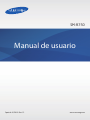 1
1
-
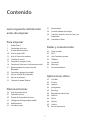 2
2
-
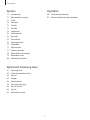 3
3
-
 4
4
-
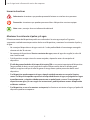 5
5
-
 6
6
-
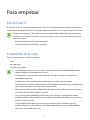 7
7
-
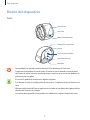 8
8
-
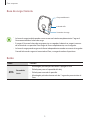 9
9
-
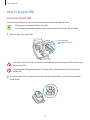 10
10
-
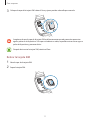 11
11
-
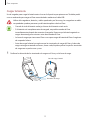 12
12
-
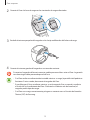 13
13
-
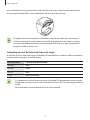 14
14
-
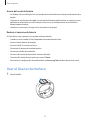 15
15
-
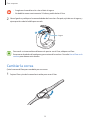 16
16
-
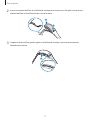 17
17
-
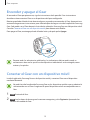 18
18
-
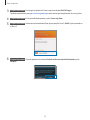 19
19
-
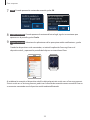 20
20
-
 21
21
-
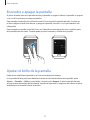 22
22
-
 23
23
-
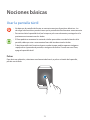 24
24
-
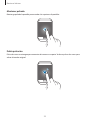 25
25
-
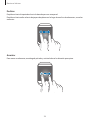 26
26
-
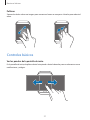 27
27
-
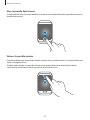 28
28
-
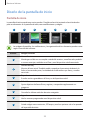 29
29
-
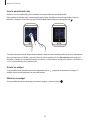 30
30
-
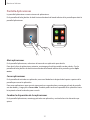 31
31
-
 32
32
-
 33
33
-
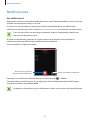 34
34
-
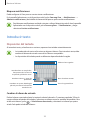 35
35
-
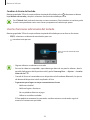 36
36
-
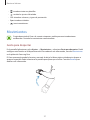 37
37
-
 38
38
-
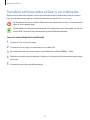 39
39
-
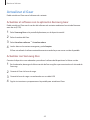 40
40
-
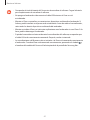 41
41
-
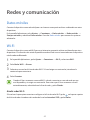 42
42
-
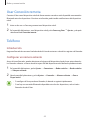 43
43
-
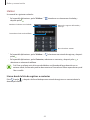 44
44
-
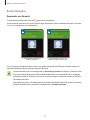 45
45
-
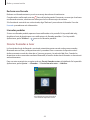 46
46
-
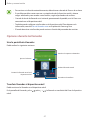 47
47
-
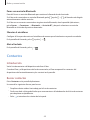 48
48
-
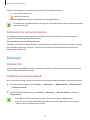 49
49
-
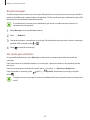 50
50
-
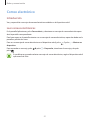 51
51
-
 52
52
-
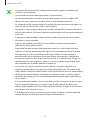 53
53
-
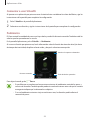 54
54
-
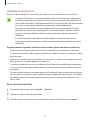 55
55
-
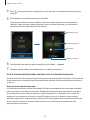 56
56
-
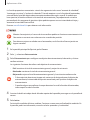 57
57
-
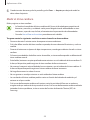 58
58
-
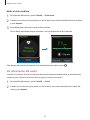 59
59
-
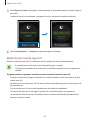 60
60
-
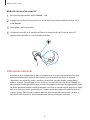 61
61
-
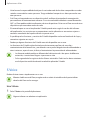 62
62
-
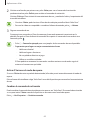 63
63
-
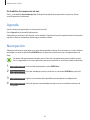 64
64
-
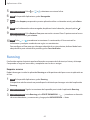 65
65
-
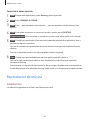 66
66
-
 67
67
-
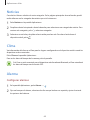 68
68
-
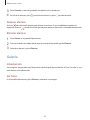 69
69
-
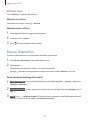 70
70
-
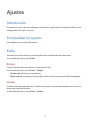 71
71
-
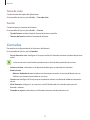 72
72
-
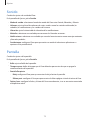 73
73
-
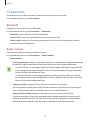 74
74
-
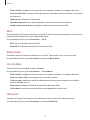 75
75
-
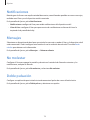 76
76
-
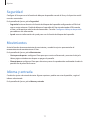 77
77
-
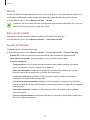 78
78
-
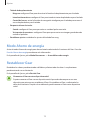 79
79
-
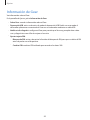 80
80
-
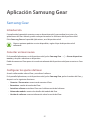 81
81
-
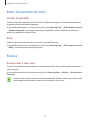 82
82
-
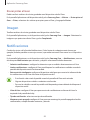 83
83
-
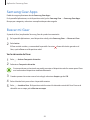 84
84
-
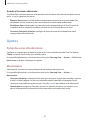 85
85
-
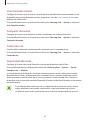 86
86
-
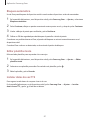 87
87
-
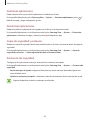 88
88
-
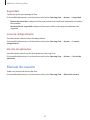 89
89
-
 90
90
-
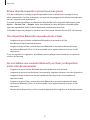 91
91
-
 92
92
-
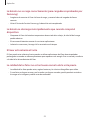 93
93
-
 94
94
-
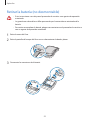 95
95
-
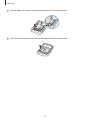 96
96
-
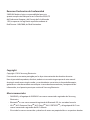 97
97
Samsung SM-R750 Manual de usuario
- Categoría
- Rastreadores de actividad
- Tipo
- Manual de usuario
- Este manual también es adecuado para
Artículos relacionados
-
Samsung SM-R750W Manual de usuario
-
Samsung SM-R750W Manual de usuario
-
Samsung SM-R735 Manual de usuario
-
Samsung SM-R730T Manual de usuario
-
Samsung SM-V700 Manual de usuario
-
Samsung SM-R380 Manual de usuario
-
Samsung SM-R600 Manual de usuario
-
Samsung SM-R720 Manual de usuario
-
Samsung SM-R380 Manual de usuario
-
Samsung SM-R760NDAAPHE Manual de usuario